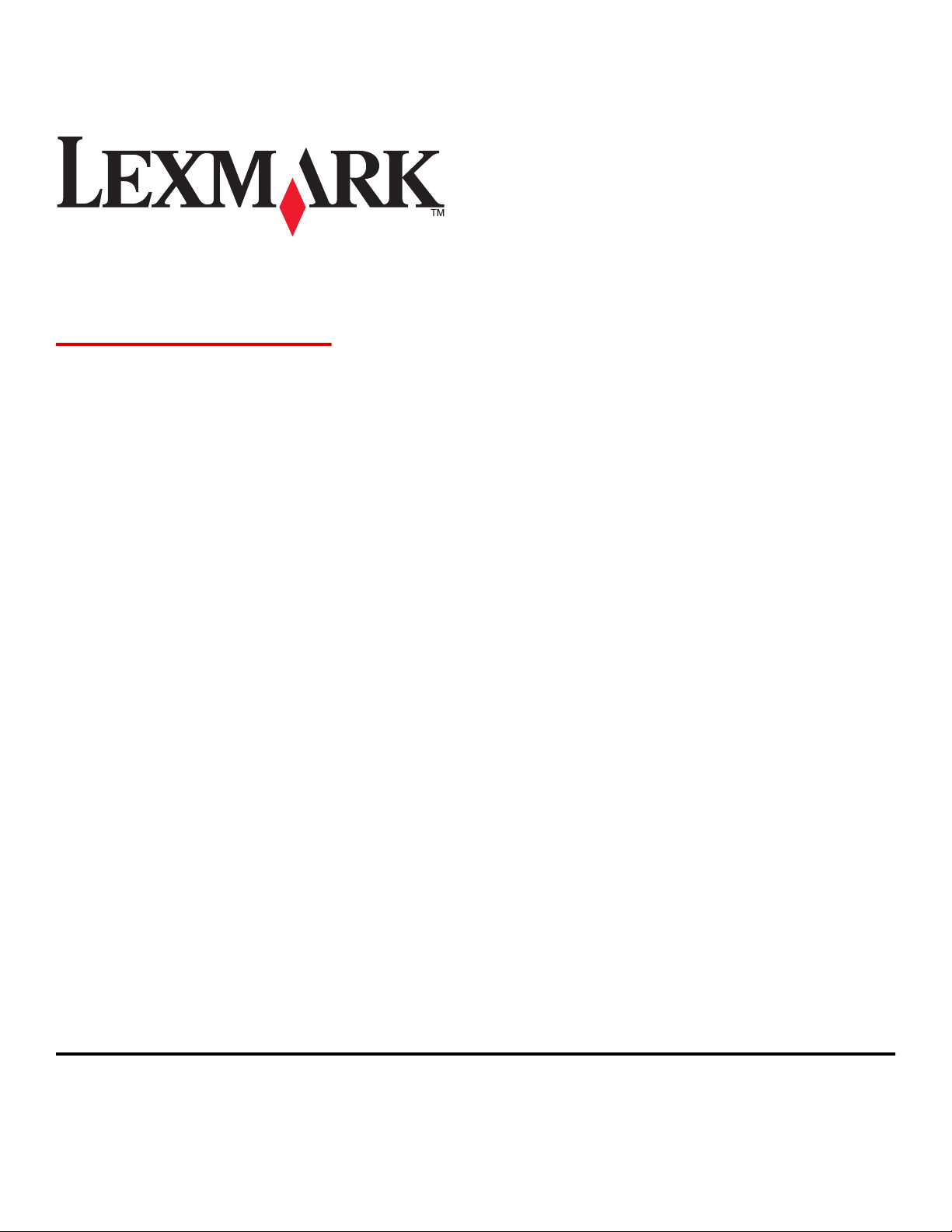
CS410 Series
Benutzerhandbuch
September 2012 www.lexmark.com
Gerätetyp(en):
5027
Modell(e):
410, 430
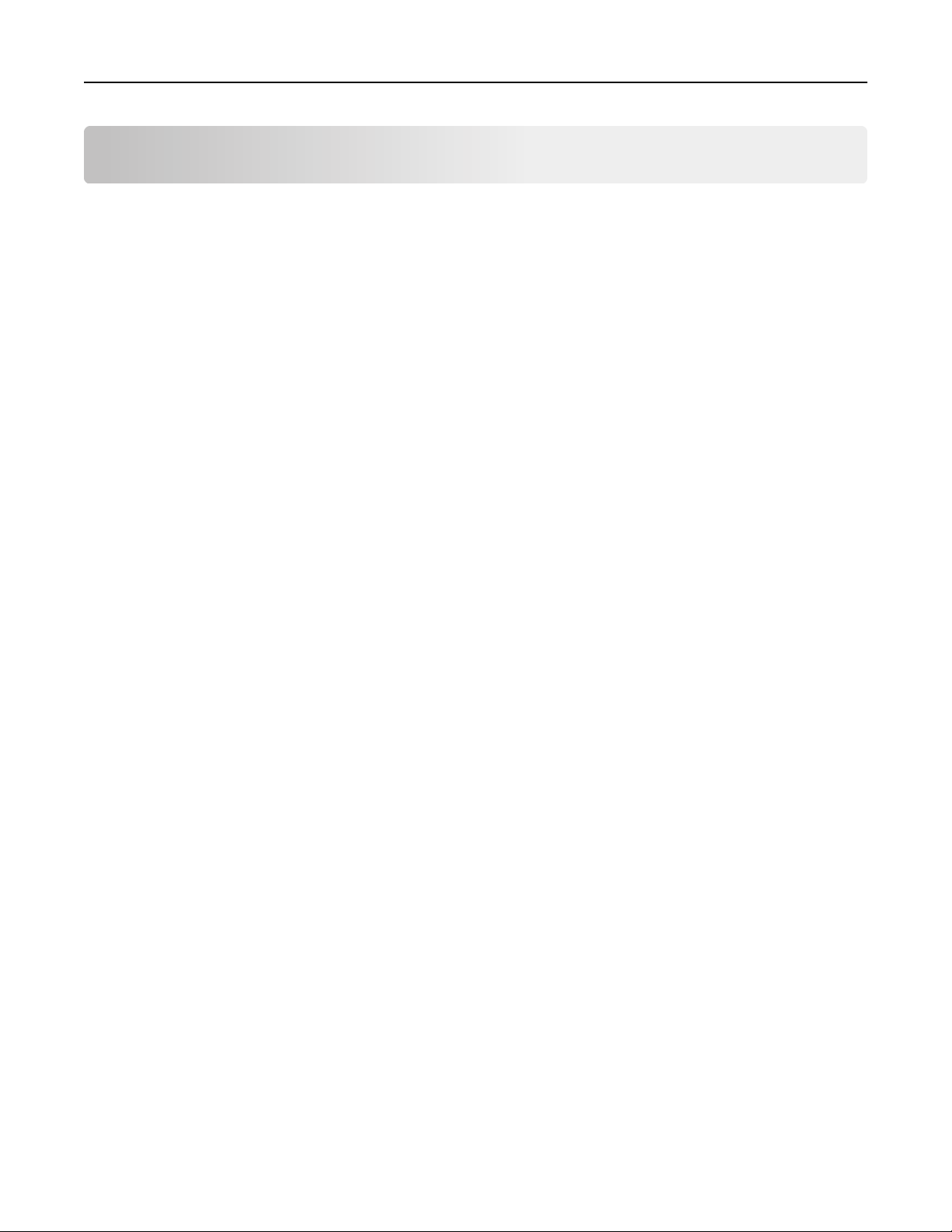
Inhalt 2
Inhalt
Sicherheitshinweise...................................................................................10
Informationen zum Drucker.......................................................................12
Ermitteln von Druckerinformationen......................................................................................................12
Auswahl eines Druckerstandorts.............................................................................................................13
Druckerkonfigurationen..........................................................................................................................14
Verwenden des Druckerbedienfelds.......................................................................................................15
Farben der Kontrollleuchte und der Energiesparmodus-Taste...............................................................16
Über Embedded Web Server...................................................................................................................16
Konfiguration eines weiteren Druckers.......................................................18
Installieren interner Optionen.................................................................................................................18
Verfügbare interne Optionen ...........................................................................................................................18
Zugreifen auf die Controller-Platine .................................................................................................................19
Installieren einer Speicherkarte........................................................................................................................21
Installieren von Optionskarten .........................................................................................................................23
Installieren von Hardwareoptionen........................................................................................................25
Reihenfolge der Installation.............................................................................................................................. 25
Installieren eines optionalen Fachs ..................................................................................................................25
Einrichten der Druckersoftware..............................................................................................................27
Installation der Druckersoftware......................................................................................................................27
Aktualisieren der im Druckertreiber verfügbaren Optionen ............................................................................28
Anschließen von Kabeln..........................................................................................................................28
Netzwerk.................................................................................................................................................29
Vorbereiten der Druckereinrichtung in einem Ethernet-Netzwerk .................................................................. 29
Installieren des Druckers in einem Ethernet-Netzwerk ....................................................................................30
Vorbereiten der Druckereinrichtung in einem WLAN....................................................................................... 31
Verbinden des Druckers mit einem WLAN mithilfe von Wi-Fi Protected Setup (WPS) ....................................32
Verbinden des Druckers mit einem WLAN mit dem Embedded Web Server ...................................................33
Überprüfen der Druckereinrichtung........................................................................................................34
Drucken einer Menüeinstellungsseite ............................................................................................................. 34
Drucken einer Netzwerk-Konfigurationsseite................................................................................................... 34
Einlegen von Papier und Spezialdruckmedien.............................................35
Einstellen von Papierformat und Papiersorte.........................................................................................35
Konfigurieren des Papierformats "Universal".........................................................................................35
Einlegen von Druckmedien in die 250- und 550-Blatt-Fächer.................................................................36
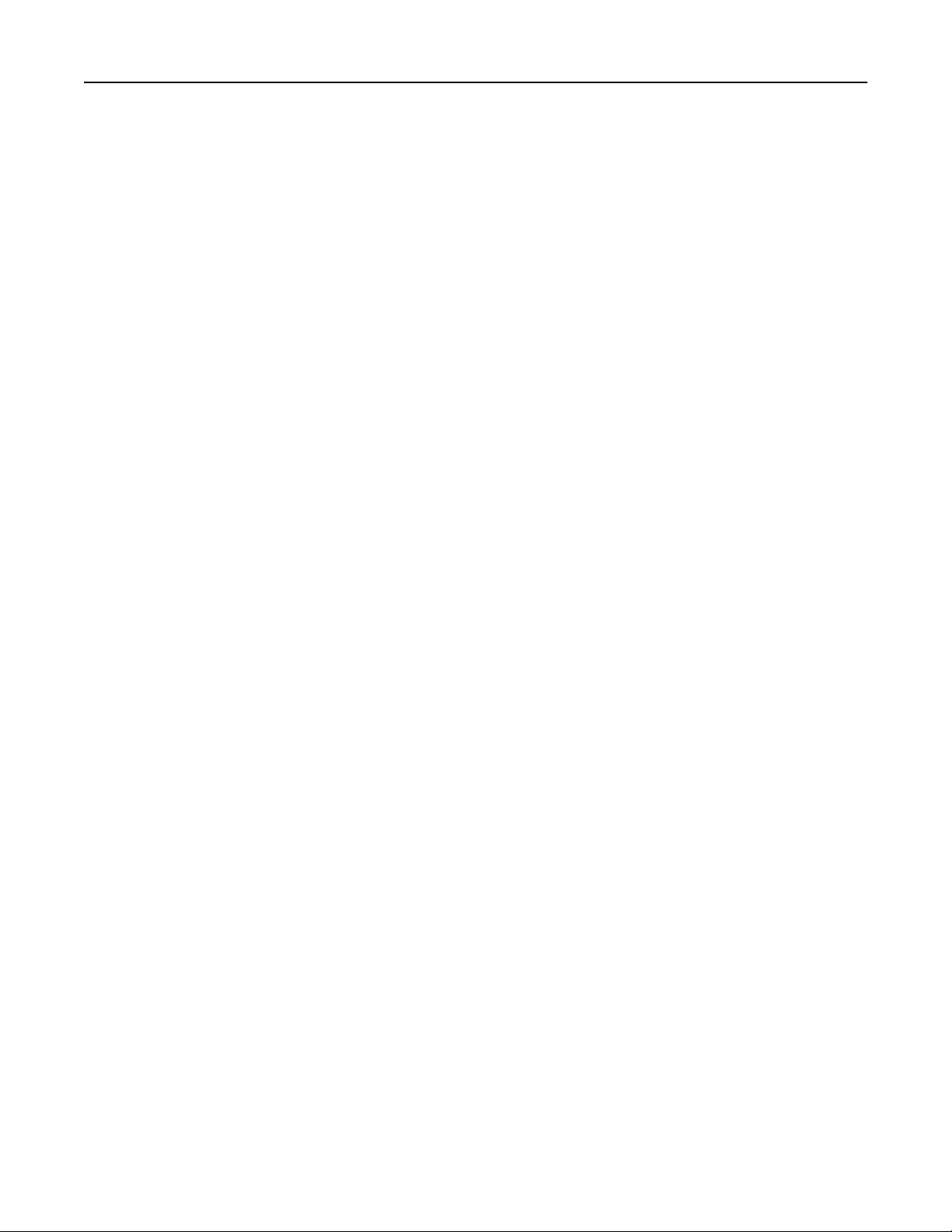
Inhalt 3
Einlegen von Druckmedien in die 650-Blatt-Doppelzuführung...............................................................39
Einlegen von Druckmedien in die Universalzuführung...........................................................................39
Einlegen von Papier in die manuelle Zuführung......................................................................................42
Verbinden und Trennen von Fächern......................................................................................................44
Verbinden und Trennen von Fächern ...............................................................................................................44
Erstellen eines benutzerdefinierten Namens für eine Papiersorte .................................................................. 44
Zuweisen eines benutzerdefinierten Namens für die Papiersorte ...................................................................45
Zuweisen einer benutzerdefinierten Papiersorte .............................................................................................46
Anleitung für Papier und Spezialdruckmedien............................................47
Verwenden von Spezialdruckmedien......................................................................................................47
Tipps für das Verwenden von Briefbögen.........................................................................................................47
Tipps für das Verwenden von Folien ................................................................................................................49
Tipps für das Verwenden von Briefumschlägen ............................................................................................... 49
Tipps für das Drucken von Etiketten................................................................................................................. 50
Tipps für das Verwenden von Karten................................................................................................................ 50
Richtlinien für Papier...............................................................................................................................51
Papiereigenschaften ......................................................................................................................................... 51
Unzulässige Papiersorten..................................................................................................................................52
Auswählen des Papiers ..................................................................................................................................... 52
Auswählen vorgedruckter Formulare und Briefbögen .....................................................................................52
Verwenden von Recycling-Papier und anderen Papieren ................................................................................53
Aufbewahren von Papier .................................................................................................................................. 53
Unterstützte Papierformate, -sorten und -gewichte...............................................................................54
Unterstützte Papierformate .............................................................................................................................54
Unterstützte Papiersorten und -gewichte ........................................................................................................ 56
Drucken.....................................................................................................57
Drucken eines Dokuments......................................................................................................................57
Drucken eines Dokuments ................................................................................................................................57
Schwarzweißdruck ............................................................................................................................................ 57
Anpassen des Tonerauftrags ............................................................................................................................ 57
Verwenden von "Max. Geschwindigkeit" und "Max. Kapazität" ...................................................................... 58
Drucken von einem Flash-Laufwerk........................................................................................................59
Drucken von einem Flash-Laufwerk.................................................................................................................. 59
Unterstützte Flash-Laufwerke und Dateitypen.................................................................................................60
Drucken von vertraulichen und anderen angehaltenen Druckaufträgen...............................................61
Speichern von Druckaufträgen im Drucker....................................................................................................... 61
Drucken von vertraulichen und anderen angehaltenen Druckaufträgen .........................................................61
Drucken von Informationsseiten.............................................................................................................62
Drucken von Schriftartmusterlisten..................................................................................................................62
Drucken von Verzeichnislisten..........................................................................................................................62
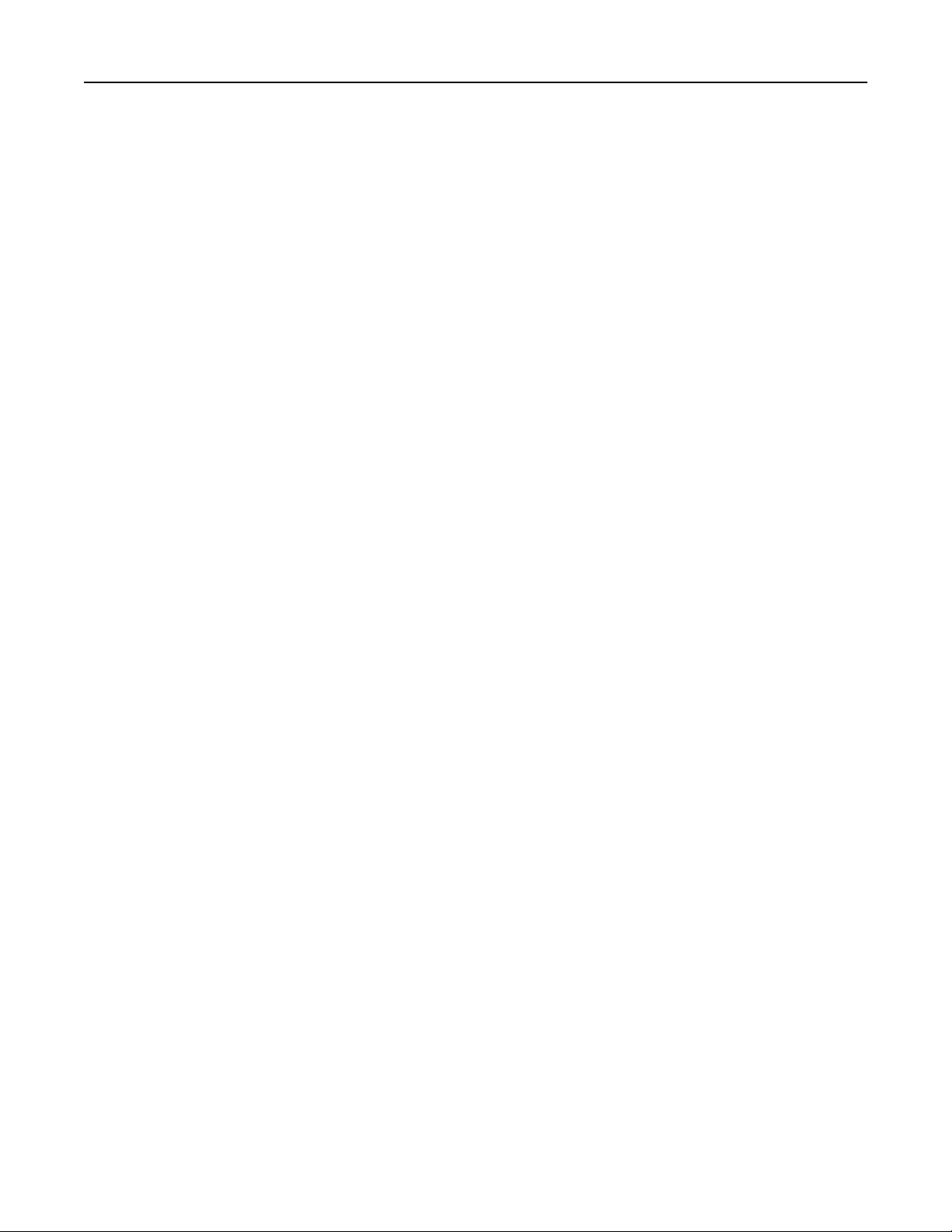
Inhalt 4
Abbrechen eines Druckauftrags..............................................................................................................63
Abbrechen von Druckaufträgen an der Bedienerkonsole des Druckers...........................................................63
Abbrechen von Druckaufträgen über den Computer .......................................................................................63
Grundlagen zu Druckermenüs....................................................................64
Menüliste................................................................................................................................................64
Menü "Verbrauchsmaterial"...................................................................................................................64
Menü "Papier".........................................................................................................................................65
Standardeinzug (Menü) ....................................................................................................................................65
Menü "Papierformat/Sorte" ............................................................................................................................. 66
Menü "Universalzuführung konfigurieren" ...................................................................................................... 68
Menü "Ersatzformat"........................................................................................................................................ 68
Menü Papierstruktur ........................................................................................................................................ 68
Menü "Papiergewicht"......................................................................................................................................70
Menü "Einlegen von Papier"............................................................................................................................. 72
Menü "Benutzersorten"....................................................................................................................................73
Menü "Allgem. Konfiguration" .........................................................................................................................73
Menü "Berichte"......................................................................................................................................74
Menü "Berichte" ...............................................................................................................................................74
Menü "Netzwerk/Anschlüsse"................................................................................................................75
Aktive Netzwerkkarte (Menü) .......................................................................................................................... 75
Menü "Standard-Netzwerk" oder "Netzwerk [x]" ............................................................................................75
Menü "Berichte" ...............................................................................................................................................76
Menü "Netzwerkkarte".....................................................................................................................................77
Menü "TCP/IP".................................................................................................................................................. 77
Menü "IPv6"......................................................................................................................................................78
Menü "WLAN" .................................................................................................................................................. 79
Menü "AppleTalk".............................................................................................................................................80
Menü "Standard-USB" .....................................................................................................................................80
Menü "SMTP-Setup" ......................................................................................................................................... 81
Menü "Sicherheit"...................................................................................................................................82
Menü "Vertraulicher Druck" ............................................................................................................................. 82
Löschen der Festplatte (Menü).........................................................................................................................83
Menü "Sicherheitsüberwachungsprotokoll"..................................................................................................... 84
Menü "Datum und Uhrzeit einstellen" ............................................................................................................. 84
Menü "Einstellungen".............................................................................................................................85
Menü "Allgemeine Einstellungen"....................................................................................................................85
Menü "Konfiguration" ...................................................................................................................................... 90
Menü "Flash-Laufwerk" ....................................................................................................................................91
Papierausgabe ..................................................................................................................................................93
Menü "Qualität" ...............................................................................................................................................94
Menü "Dienstprogramme" ...............................................................................................................................97
Menü "XPS".......................................................................................................................................................98
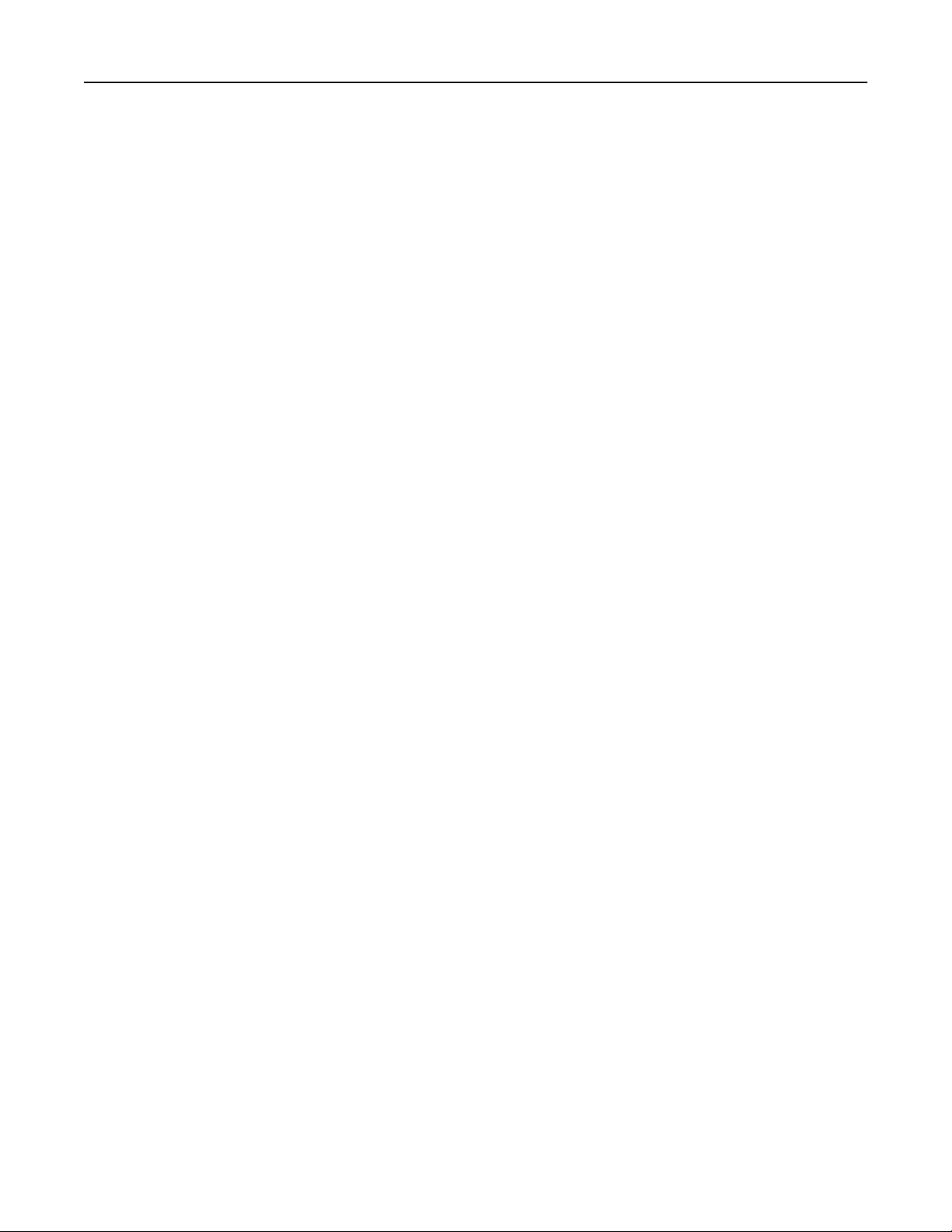
Inhalt 5
Menü "PDF" ......................................................................................................................................................98
Menü "PostScript" ............................................................................................................................................99
Menü "PCL-Emulation" .....................................................................................................................................99
Menü "HTML" ................................................................................................................................................. 102
Menü "Bild" .................................................................................................................................................... 103
Geld sparen und die Umwelt schützen.....................................................104
Einsparen von Papier und Toner...........................................................................................................104
Verwenden von Recyclingpapier ....................................................................................................................104
Einsparen von Verbrauchsmaterial.................................................................................................................104
Energieeinsparung.................................................................................................................................105
Verwenden des Eco-Modus ............................................................................................................................105
Verringern der Geräuschentwicklung .............................................................................................................105
Anpassen des Energiesparmodus ...................................................................................................................106
Verwenden von "Energiemodus planen"........................................................................................................107
Verwenden des Ruhemodus ........................................................................................................................... 107
Festlegen der Zeit für den Ruhezustand .........................................................................................................108
Anpassen der Helligkeit des Druckeranzeige .................................................................................................. 109
Recycling................................................................................................................................................109
Recycling von Lexmark Produkten .................................................................................................................. 110
Recycling der Verpackung von Lexmark .........................................................................................................110
Rückgabe von Lexmark Kassetten zur Wiederverwendung oder zum Recycling............................................ 110
Sichern des Druckers................................................................................111
Verwenden eines Sicherheitsschlosses.................................................................................................111
Hinweis zu flüchtigem Speicher............................................................................................................111
Löschen des flüchtigen Speichers..........................................................................................................112
Löschen des nicht flüchtigen Speichers.................................................................................................112
Suchen von Sicherheitsinformationen zum Drucker.............................................................................112
Wartung des Druckers..............................................................................113
Reinigen der Druckerteile......................................................................................................................113
Reinigen des Druckers ....................................................................................................................................113
Überprüfen des Status von Teilen und Verbrauchsmaterialien............................................................113
Überprüfen des Teile- und Verbrauchsmaterialstatus mithilfe des Druckerbedienfelds ...............................113
Überprüfen des Teile- und Verbrauchsmaterialstatus über Embedded Web Server .....................................113
Geschätzte Anzahl verbleibender Seiten...............................................................................................114
Bestellen von Verbrauchsmaterial........................................................................................................114
Verwenden von Originalzubehör und -verbrauchsmaterialien von Lexmark .................................................114
Bestellen von Tonerkassetten.........................................................................................................................114
Bestellen von Belichtungskits ......................................................................................................................... 115
Bestellen eines Resttonerbehälters................................................................................................................115
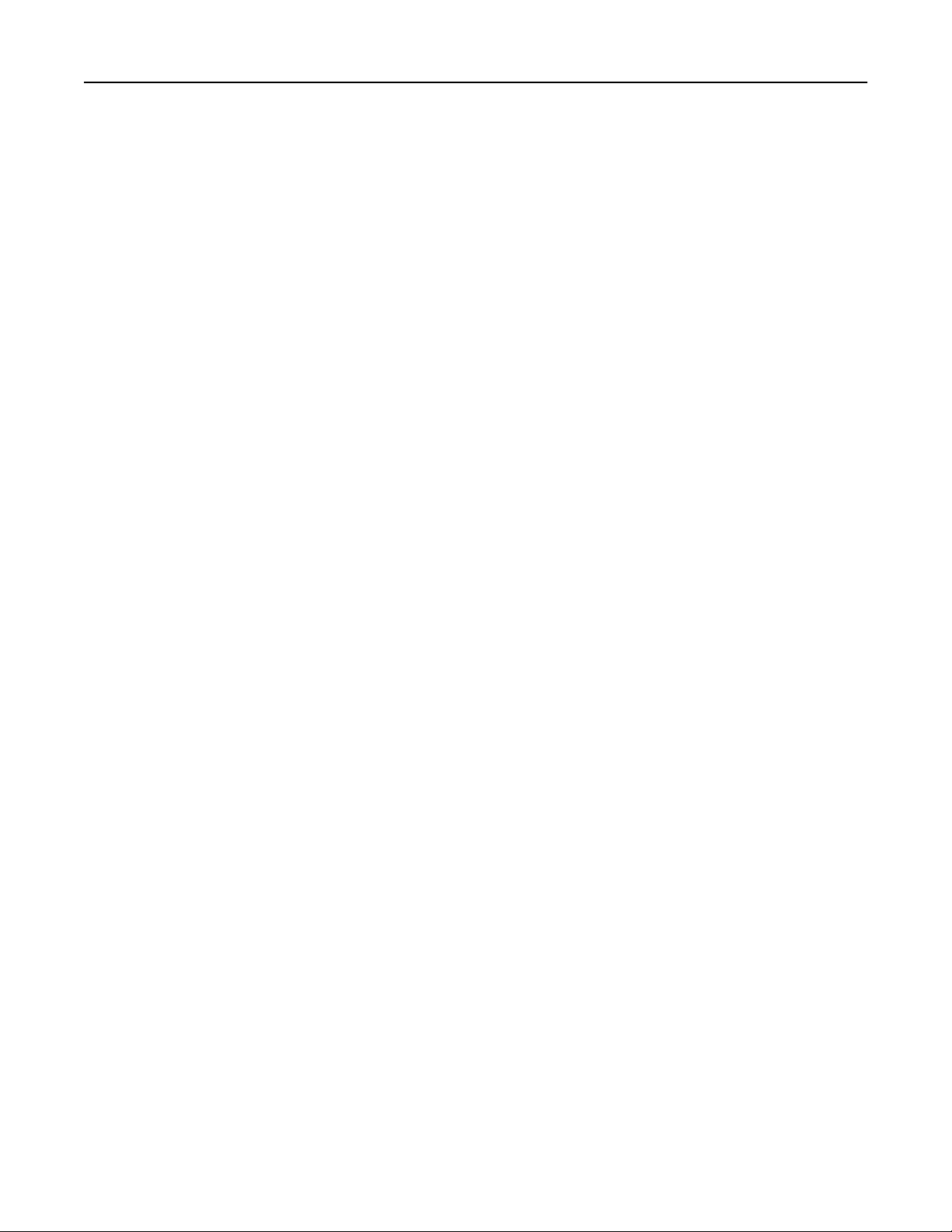
Inhalt 6
Aufbewahren von Verbrauchsmaterial.................................................................................................116
Austauschen von Verbrauchsmaterial..................................................................................................116
Austauschen des Resttonerbehälters .............................................................................................................116
Austauschen des Belichtungskits Schwarz und Farbe.....................................................................................120
Austauschen von Tonerkassetten ................................................................................................................... 128
Austauschen einer Entwicklereinheit ............................................................................................................. 130
Umsetzen des Druckers.........................................................................................................................137
Vor dem Umsetzen des Druckers ...................................................................................................................137
Umsetzen des Druckers an einen anderen Standort ...................................................................................... 137
Transportieren des Druckers ..........................................................................................................................137
Verwalten des Druckers...........................................................................138
Gewusst wo: Erweiterte Informationen zu Netzwerk- und Administratoreinstellungen......................138
Überprüfen des virtuellen Displays.......................................................................................................138
Überprüfen des Druckerstatus..............................................................................................................138
Anzeigen von Berichten.........................................................................................................................138
Konfigurieren von Materialbenachrichtigungen über den Embedded Web Server..............................139
Ändern von vertraulichen Druckeinstellungen......................................................................................140
Druckereinstellungen auf andere Drucker kopieren.............................................................................140
Wiederherstellen der Werksvorgaben..................................................................................................141
Beseitigen von Staus................................................................................142
Vermeiden von Papierstaus..................................................................................................................142
Bedeutung von Papierstaumeldungen und Erkennen von Papierstaubereichen..................................144
[x]‑Papierstau, Stau in Standardablage beseitigen................................................................................144
[x]-Papierstau, vordere Klappe öffnen, um Stau an Fixierstation zu beseitigen...................................145
[x]-Papierstau, vordere Klappe öffnen..................................................................................................147
[x]-Papierstau, vordere Klappe öffnen, um Duplexeinheit zu leeren....................................................148
[x]-Papierstau, Fach [x] öffnen..............................................................................................................150
[x]-Papierstau, Papierstau in der manuellen Zufuhr beseitigen............................................................151
[x]-Papierstau, Papierstau in der Universalzuführung beseitigen.........................................................151
Fehlerbehebung.......................................................................................154
Bedeutung der Druckermeldungen.......................................................................................................154
Farbe anpassen ............................................................................................................................................... 154
[Papiereinzug] ändern in [Name der Benutzersorte]...................................................................................... 154
[Papiereinzug] ändern in [benutzerdefinierte Zeichenfolge].......................................................................... 154
[Papiereinzug] ändern in [Papiersorte] [Papierformat] ..................................................................................154
Klappe schließen .............................................................................................................................................155
Wenig [Farbe] Toner [88.xy] ........................................................................................................................... 155
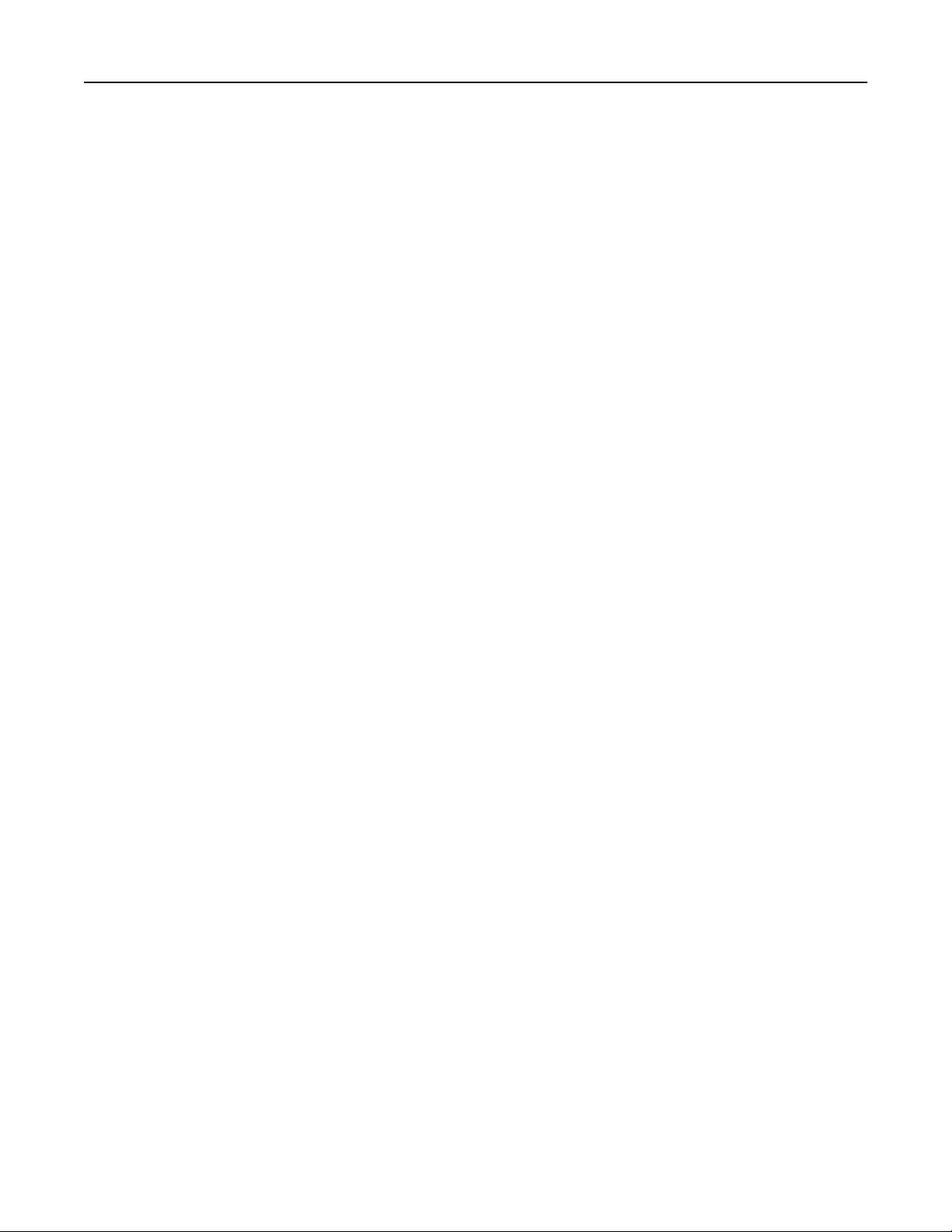
Inhalt 7
Kassette [Farbe] fast leer [88.xy] ....................................................................................................................155
Kassette [Farbe] sehr wenig Toner, noch etwa [x] Seiten [88.xy]...................................................................155
Belichtungskit [Typ] wenig Kapazität [84.xy] .................................................................................................. 155
Belichtungskit [Typ] fast leer [84.xy] ..............................................................................................................155
Belichtungskit [Typ] sehr wenig Kapazität, noch etwa [x] Seiten [84.xy] .......................................................155
Komplexe Seite, einige Daten wurden u. U. nicht gedruckt [39]....................................................................156
Konfigurationsänderung, einige angehaltene Jobs wurden nicht wiederhergestellt [57].............................. 156
Beschädigter Flash-Speicher gefunden [51] ...................................................................................................156
Fehler beim Lesen des USB-Laufwerks. USB entfernen. .................................................................................156
Fehler beim Lesen des USB-Hubs. Entfernen Sie den Hub. ............................................................................157
Inkompatibles Fach [x] [59] ............................................................................................................................157
Falsches Papierformat, [Papiereinzug] offen [34] ..........................................................................................157
Fach [x] einsetzen ........................................................................................................................................... 157
Nicht genug Speicher für Flash-Speicher-Defragmentierung [37] .................................................................. 157
Nicht genug Speicher, einige angehaltene Druckaufträge wurden gelöscht [37] .......................................... 157
Nicht genügend Speicher zum Sortieren des Auftrags [37] ............................................................................158
Nicht genug Speicher für die Funktion "Ressourcen speichern" [35] .............................................................158
Nicht genug Speicher, einige angehaltene Aufträge werden nicht wiederhergestellt [37]............................ 158
[Papiereinzug] auffüllen mit [Name der Benutzersorte] ................................................................................158
[Papiereinzug] auffüllen mit [benutzerdefinierte Zeichenfolge] ....................................................................159
[Papiereinzug] auffüllen mit [Papierformat]...................................................................................................159
[Papiereinzug] auffüllen mit [Papiersorte] [Papierformat]............................................................................. 159
Manu. Zuf. auffüllen mit [benutzerdefinierte Zeichenfolge] ..........................................................................159
Manu. Zuf. auffüllen mit [Name der Benutzersorte] ......................................................................................160
Manuelle Zuführung auffüllen mit [Papierformat] ......................................................................................... 160
Manuelle Zuführung auffüllen mit [Papiersorte] [Papierformat] ...................................................................160
Wartungskit wenig Kapazität [80.xy] .............................................................................................................. 160
Wartungskit bald wenig Kapazität [80.xy] ...................................................................................................... 160
Wartungskit sehr wenig Kapazität, noch etwa [x] Seiten [80.xy] ................................................................... 161
Speicher voll [38] ............................................................................................................................................161
Netzwerk [x] Softwarefehler [54] ................................................................................................................... 161
Nicht genug freier Platz in Flash-Speicher für Ressourcen [52]...................................................................... 161
Siehe Benutzerhandbuch [33.xy] für nicht von Lexmark stammende [Farbe] [Verbrauchsmaterialien] .......161
Fehler PPDS-Schrift [50].................................................................................................................................. 162
Fehlende oder nicht reagierende Druckkassette [Farbe] wieder einsetzen [31.xy] .......................................162
Fehlendes oder nicht reagierendes Belichtungskit [Typ] wieder einsetzen [31.xy] ....................................... 162
Bedruckte Seiten einlegen in Fach [x]............................................................................................................. 163
Verpackungsmaterial entfernen, [Name des Bereichs] .................................................................................. 163
Papier aus Standardablage entfernen ............................................................................................................163
Kassette [Farbe] austauschen, noch etwa 0 Seiten [88.xy] ............................................................................163
Kassette [Farbe] austauschen, falsche Druckerregion [42.xy] ........................................................................ 163
Belichtungskit [Typ] austauschen, noch etwa 0 Seiten [84.xy].......................................................................164
Defekte Kassette [Farbe] austauschen [31.xy] ............................................................................................... 164
Defektes Belichtungskit [Typ] austauschen [31.xy] ........................................................................................ 164
Wartungskit austauschen, noch etwa 0 Seiten [80.xy]................................................................................... 164
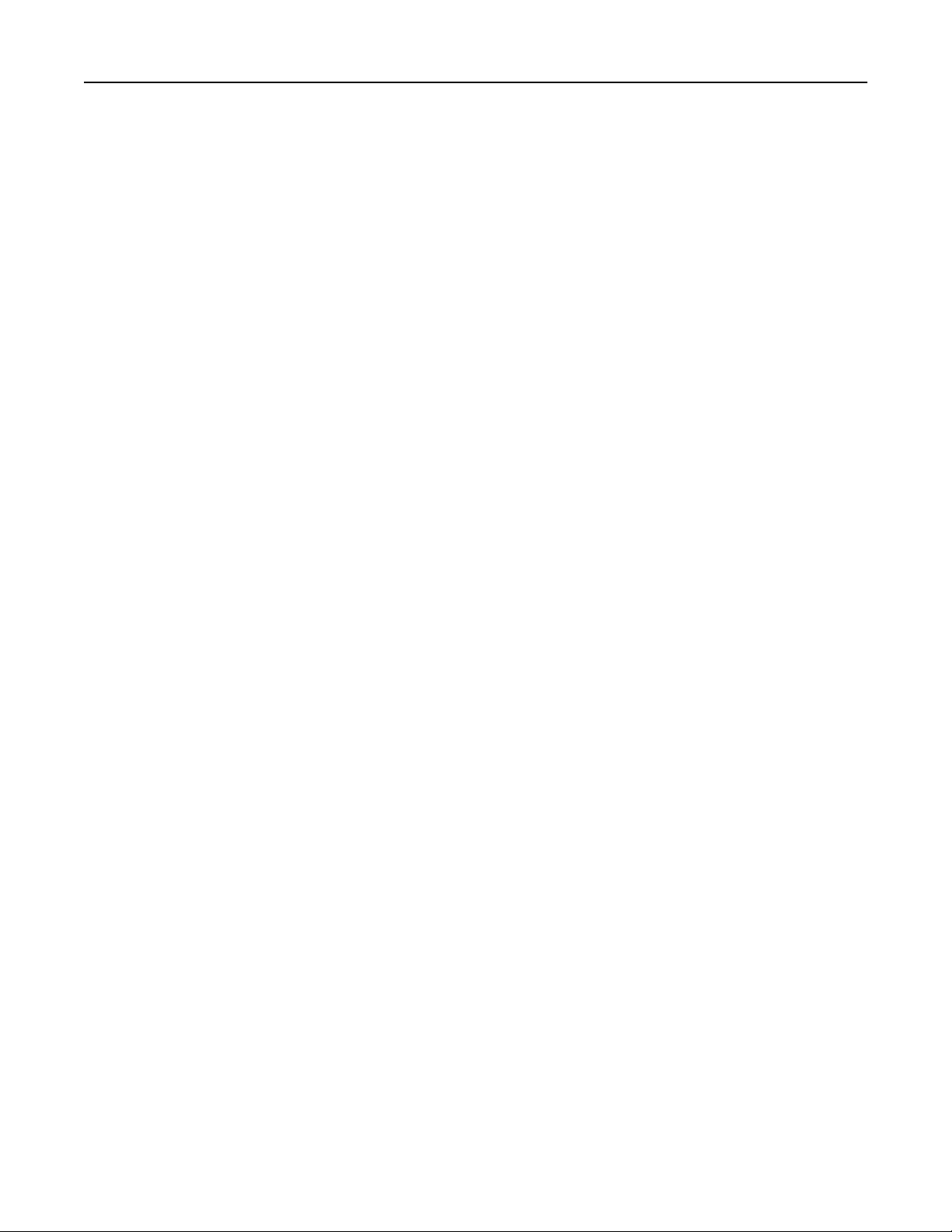
Inhalt 8
Fehlende Kassette [Farbe] austauschen [31.xy] .............................................................................................164
Fehlendes Belichtungskit [Typ] austauschen [31.xy] ......................................................................................164
Fehlenden Resttonerbehälter austauschen [82.xy]........................................................................................165
Nicht unterstützte [Farbe] Kassette austauschen [32.xy]...............................................................................165
Nicht unterstütztes Belichtungskit [Typ] austauschen [32.xy] ....................................................................... 165
Resttonerbehälter austauschen [82.xy]..........................................................................................................165
Angehaltene Aufträge wiederherstellen?.......................................................................................................165
SMTP-Server nicht eingerichtet. Systemadministrator benachrichtigen........................................................165
Einige angehaltene Jobs wurden nicht wiederhergestellt. .............................................................................165
Standard-Netzwerk-Softwarefehler [54] ........................................................................................................166
Standard-USB-Anschluss deaktiviert [56] .......................................................................................................166
Verbrauchsmaterialien erforderlich ...............................................................................................................166
Zu viele Flash-Optionen installiert [58]........................................................................................................... 166
Zu viele Fächer eingesetzt [58] .......................................................................................................................167
Unformatierter Flash-Speicher gefunden [53]................................................................................................167
Resttonerbehälter fast voll [82.xy] .................................................................................................................167
Weblink-Server nicht eingerichtet. Systemadministrator benachrichtigen.................................................... 167
Beheben von Druckerproblemen..........................................................................................................168
Grundlegende Druckerprobleme....................................................................................................................168
Probleme mit Hardware und internen Optionen ...........................................................................................170
Probleme mit der Papierzufuhr ......................................................................................................................173
Beheben von Problemen mit Startbildschirm-Anwendungen...............................................................174
Ein Anwendungsfehler ist aufgetreten ........................................................................................................... 174
Beheben von Druckproblemen.............................................................................................................175
Druckprobleme ...............................................................................................................................................175
Probleme mit der Druckqualität............................................................................................................181
Gedruckte Zeichen weisen gezackte oder ungleichmäßige Kanten auf .........................................................181
Abgeschnittene Seiten oder Bilder ................................................................................................................. 182
Grauer Hintergrund auf dem Ausdruck .......................................................................................................... 183
Horizontale Lücken auf dem Ausdruck ........................................................................................................... 184
Falsche Ränder auf dem Ausdruck..................................................................................................................185
Papier wellt sich ..............................................................................................................................................186
Ausdruck ist zu dunkel ....................................................................................................................................187
Ausdruck ist zu schwach ................................................................................................................................. 188
Unregelmäßigkeiten im Druck ........................................................................................................................189
Drucker druckt leere Seiten ............................................................................................................................191
Drucker druckt vollständig schwarze Seiten ................................................................................................... 191
Schattenbilder auf dem Ausdruck................................................................................................................... 192
Verzerrter Ausdruck........................................................................................................................................ 193
Horizontale Streifen auf dem Ausdruck.......................................................................................................... 193
Vertikale Streifen auf dem Ausdruck ..............................................................................................................195
Schlechte Foliendruckqualität ........................................................................................................................ 196
Auftreten von Tonernebel oder Hintergrundschatten auf dem Ausdruck ..................................................... 196
Tonerabrieb .................................................................................................................................................... 197
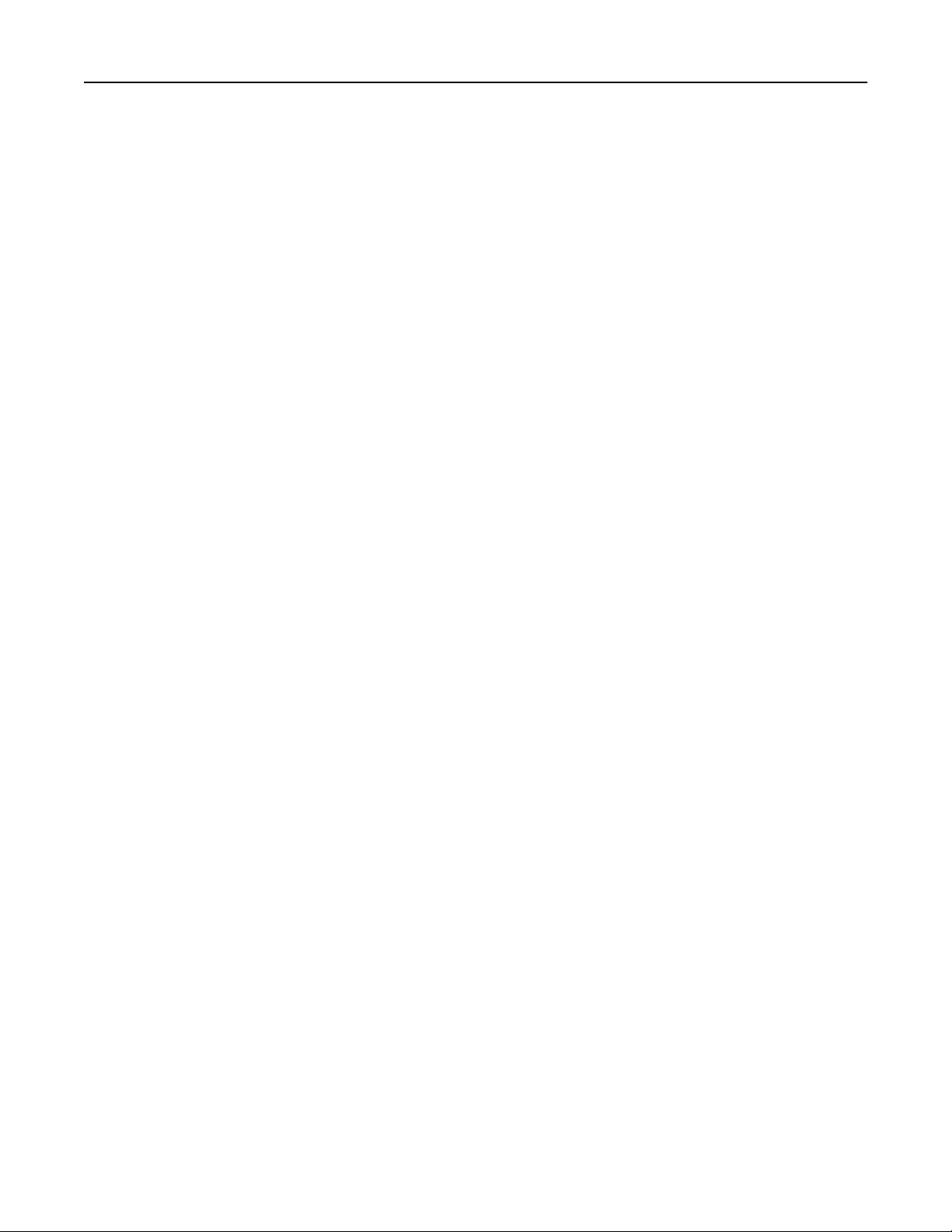
Inhalt 9
Vertikale Lücken auf dem Ausdruck ............................................................................................................... 198
Ungleichmäßiger Deckungsgrad .....................................................................................................................199
Probleme mit der Farbqualität..............................................................................................................199
Häufig gestellte Fragen (FAQ) zum Farbdruck ................................................................................................ 199
Ausdrucke auf Farbfolien wirken bei der Projektion dunkel .......................................................................... 202
Die Farbe auf dem Ausdruck stimmt nicht mit der Farbe der Originaldatei überein .....................................202
Ausdruck erscheint verfärbt ........................................................................................................................... 203
Embedded Web Server kann nicht geöffnet werden............................................................................203
Kontaktaufnahme mit dem Kundendienst............................................................................................204
Hinweise..................................................................................................206
Produktinformationen...........................................................................................................................206
Hinweis zur Ausgabe.............................................................................................................................206
Stromverbrauch....................................................................................................................................211
Index........................................................................................................216
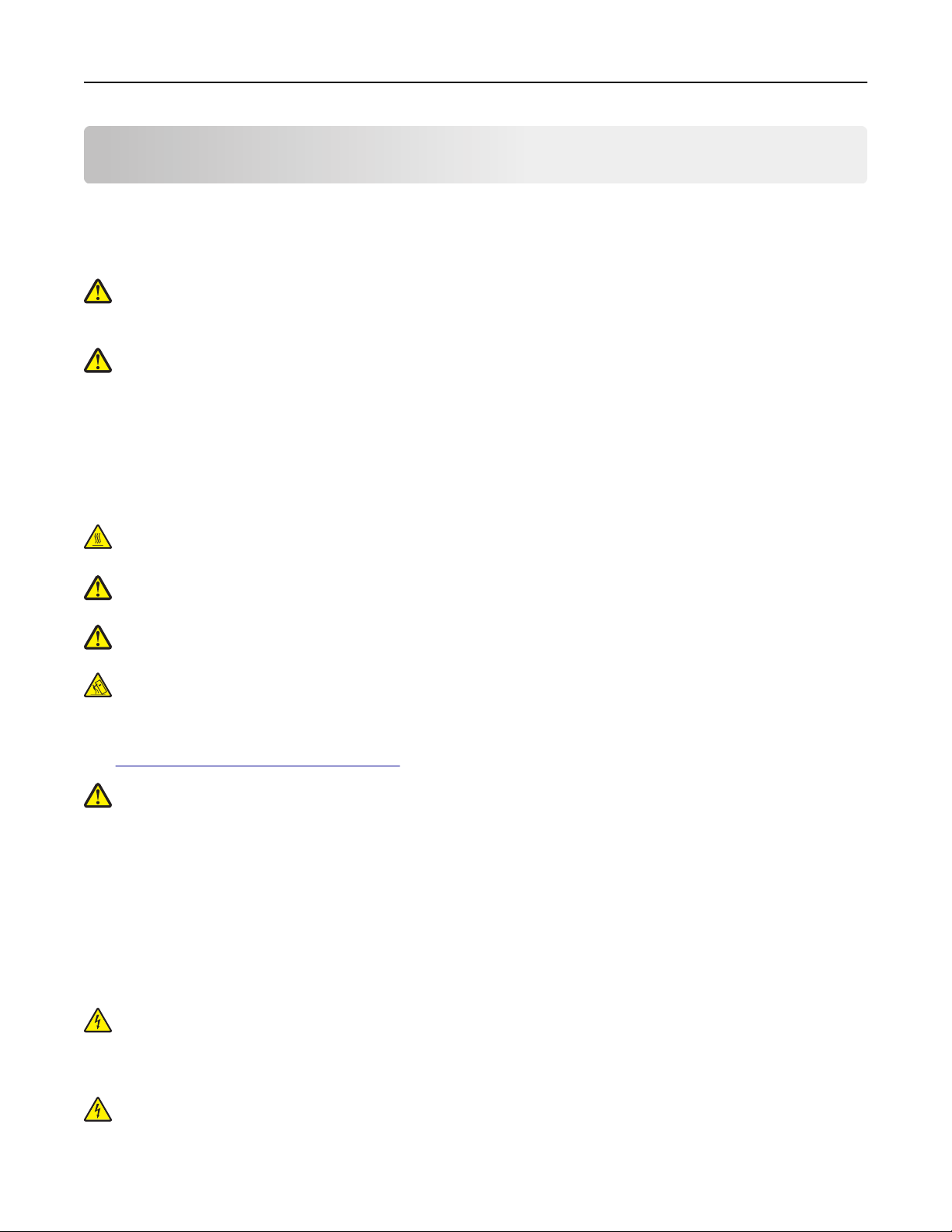
Sicherheitshinweise 10
Sicherheitshinweise
Schließen Sie das Netzkabel an eine ordnungsgemäß geerdete Steckdose an, die sich in der Nähe des Produkts befindet
und leicht zugänglich ist.
Dieses Produkt darf nicht in der Nähe von Wasser oder in feuchter Umgebung aufgestellt oder verwendet werden.
VORSICHT - VERLETZUNGSGEFAHR: Es handelt sich bei diesem Produkt um ein Lasergerät. Die Verwendung von
anderen als den hier angegebenen Bedienelementen, Anpassungen oder Vorgehensweisen kann zu einer
gefährlichen Strahlenbelastung führen.
VORSICHT - VERLETZUNGSGEFAHR: Die Lithiumbatterie in diesem Produkt darf nicht ausgetauscht werden.
Wird eine Lithiumbatterie nicht ordnungsgemäß ausgetauscht, besteht Explosionsgefahr. Lithiumbatterien
dürfen auf keinen Fall wieder aufgeladen, auseinander genommen oder verbrannt werden. Befolgen Sie zum
Entsorgen verbrauchter Lithiumbatterien die Anweisungen des Herstellers und die örtlichen Bestimmungen.
Dieses Produkt verwendet ein Druckverfahren, bei dem die Druckmedien erhitzt werden. Aufgrund dieser Erwärmung
kann es zu Emissionen durch die Druckmedien kommen. Es ist daher wichtig, dass Sie in der Bedienungsanleitung den
Abschnitt, der sich mit der Auswahl geeigneter Druckmedien befasst, sorgfältig durchlesen und die dort aufgeführten
Richtlinien befolgen, um der Gefahr schädlicher Emissionen vorzubeugen.
VORSICHT - HEISSE OBERFLÄCHE: Das Innere des Druckers kann sehr heiß sein. Lassen Sie heiße Komponenten
stets zuerst abkühlen, bevor Sie deren Oberfläche berühren, um Verletzungen zu vermeiden.
VORSICHT - VERLETZUNGSGEFAHR: Der Drucker wiegt mehr als 18 kg und zum sicheren Anheben sind
mindestens zwei kräftige Personen notwendig.
VORSICHT - VERLETZUNGSGEFAHR: Um zu vermeiden, dass die Komponenten instabil werden, legen Sie die
Medien in jedes Fach einzeln ein. Alle anderen Fächer sollten bis zu ihrem Einsatz geschlossen bleiben.
VORSICHT - UMSTURZGEFAHR: Aus Stabilitätsgründen sind für Konfigurationen, die auf dem Boden stehen,
Untersätze erforderlich. Wenn Sie mehrere Zuführungsoptionen verwenden, müssen Sie entweder ein
Druckergestell oder eine Druckerbasis verwenden. Wenn Sie einen Drucker mit ähnlicher Konfiguration
erworben haben, benötigen Sie ggf. einen zusätzlichen Untersatz. Weitere Informationen finden Sie unter
www.lexmark.com/multifunctionprinters.
VORSICHT - VERLETZUNGSGEFAHR: Befolgen Sie vor dem Umsetzen des Druckers diese Anweisungen, um
Verletzungen vorzubeugen und Schäden am Drucker zu vermeiden:
• Schalten Sie den Drucker über den Netzschalter aus und ziehen Sie den Netzstecker aus der Steckdose.
• Ziehen Sie vor dem Umsetzen des Druckers alle Kabel vom Drucker ab.
• Heben Sie den Drucker von dem optionalen Fach, und stellen Sie ihn ab. Versuchen Sie nicht, Drucker und Fach
gleichzeitig anzuheben.
Hinweis: Fassen Sie in die seitlichen Griffmulden, um den Drucker anzuheben.
Verwenden Sie ausschließlich das diesem Produkt beiliegende Netzkabel bzw. ein durch den Hersteller zugelassenes
Ersatzkabel.
VORSICHT - STROMSCHLAGGEFAHR: Wenn Sie nach der Einrichtung des Druckers auf die Steuerungsplatine
zugreifen oder optionale Hardware oder Speichermedien installieren, schalten Sie den Drucker aus und ziehen
Sie den Netzstecker aus der Steckdose, bevor Sie fortfahren. Sind weitere Geräte am Drucker angeschlossen,
schalten Sie auch diese aus und ziehen Sie alle am Drucker angeschlossenen Kabel heraus.
VORSICHT - STROMSCHLAGGEFAHR: Stellen Sie sicher, dass alle externen Verbindungen wie Ethernet- und
Telefonsystemverbindungen ordnungsgemäß mittels entsprechend gekennzeichneter Anschlüsse eingerichtet
sind.
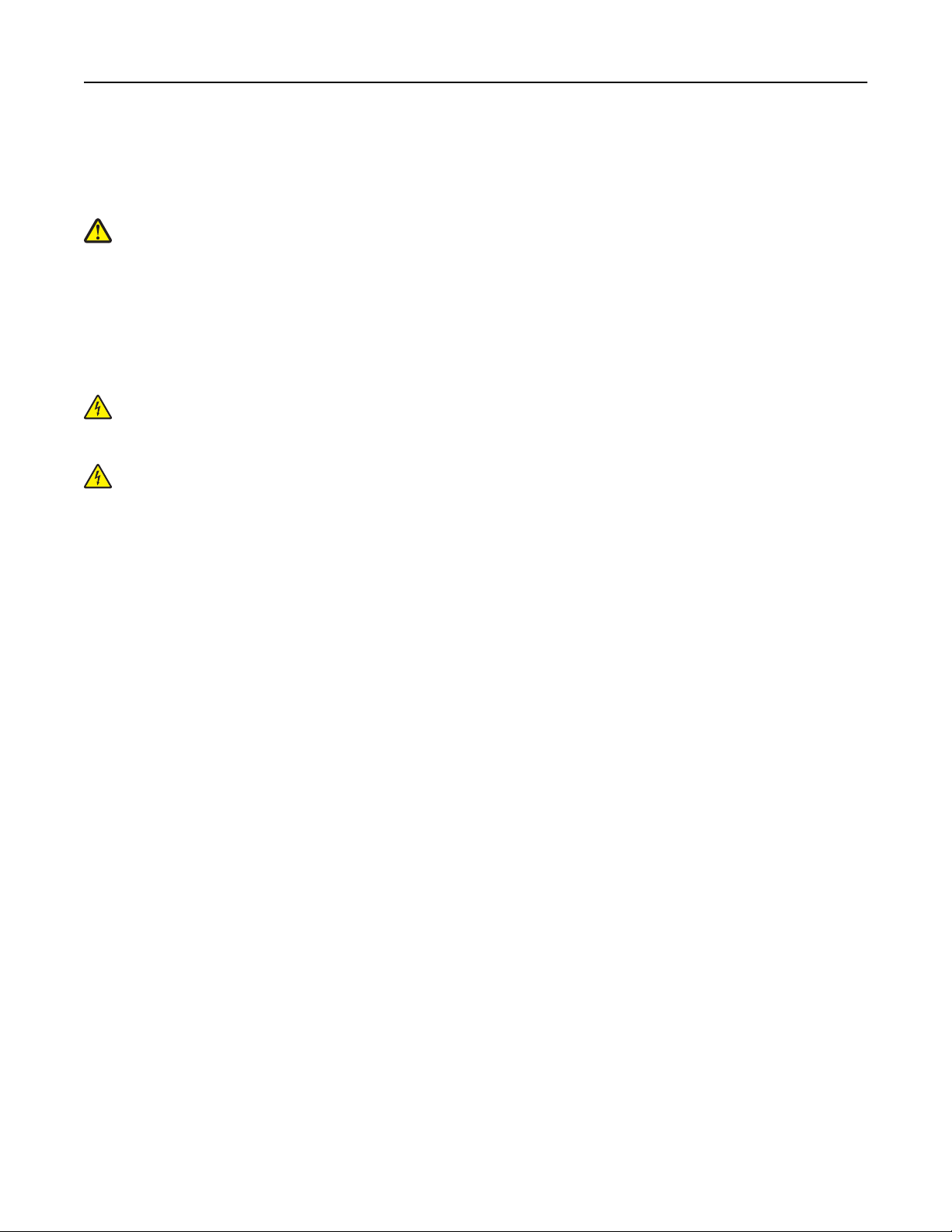
Sicherheitshinweise 11
Dieses Gerät und die zugehörigen Komponenten wurden für eine den weltweit gültigen Sicherheitsanforderungen
entsprechende Verwendung entworfen und getestet. Die sicherheitsrelevanten Funktionen der Bauteile und Optionen
sind nicht immer offensichtlich. Sofern Teile eingesetzt werden, die nicht vom Hersteller stammen, so übernimmt dieser
keinerlei Verantwortung oder Haftung für dieses Produkt.
VORSICHT - VERLETZUNGSGEFAHR: Das Netzkabel darf nicht abgeschnitten, verbogen, eingeklemmt oder
gequetscht werden. Außerdem dürfen keine schweren Gegenstände darauf platziert werden. Setzen Sie das
Kabel keinem Abrieb und keiner anderweitigen Belastung aus. Klemmen Sie das Netzkabel nicht zwischen
Gegenstände wie z. B. Möbel oder Wände. Wenn eine dieser Gefahren vorliegt, besteht Feuer- und
Stromschlaggefahr. Prüfen Sie das Netzkabel regelmäßig auf diese Gefahren. Ziehen Sie den Netzstecker aus der
Steckdose, bevor Sie das Netzkabel überprüfen.
Lassen Sie alle Wartungs- und Reparaturarbeiten, die nicht in der Benutzerdokumentation beschrieben sind,
ausschließlich von einem Kundendienstvertreter durchführen.
VORSICHT - STROMSCHLAGGEFAHR: Installieren Sie das Produkt nicht während eines Gewitters, und schließen
Sie während eines Gewitters keine Geräte oder Kabel wie zum Beispiel das Faxkabel, Netzkabel oder Telefone
an.
VORSICHT - STROMSCHLAGGEFAHR: Um das Risiko eines elektrischen Schlags beim Reinigen des
Druckergehäuses zu vermeiden, ziehen Sie das Netzkabel aus der Steckdose, und ziehen Sie alle Kabel vom
Drucker ab, bevor Sie fortfahren.
BEWAHREN SIE DIESE ANWEISUNGEN AUF.
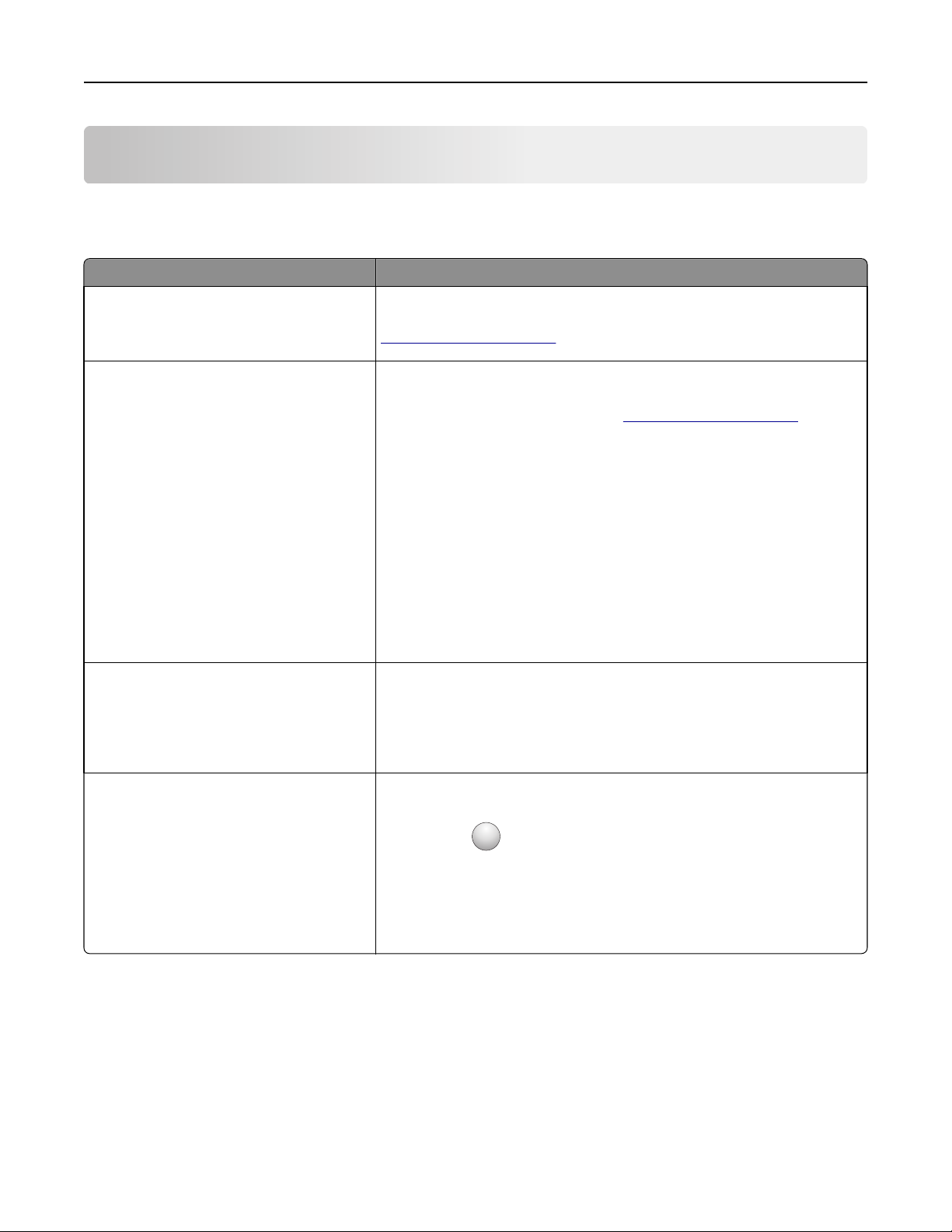
Informationen zum Drucker 12
Informationen zum Drucker
Ermitteln von Druckerinformationen
Was suchen Sie? Hier finden Sie es
Anweisungen für die Ersteinrichtung:
• Anschließen des Druckers
• Installation der Druckersoftware
Zusätzliche Einstellungen und Anweisungen zur
Verwendung des Druckers:
• Auswählen und Aufbewahren von Papier
und Spezialdruckmedien
• Einlegen von Druckmedien
• Konfigurieren der Druckereinstellungen
• Anzeigen und Drucken von Dokumenten
und Fotos
• Einrichten und Verwenden der
Druckersoftware
• Konfigurieren des Druckers in einem
Netzwerk
• Pflege und Wartung des Druckers
• Fehlerbehebung und Problemlösung
Anweisungen zu folgenden Aufgaben:
• Hinzufügen des Druckers zu einem
Ethernet-Netzwerk
• Fehlerbehebung bei
Verbindungsproblemen mit dem Drucker
Installationshandbuch: Das Installationshandbuch ist im Lieferumfang des
Druckers enthalten oder kann heruntergeladen werden unter
http://support.lexmark.com.
Benutzerhandbuch und Kurzanleitung: Diese Handbücher sind möglicherweise
auf der CD Software und Dokumentation enthalten.
Weitere Informationen finden Sie unter
Netzwerkanleitung: Öffnen Sie die CD Software und Dokumentation und suchen
Sie unter dem Ordner "Pubs" die Drucker- und Softwaredokumentation. Klicken
Sie in der Liste der Dokumentationen auf den Link Netzwerkanleitung.
http://support.lexmark.com.
Hilfe für die Verwendung der Druckersoftware Hilfe unter Windows oder für den Mac: Öffnen Sie ein Druckersoftwareprogramm
oder eine Anwendung, und klicken Sie auf Hilfe.
?
Klicken Sie auf
Hinweise:
• Die Hilfe wird automatisch mit der Druckersoftware installiert.
• Die Druckersoftware befindet sich abhängig vom Betriebssystem im
Druckerprogrammordner oder auf dem Desktop.
, um kontextsensitive Informationen anzuzeigen.
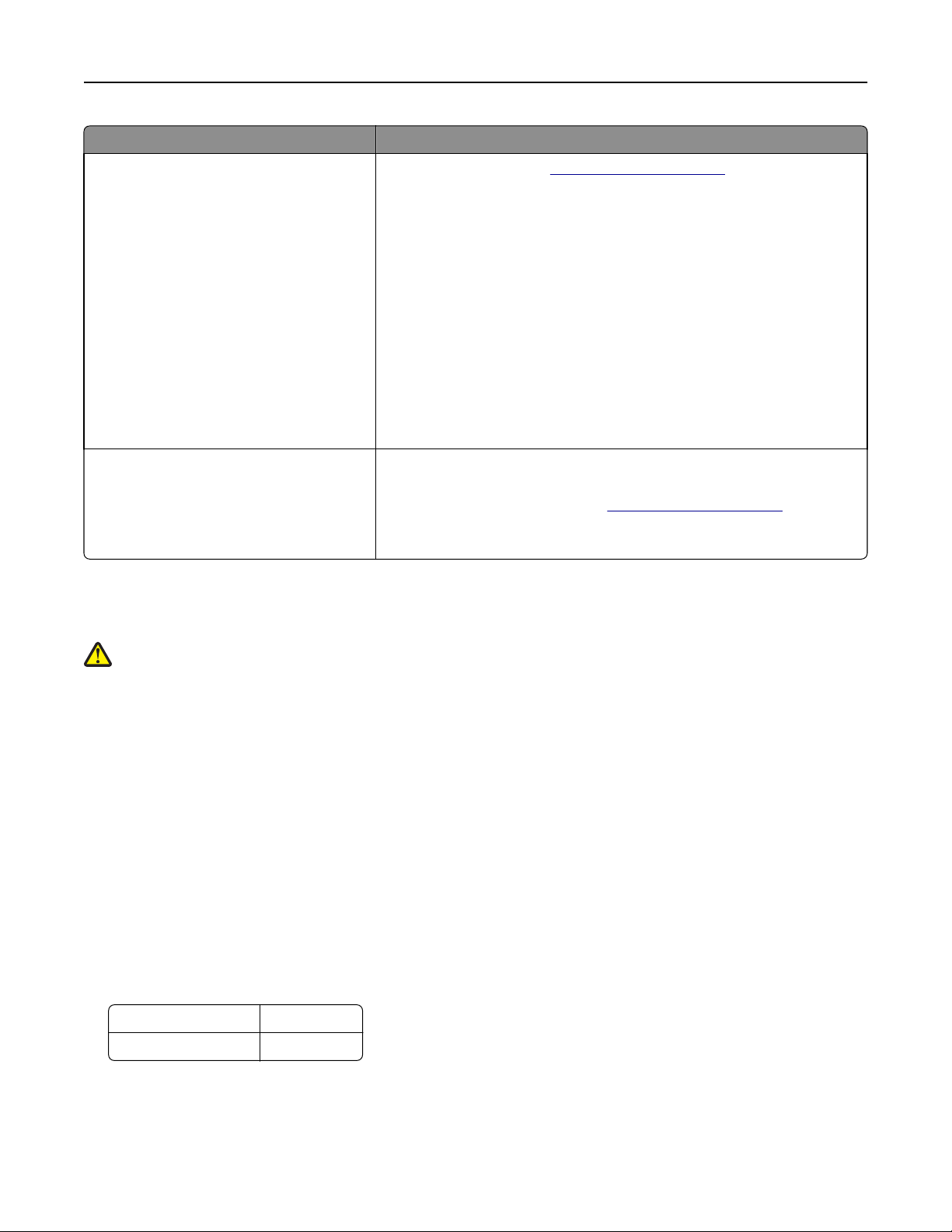
Informationen zum Drucker 13
Was suchen Sie? Hier finden Sie es
Aktuelle zusätzliche Informationen, Updates
und technischer Kundendienst:
• Dokumentation
• Treiber-Downloads
• Unterstützung im Live Chat
• E-Mail-Support
• Sprachunterstützung
Garantieinformationen Die Garantieinformationen sind je nach Land oder Region unterschiedlich.
Lexmark Support Website—
Hinweis: Wählen Sie Ihr Land oder Ihre Region und dann Ihr Produkt aus, um
die entsprechende Seite des Kundendiensts anzuzeigen.
Die Telefonnummern und Öffnungszeiten des Kundendiensts für Ihr Land oder
Ihre Region finden Sie auf der Seite des Kundendiensts oder auf der dem Drucker
beiliegenden Garantieerklärung.
Damit wir Sie schneller bedienen können, notieren Sie sich die folgenden
Informationen (die sich auf der Verkaufsquittung und auf der Rückseite des
Druckers befinden) und halten Sie sie bereit, wenn Sie sich an den Kundensupport
wenden:
• Modellnummer
• Seriennummer
• Kaufdatum
• Geschäft, in dem der Drucker erworben wurde
• USA: Siehe Erklärung der eingeschränkten Garantie, die im Lieferumfang des
Druckers enthalten ist oder unter
• Andere Länder und Regionen: Siehe die gedruckte Garantie im Lieferumfang
des Druckers.
http://support.lexmark.com
http://support.lexmark.com.
Auswahl eines Druckerstandorts
VORSICHT - VERLETZUNGSGEFAHR: Der Drucker wiegt über 18 kg und zum sicheren Anheben sind mindestens
zwei kräftige Personen notwendig.
Achten Sie bei der Auswahl eines Druckerstandorts darauf, dass ausreichend Platz zum Öffnen von Papierfächern,
Abdeckungen und Klappen vorhanden ist. Wenn Sie beabsichtigen, weitere Optionen zu installieren, muss auch dafür
ausreichend Platz vorhanden sein. Beachten Sie Folgendes:
• Stellen Sie den Drucker in der Nähe einer ordnungsgemäß geerdeten und leicht zugänglichen Steckdose auf.
• Stellen Sie sicher, dass die Luftqualität am Aufstellort der aktuellen ASHRAE 62-Richtlinie bzw. Norm 156 des
Europäischen Komitees für Normung (CEN) entspricht.
• Der Drucker muss auf einer flachen, robusten und stabilen Fläche stehen.
• So verläuft der Betrieb des Druckers ohne Probleme:
– Halten Sie den Drucker sauber, trocken und staubfrei.
– Entfernen Sie Heftklammern und Büroklammern.
– Der Drucker darf keinem direkten Luftzug durch Klimaanlagen, Heizungen oder Ventilatoren ausgesetzt sein.
– Der Drucker muss vor direkter Sonneneinstrahlung und extremer Feuchtigkeit geschützt sein.
• Halten Sie die empfohlenen Temperaturen ein und vermeiden Sie Temperaturschwankungen:
Umgebungstemperatur 15,6 bis 32,2 °C
Lagerungstemperatur -40 bis 43°C
• Folgender Platzbedarf ist für eine ausreichende Belüftung erforderlich:
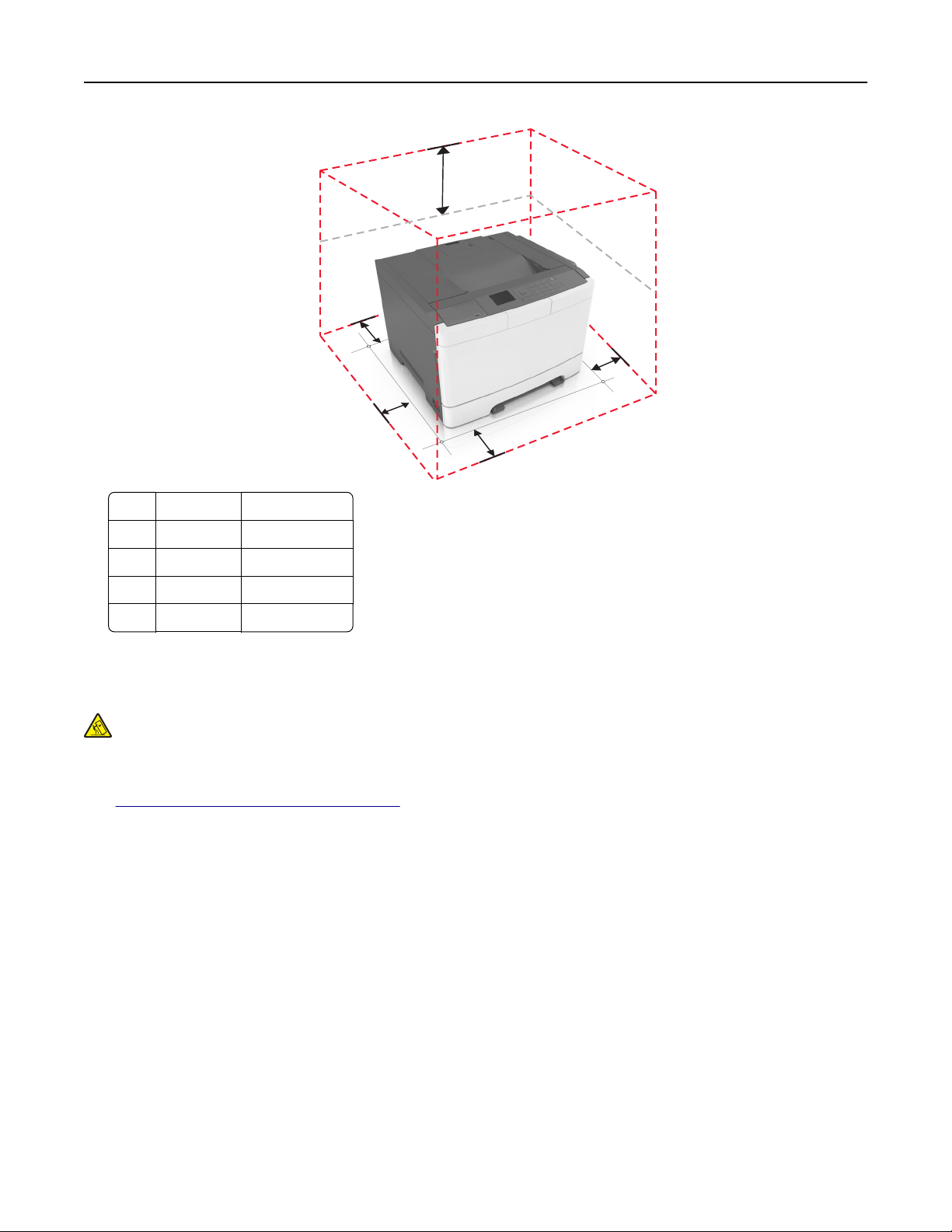
Informationen zum Drucker 14
5
4
1
3
2
1 Rechte Seite 102 mm (4 Zoll)
2 Vorne 508 mm (20 Zoll)
3 Linke Seite 152 mm (6 Zoll)
4 Hinten 102 mm (4 Zoll)
5 Oben 254 mm (10 Zoll)
Druckerkonfigurationen
VORSICHT - UMSTURZGEFAHR: Aus Stabilitätsgründen sind für Konfigurationen, die auf dem Boden stehen,
Untersätze erforderlich. Verwenden Sie bei Druckern mit mehr als einer Zuführungsoption entweder ein
Druckergestell oder eine Druckerbasis. Wenn Sie einen Drucker mit ähnlicher Konfiguration erworben haben,
benötigen Sie ggf. einen zusätzlichen Untersatz. Weitere Informationen finden Sie unter
www.lexmark.com/multifunctionprinters.
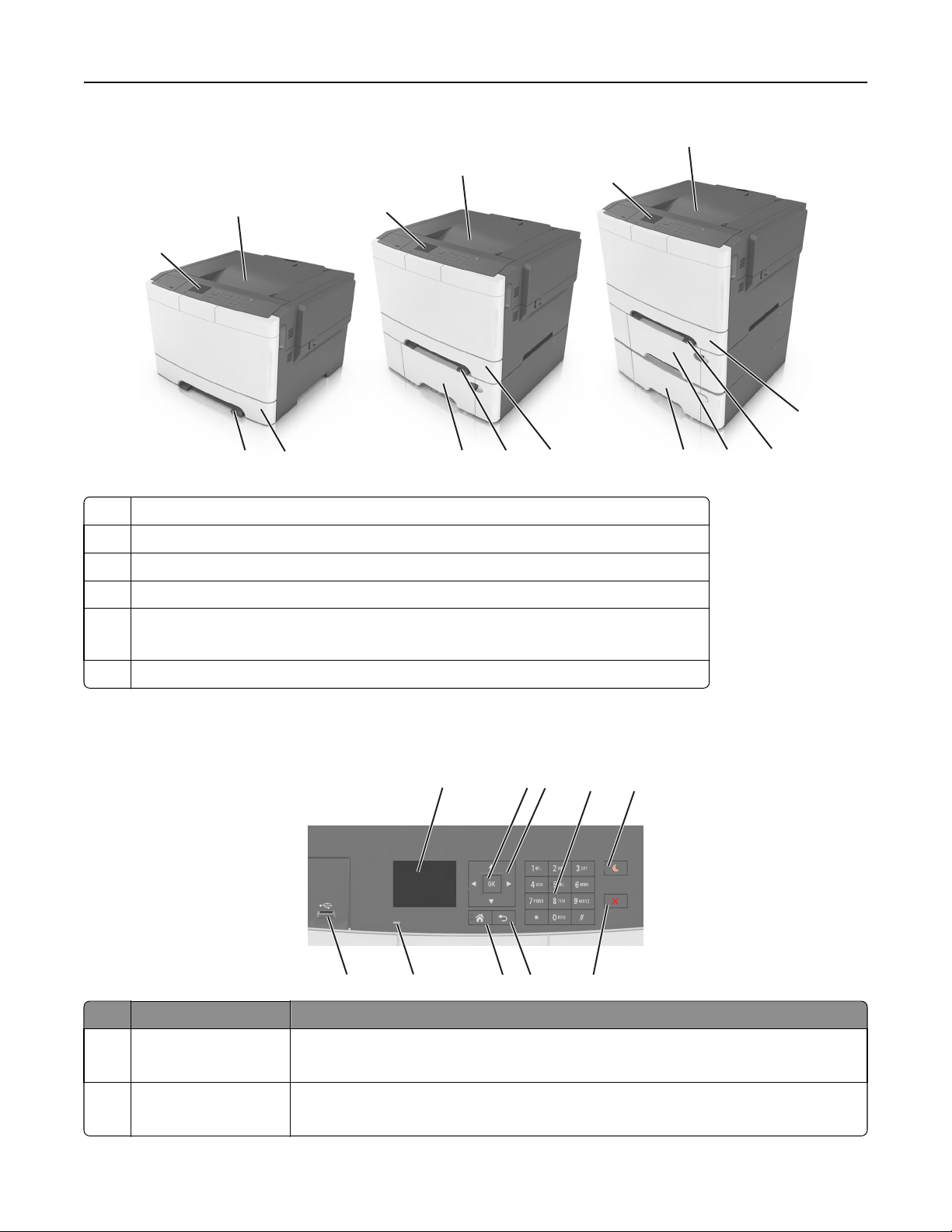
Informationen zum Drucker 15
2
2
1
2
1
1 Druckerbedienfeld
1
3
56
4534
3
4
2 Standardablage
3 250-Blatt-Magazin (Magazin 1)
4 Manuelle Zuführung
5 Optionale 650-Blatt-Doppelzuführung mit integrierter Universalzuführung (Fach 2)
Hinweis: Dieses Fach gehört zum Standardlieferumfang des CS410dtn- und CS510dte-Modells.
6 Optionales 550-Blatt-Fach (Fach 3)
Verwenden des Druckerbedienfelds
31
2
910
8
7
4
6
5
Element Funktion
1 Anzeige
2 Taste "Auswählen"
• Anzeigen des Druckerstatus.
• Einrichten und Inbetriebnahme des Druckers.
• Auswählen von Menüoptionen.
• Speichern von Einstellungen.
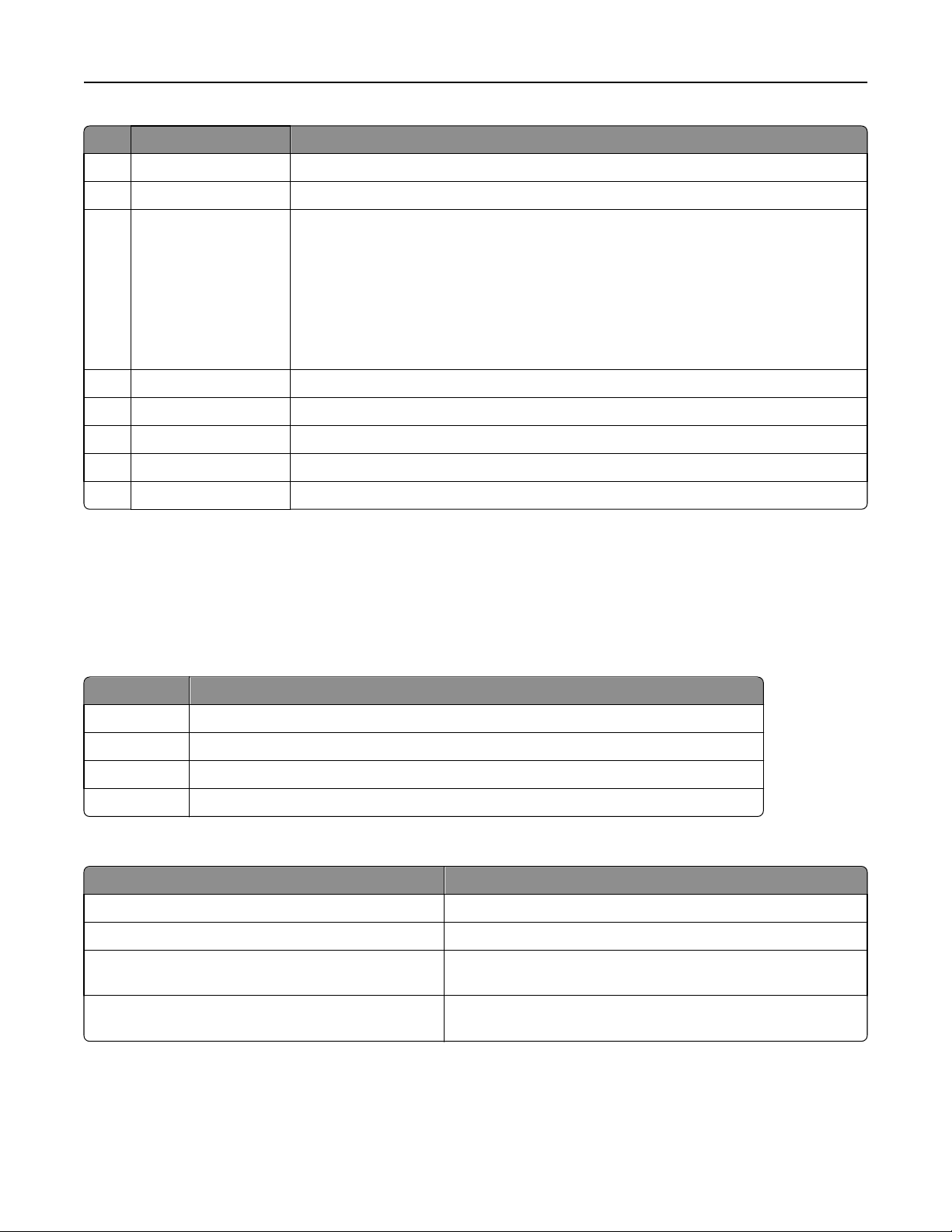
Informationen zum Drucker 16
Element Funktion
3 Pfeiltasten Blättern durch die Menüs oder Einstellungen auf dem Display.
4 Tastatur Dient zur Eingabe von Zahlen, Buchstaben oder Symbolen.
5 Energiesparmodus-Taste Aktivieren des Energiespar- oder Ruhemodus.
Hinweise:
• Drücken einer beliebigen Taste, Anschließen eines Geräts an einen USB-Anschluss,
Senden eines Druckauftrags oder Zurücksetzen durch Einschalten über den
Hauptnetzschalter beenden den Energiesparmodus des Druckers.
• Durch Drücken der Energiesparmodus-Taste oder des Netzschalters wird der Ruhemodus
des Druckers beendet.
6 Stopp-Taste Dient zum Anhalten aller Druckervorgänge.
7 Taste "Zurück" Rückkehr zum vorherigen Bildschirm.
8 Home-Taste Zurückkehren zum Startbildschirm.
9 Kontrollleuchte Überprüfen des Druckerstatus.
10 USB-Anschluss Anschließen einer Kamera oder eines Flash-Laufwerks an den Drucker.
Farben der Kontrollleuchte und der Energiesparmodus-Taste
Die Farben der Kontrollleuchte und der Energiesparmodus-Taste auf dem Druckerbedienfeld geben einen bestimmten
Druckerstatus oder eine Bedingung an.
Farbe der Kontrollleuchte und zugehöriger Druckerstatus
Kontrollleuchte Druckerstatus
Aus Der Drucker ist ausgeschaltet oder befindet sich im Ruhemodus.
Grün blinkend Der Drucker befindet sich in der Aufwärmphase, verarbeitet Daten oder druckt einen Auftrag.
Grün Der Drucker ist eingeschaltet, aber inaktiv.
Rot blinkend Der Drucker wartet auf eine Aktion des Benutzers.
Farbe der Energiesparmodus-Taste und zugehöriger Druckerstatus
Energiesparmodus-Taste leuchtet Druckerstatus
Aus Der Drucker ist ausgeschaltet, inaktiv oder im Status "Bereit".
Konstant gelb Der Drucker befindet sich im Energiesparmodus.
Gelb blinkend Der Drucker wechselt in den Ruhemodus oder wird daraus
zurückgeholt.
Blinkt für 0,1 Sekunde gelb und erlischt anschließend für 1,9
Sekunden. Dieses Blinkmuster setzt sich langsam fort.
Der Drucker befindet sich im Ruhemodus.
Über Embedded Web Server
Hinweis: Diese Funktion ist nur auf Netzwerkdruckern und an Druckserver angeschlossenen Druckern verfügbar.
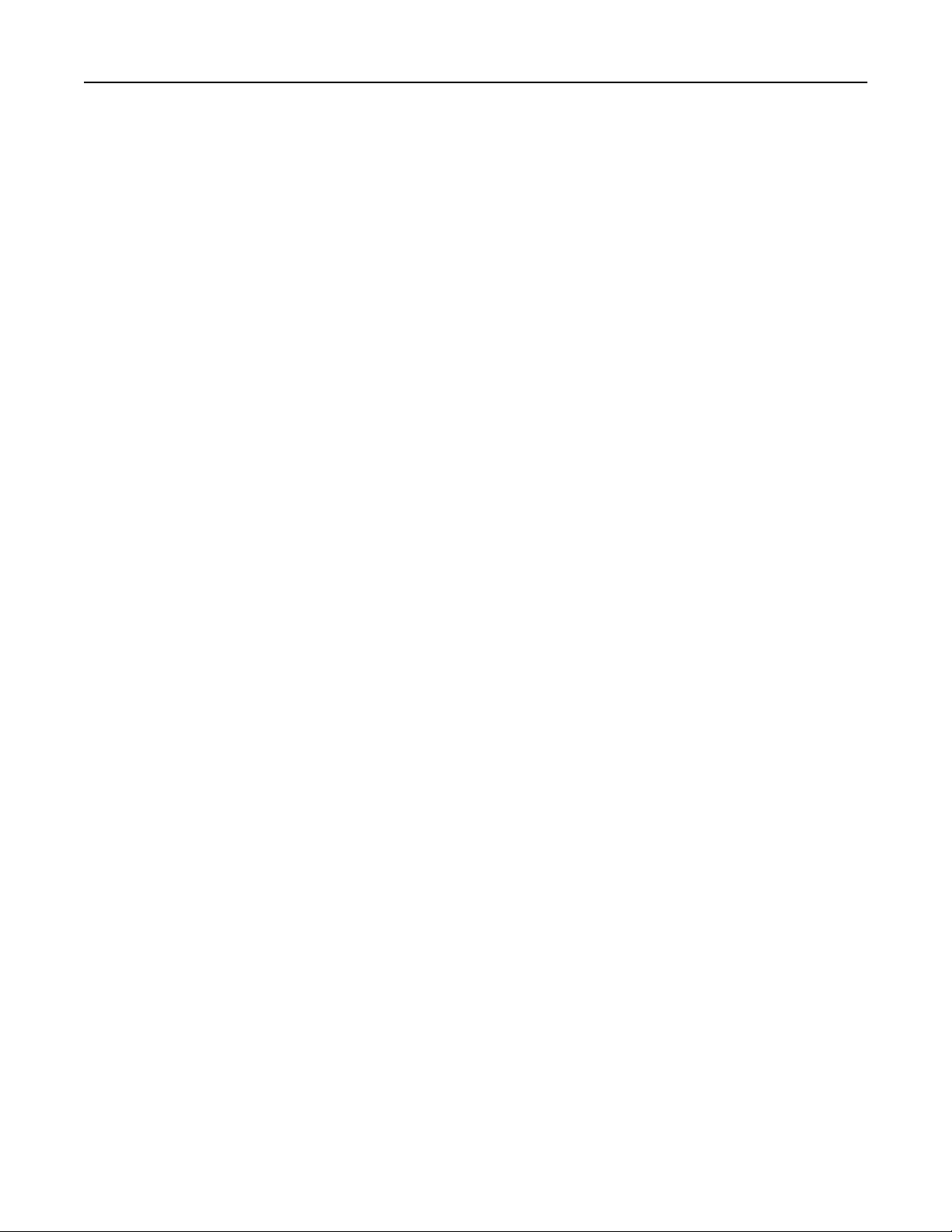
Informationen zum Drucker 17
Wenn der Drucker in einem Netzwerk installiert ist, können folgende Schritte über den Embedded Web Server
ausgeführt werden:
• Virtuelles Display des Druckerbedienfelds anzeigen
• Status der Druckerverbrauchsmaterialien überprüfen
• Materialbenachrichtigungen konfigurieren
• Druckereinstellungen konfigurieren
• Netzwerkeinstellungen konfigurieren
• Berichte anzeigen
So rufen Sie den Embedded Web Server für Ihren Drucker auf:
1 Ermitteln Sie die IP-Adresse des Druckers:
• Im Abschnitt TCP/IP des Menüs Netzwerk/Anschlüsse
• Indem Sie eine Netzwerk-Konfigurationsseite oder Menüeinstellungsseite drucken und die Angaben im
Abschnitt TCP/IP lesen
Hinweise:
– Die IP-Adresse wird in vier Zahlengruppen angezeigt, die durch Punkte voneinander abgetrennt sind.
Beispiel: 123.123.123.123.
– Wenn Sie einen Proxyserver verwenden, deaktivieren Sie ihn vorübergehend, um die Webseite
ordnungsgemäß zu laden.
2 Öffnen Sie einen Webbrowser, und geben Sie die IP-Adresse des Druckers in das Adressfeld ein.
3 Drücken Sie die Eingabetaste.
Die Seite für den Embedded Web Server wird angezeigt.
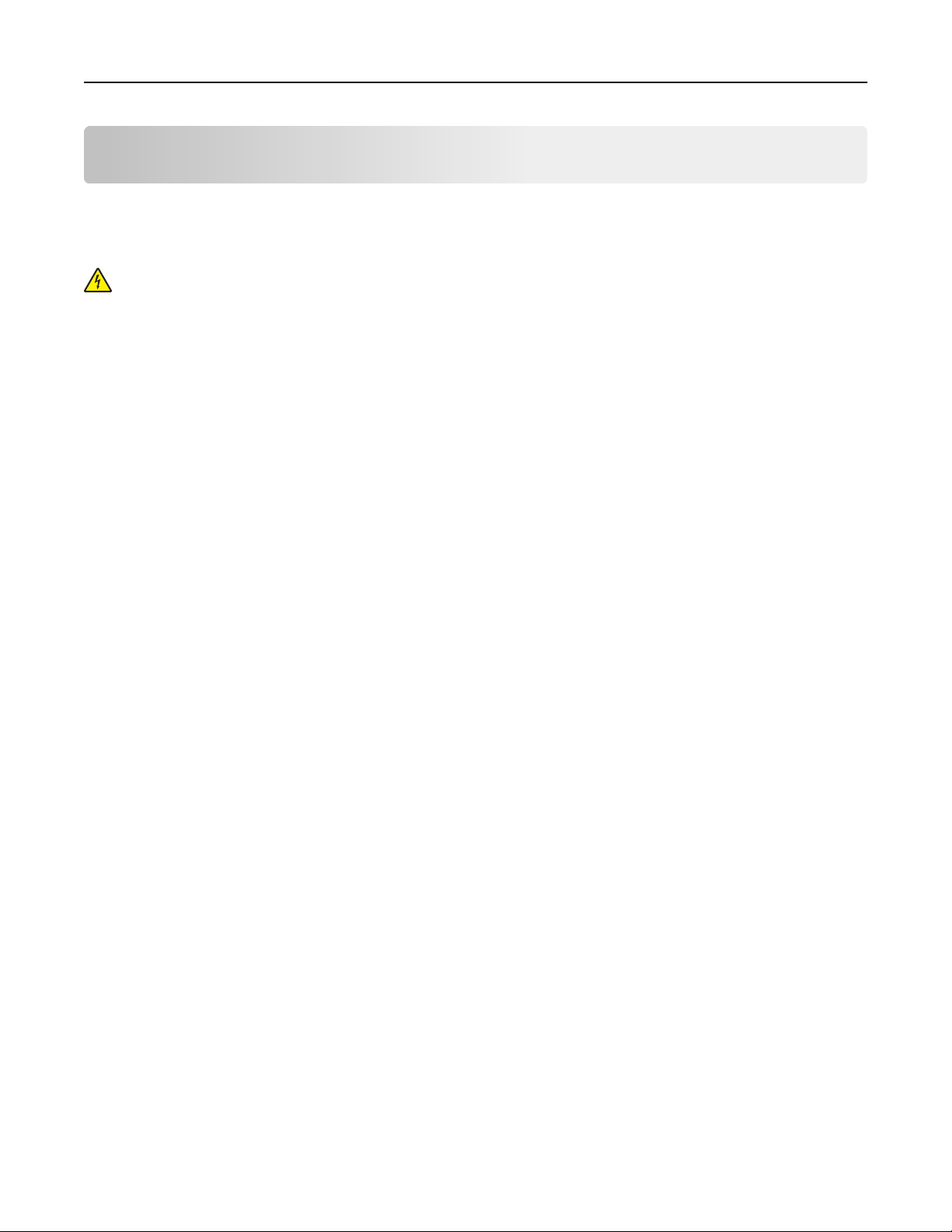
Konfiguration eines weiteren Druckers 18
Konfiguration eines weiteren Druckers
Installieren interner Optionen
VORSICHT - STROMSCHLAGGEFAHR: Wenn Sie nach der Einrichtung des Druckers auf die Steuerungsplatine
zugreifen oder optionale Hardware oder Speichermedien installieren, schalten Sie den Drucker aus und ziehen
Sie den Netzstecker aus der Steckdose, bevor Sie fortfahren. Sind weitere Geräte am Drucker angeschlossen,
schalten Sie auch diese aus und ziehen Sie alle am Drucker angeschlossenen Kabel heraus.
Sie können die Anschlussmöglichkeiten und die Speicherkapazität Ihres Druckers individuell anpassen, indem Sie
optionale Karten hinzufügen.
Verfügbare interne Optionen
Speicherkarten
•
DDR3-DIMM
• Flash-Speicher
– Schriftarten
– Firmware
• Formularbarcode
• PRESCRIBE
• IPDS
• Festplatte
*
Diese interne Option ist nur im CS510-Druckermodell verfügbar.
*
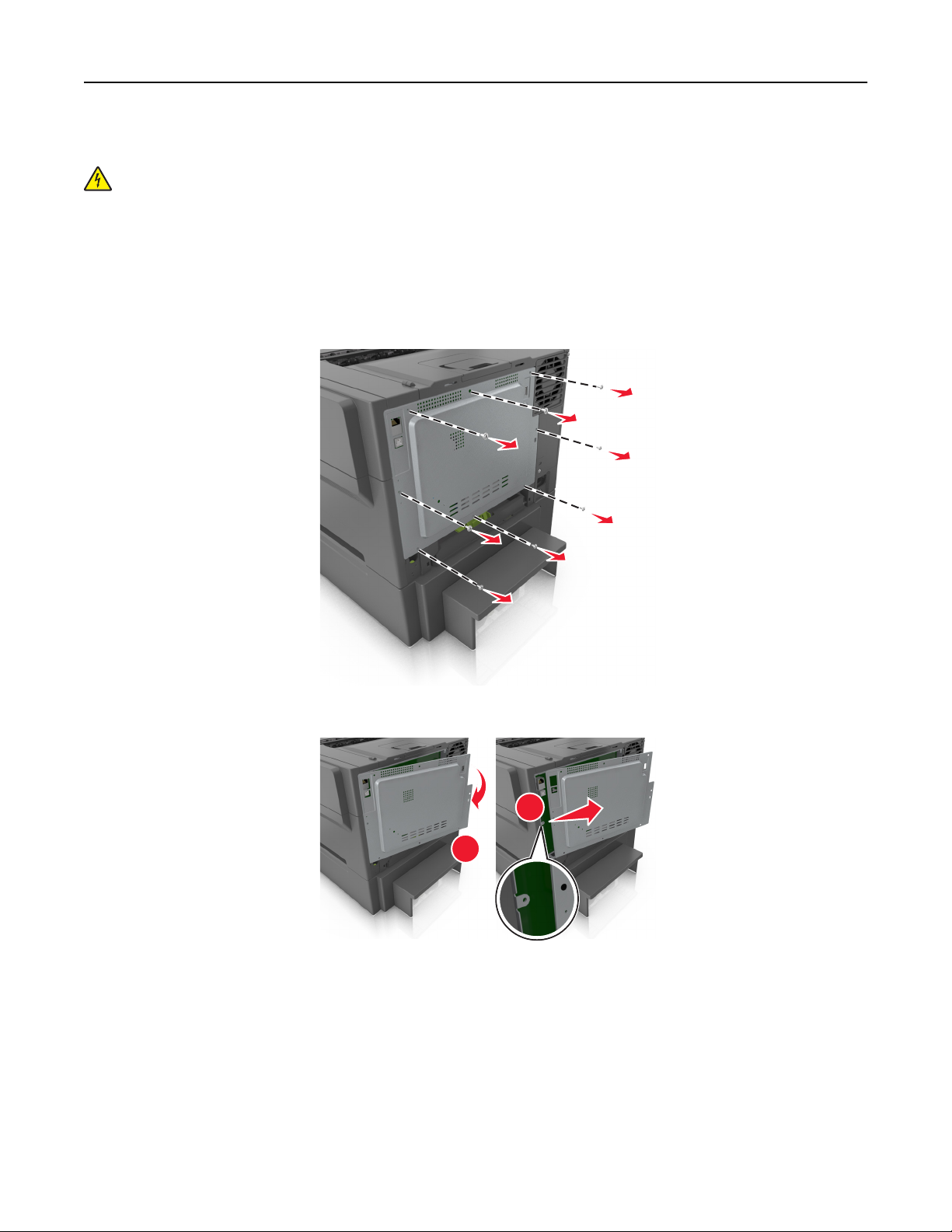
Konfiguration eines weiteren Druckers 19
Zugreifen auf die Controller-Platine
VORSICHT - STROMSCHLAGGEFAHR: Wenn Sie nach der Einrichtung des Druckers auf die Steuerungsplatine
zugreifen oder optionale Hardware oder Speichermedien installieren, schalten Sie den Drucker aus und ziehen
Sie das Netzkabel aus der Steckdose, bevor Sie fortfahren. Wenn andere Geräte an den Drucker angeschlossen
sind, schalten Sie diese auch aus und ziehen Sie alle Kabel vom Drucker ab.
1 Sie greifen über die Rückseite des Druckers auf die Steuerungsplatine zu.
Hinweis: Hierfür benötigen Sie einen Schlitzschraubenzieher.
2 Drehen Sie die Schrauben gegen den Uhrzeigersinn, um sie zu entfernen.
3 Öffnen Sie leicht die Abdeckung der Steuerungsplatine und schieben Sie sie dann nach rechts, um sie abzunehmen.
2
1
4 Suchen Sie den entsprechenden Steckplatz auf der Steuerungsplatine.
Warnung - Mögliche Schäden: Die elektrischen Komponenten der Controller-Platine können leicht durch
statische Entladung beschädigt werden. Berühren Sie einen Metallgegenstand am Drucker, bevor Sie die
elektronischen Komponenten oder Steckplätze auf der Steuerungsplatine berühren.
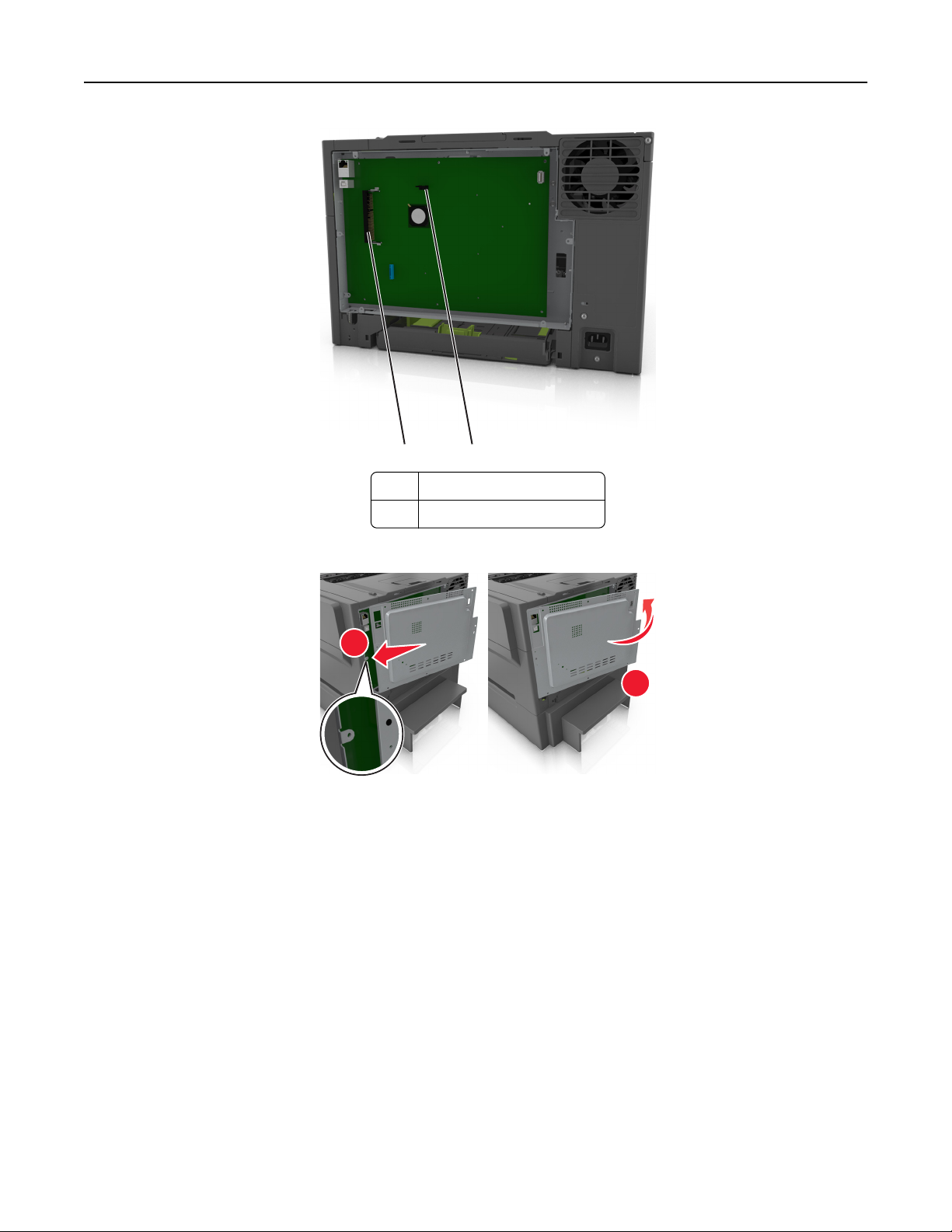
Konfiguration eines weiteren Druckers 20
21
1 Steckplatz für Speicherkarten
2 Steckplatz für Optionskarten
5 Bringen Sie die Abdeckung wieder an.
1
2
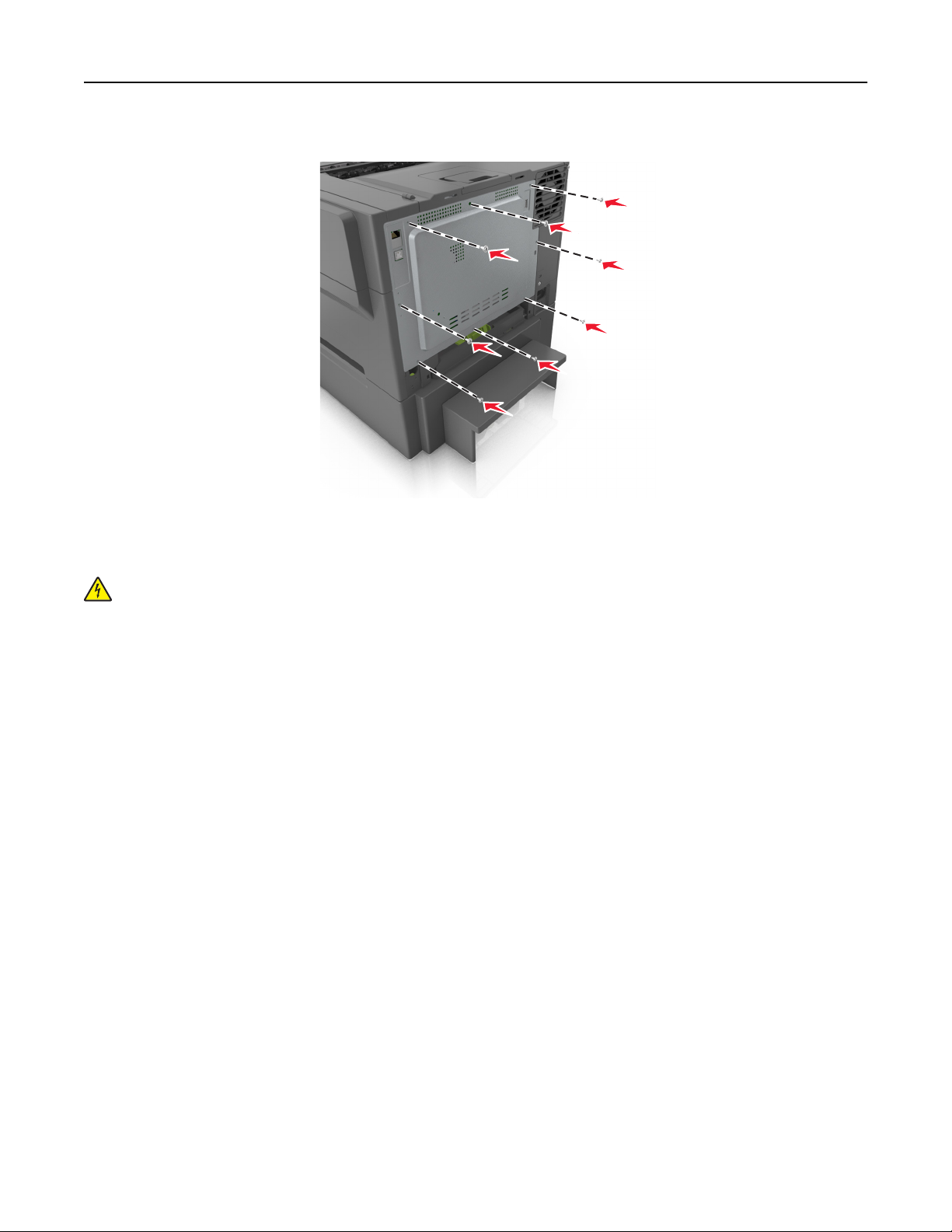
Konfiguration eines weiteren Druckers 21
6 Drehen Sie die Schrauben im Uhrzeigersinn, um die Abdeckung zu befestigen.
Installieren einer Speicherkarte
VORSICHT - STROMSCHLAGGEFAHR: Wenn Sie nach der Einrichtung des Druckers auf die Steuerungsplatine
zugreifen oder optionale Hardware oder Speichermedien installieren, schalten Sie den Drucker aus und ziehen
Sie den Netzstecker aus der Steckdose, bevor Sie fortfahren. Wenn andere Geräte an den Drucker
angeschlossen sind, schalten Sie diese auch aus und ziehen Sie alle Kabel vom Drucker ab.
1 Greifen Sie auf die Steuerungsplatine zu.
Weitere Informationen finden Sie unter "Zugreifen auf die Controller-Platine" auf Seite 19.
2 Nehmen Sie die Speicherkarte aus der Verpackung.
Warnung - Mögliche Schäden: Vermeiden Sie jede Berührung der Kontakte an der Kante der Karte, da sie
beschädigt werden könnten.
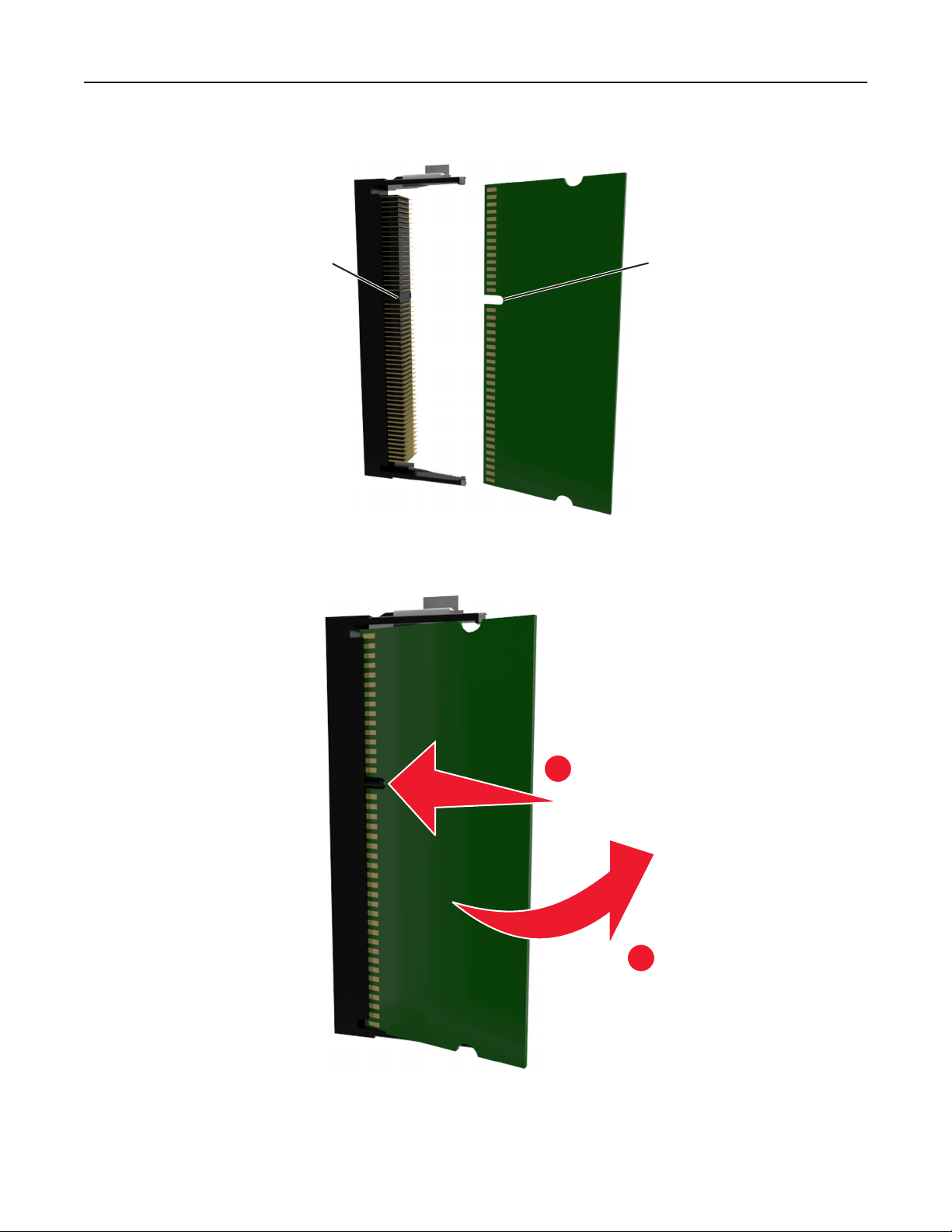
Konfiguration eines weiteren Druckers 22
3 Richten Sie die Aussparung (1) an der Speicherkarte am Vorsprung (2) am Steckplatz aus.
2
1
4 Schieben Sie die Speicherkarte gerade in den Steckplatz und drücken Sie die Karte in Richtung der Steuerungsplatine,
bis sie hörbar einrastet.
5 Schließen Sie die Abdeckung der Steuerungsplatine.
1
2
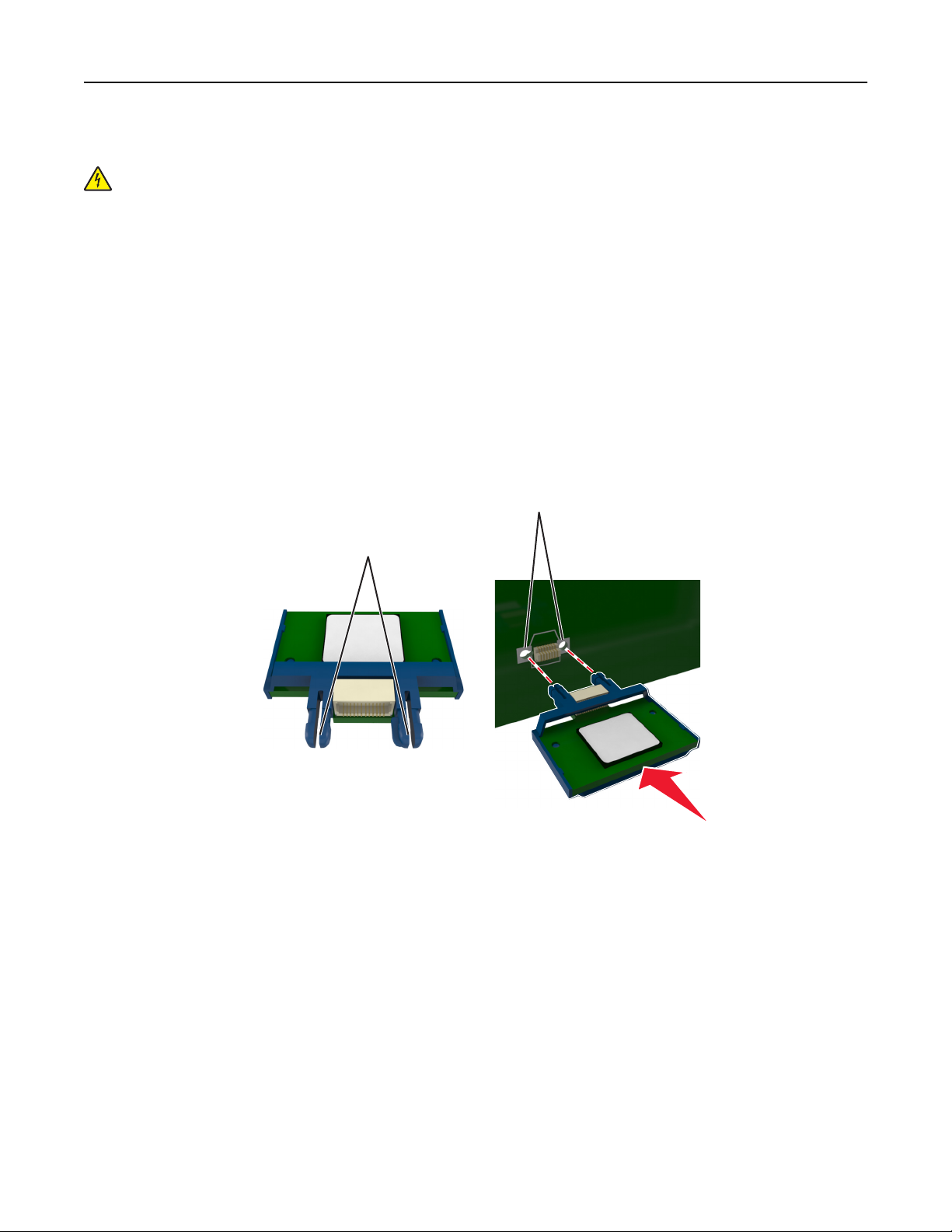
Konfiguration eines weiteren Druckers 23
Installieren von Optionskarten
VORSICHT - STROMSCHLAGGEFAHR: Wenn Sie nach der Einrichtung des Druckers auf die Steuerungsplatine
zugreifen oder optionale Hardware oder Speichermedien installieren, schalten Sie den Drucker aus und ziehen
Sie das Netzkabel aus der Steckdose, bevor Sie fortfahren. Wenn andere Geräte an den Drucker angeschlossen
sind, schalten Sie diese auch aus und ziehen Sie alle Kabel vom Drucker ab.
Warnung - Mögliche Schäden: Die elektrischen Komponenten der Controller-Platine können leicht durch statische
Entladung beschädigt werden. Berühren Sie einen Metallgegenstand am Drucker, bevor Sie elektrische
Komponenten oder Anschlüsse auf der Controller-Platine berühren.
1 Legen Sie die Controller-Platine frei.
Weitere Informationen finden Sie unter "Zugreifen auf die Controller-Platine" auf Seite 19.
2 Nehmen Sie die Optionskarte aus der Verpackung.
Warnung - Mögliche Schäden: Vermeiden Sie jede Berührung mit den Kontakten an der Kante der Karte.
3 Halten Sie die Karte an den Kanten, und richten Sie die Kunststoffstifte (1) der Karte auf die Öffnungen (2) in der
Controller-Platine aus.
2
1
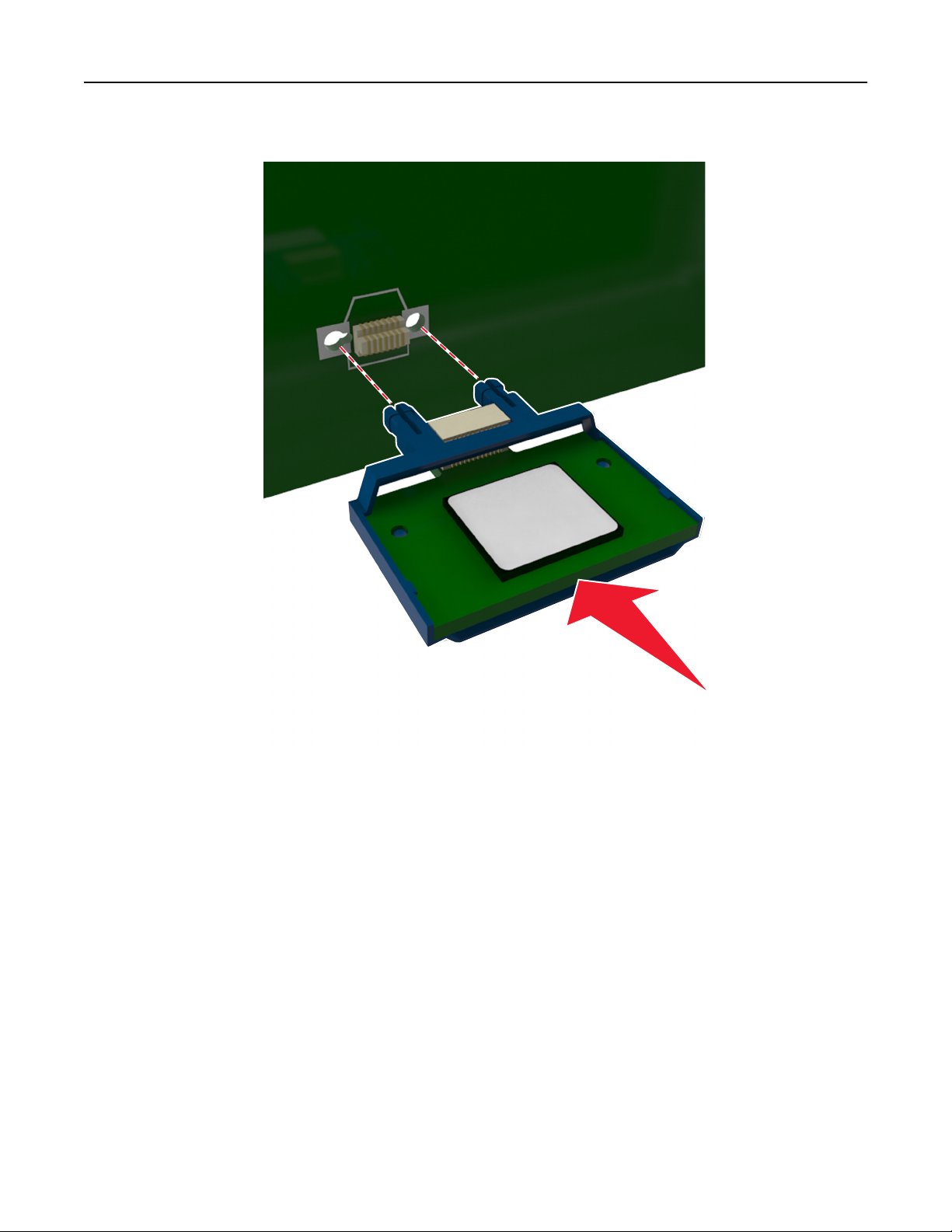
Konfiguration eines weiteren Druckers 24
4 Drücken Sie die Karte fest in den Steckplatz wie in der Abbildung dargestellt.
Warnung - Mögliche Schäden: Wird die Karte nicht ordnungsgemäß installiert, kann dies u. U. zu
Beschädigungen der Karte und der Controller-Platine führen.
Hinweis: Der Steckverbinder auf der Karte muss über die gesamte Länge bündig an der Controller-Platine
anliegen.
5 Schließen Sie die Zugangsklappe des Controller-Boards.
Hinweis: Nach der Installation der Druckersoftware und eventueller Hardware-Optionen ist es möglicherweise
erforderlich, die Optionen im Druckertreiber manuell hinzuzufügen, um sie für Druckaufträge zur Verfügung zu
stellen. Weitere Informationen finden Sie unter "Aktualisieren der im Druckertreiber verfügbaren Optionen" auf
Seite 28.
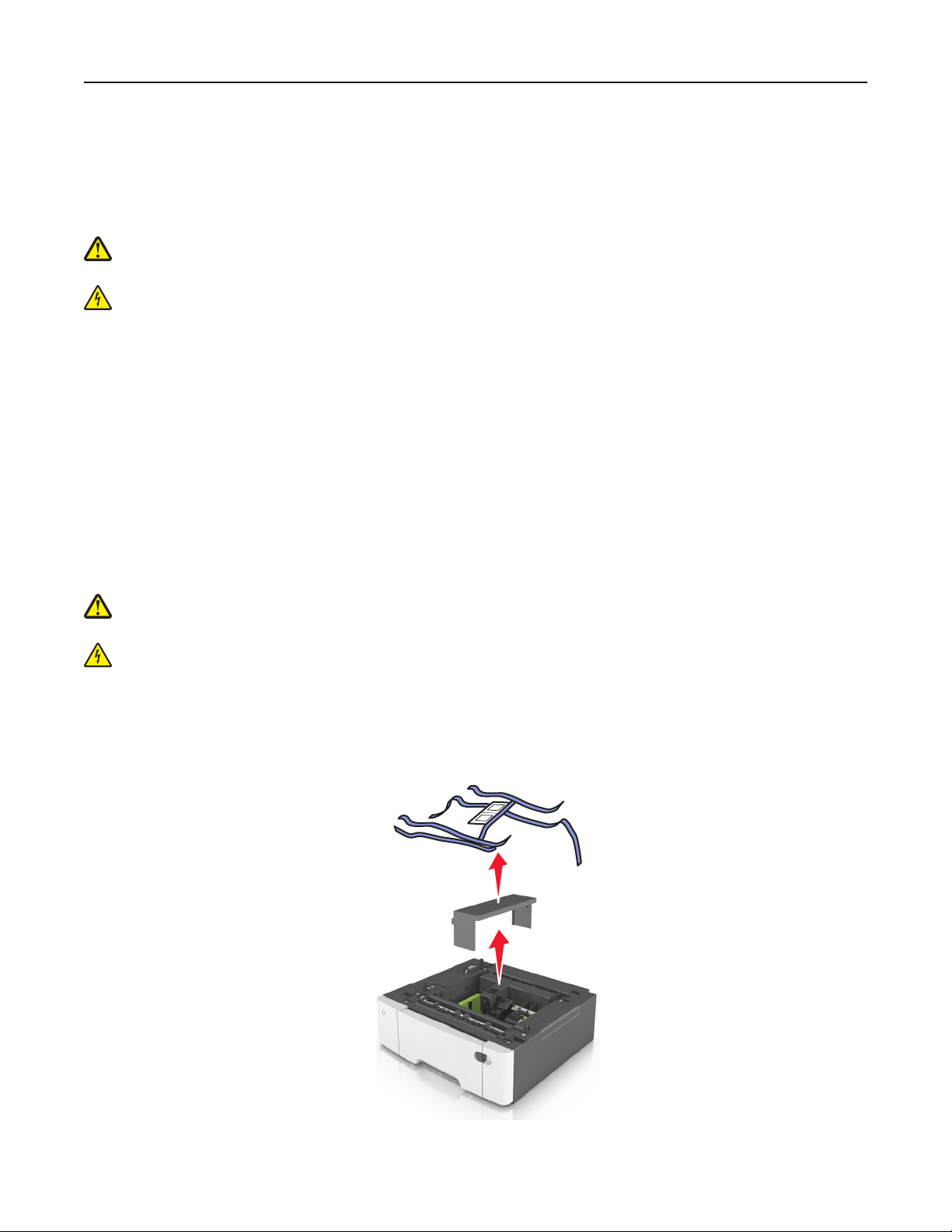
Konfiguration eines weiteren Druckers 25
Installieren von Hardwareoptionen
Reihenfolge der Installation
VORSICHT - VERLETZUNGSGEFAHR: Der Drucker wiegt über 18 kg und zum sicheren Anheben sind mindestens
zwei kräftige Personen notwendig.
VORSICHT - STROMSCHLAGGEFAHR: Wenn Sie nach der Einrichtung des Druckers auf die Steuerungsplatine
zugreifen oder optionale Hardware oder Speichermedien installieren, schalten Sie den Drucker aus und ziehen
Sie den Netzstecker aus der Steckdose, bevor Sie fortfahren. Wenn andere Geräte an den Drucker
angeschlossen sind, schalten Sie diese auch aus und ziehen Sie alle Kabel vom Drucker ab.
Installieren Sie den Drucker und optionale Fächer in der folgenden Reihenfolge:
• Optionales 550-Blatt-Fach (Fach 3)
• 650-Blatt-Doppelzuführung (Fach 2)
• Drucker
Installieren eines optionalen Fachs
Der Drucker unterstützt zwei optionale Zuführungen: ein 550-Blatt-Fach und eine 650-Blatt-Doppelzuführung (Fach 2)
mit integrierter Universalzuführung.
VORSICHT - VERLETZUNGSGEFAHR: Der Drucker wiegt über 18 kg und zum sicheren Anheben sind mindestens
zwei kräftige Personen notwendig.
VORSICHT - STROMSCHLAGGEFAHR: Wenn Sie nach der Einrichtung des Druckers auf die Steuerungsplatine
zugreifen oder optionale Hardware oder Speichermedien installieren, schalten Sie den Drucker aus und ziehen
Sie den Netzstecker aus der Steckdose, bevor Sie fortfahren. Sind weitere Geräte am Drucker angeschlossen,
schalten Sie auch diese aus und ziehen Sie alle am Drucker angeschlossenen Kabel heraus.
1 Nehmen Sie das optionale Fach aus der Verpackung und entfernen Sie das Verpackungsmaterial sowie die
Schutzabdeckung.
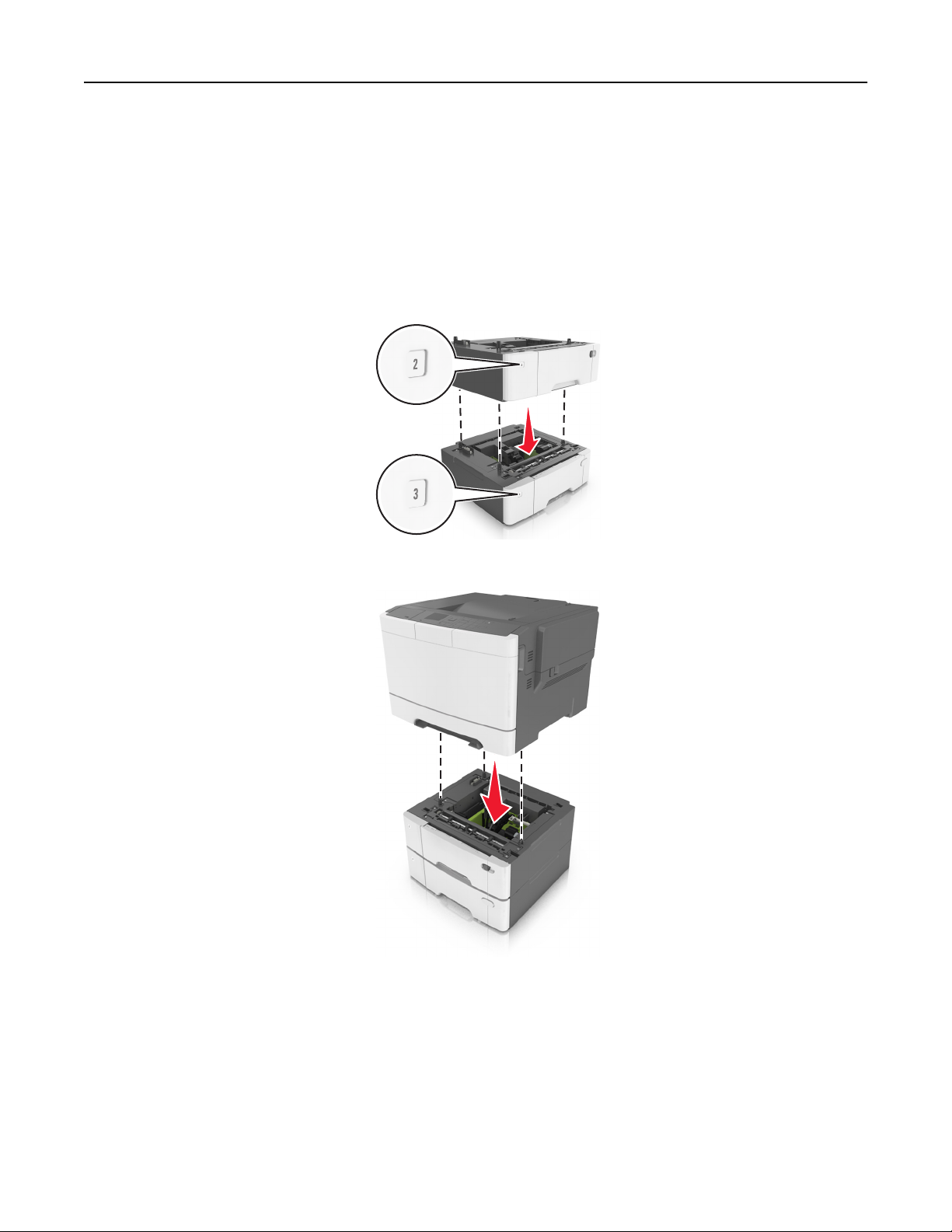
Konfiguration eines weiteren Druckers 26
2 Kleben Sie die mitgelieferten Nummernetiketten auf die Fächer (beginnend von oben nach unten).
Hinweis: Das 250-Blatt-Standardfach muss als Fach 1 gekennzeichnet werden.
3 Legen Sie das Fach in die Nähe des Druckers.
Hinweis: Wenn Sie beide optionalen Zuführungen installieren, muss das optionale 550-Blatt-Fach immer zuerst
installiert werden (beginnend von unten nach oben).
4 Richten Sie die 650-Blatt-Doppelzuführung am optionalen 550-Blatt-Fach aus und setzen Sie die Doppelzuführung
auf das Fach.
5 Richten Sie den Drucker an der 650-Blatt-Doppelzuführung aus und setzen Sie den Drucker auf die Zuführung.
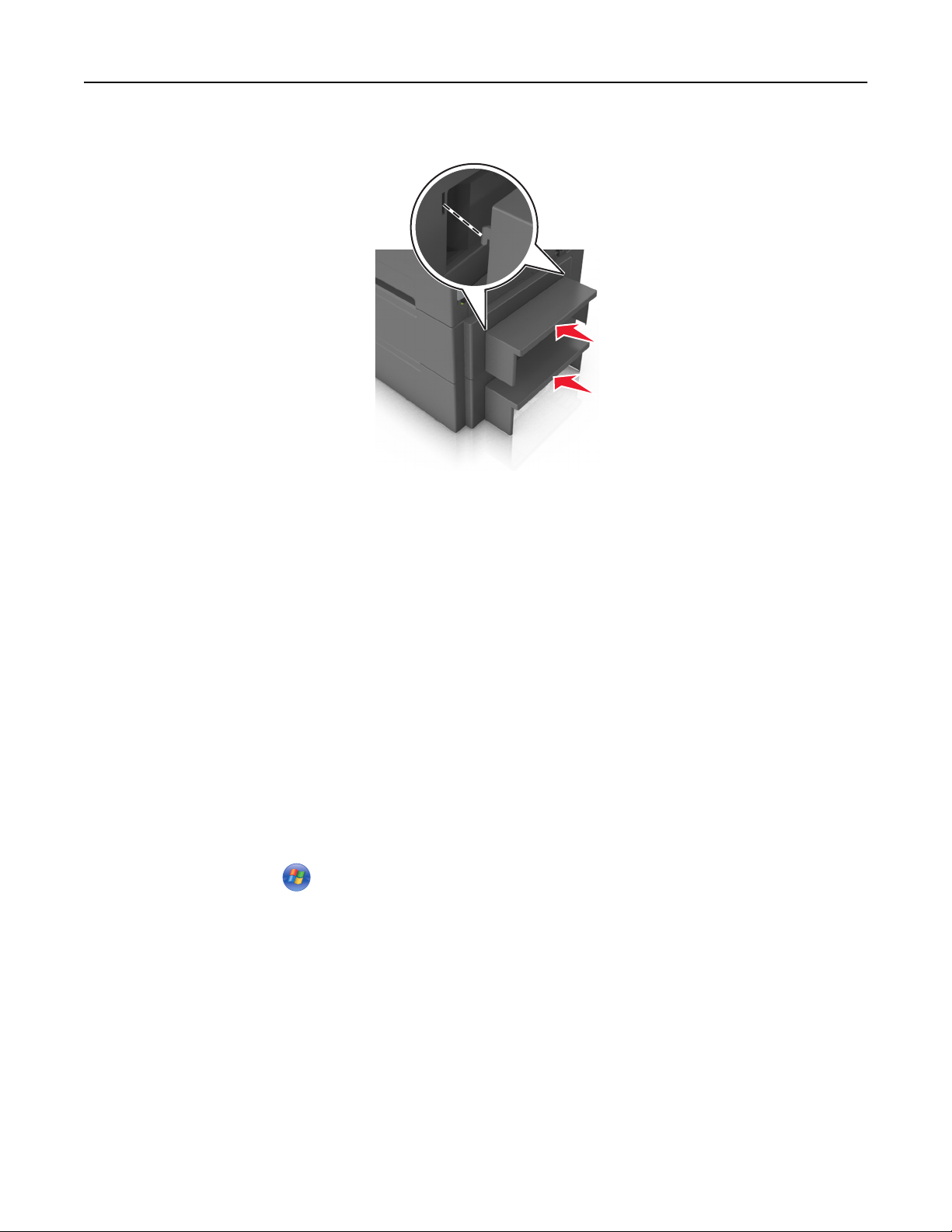
Konfiguration eines weiteren Druckers 27
6 Bringen Sie die Staubabdeckungen an.
Hinweis: Nach der Installation der Druckersoftware und eventueller Optionen ist es möglicherweise erforderlich, die
Optionen im Druckertreiber manuell hinzuzufügen, um sie für Druckaufträge zur Verfügung zu stellen. Weitere
Informationen finden Sie unter "Aktualisieren der im Druckertreiber verfügbaren Optionen" auf Seite 28.
Einrichten der Druckersoftware
Installation der Druckersoftware
Hinweis: Wenn Sie die Druckersoftware auf dem Computer bereits installiert haben, sie aber neu installieren
müssen, deinstallieren Sie zunächst die aktuelle Software.
Für Windows-Benutzer
1
Schließen Sie alle geöffneten Softwareprogramme.
2 Legen Sie die CD Software und Dokumentation ein.
Wenn das Installationsdialogfeld nicht innerhalb einer Minute angezeigt wird, starten Sie die CD manuell:
a Klicken Sie hierfür auf oder auf Start und anschließend auf Ausführen.
b Geben Sie im Dialogfeld "Suche starten" oder "Ausführen" Folgendes ein: D:\setup.exe ein. Hierbei steht
D für den Buchstaben Ihres CD- oder DVD-Laufwerks.
c Drücken Sie die Eingabetaste oder klicken Sie auf OK.
3 Klicken Sie auf Installieren und befolgen Sie die Anweisungen auf dem Computerbildschirm.
Für Macintosh-Benutzer
1
Schließen Sie alle geöffneten Programme.
2 Legen Sie die CD Software und Dokumentation ein.
Falls das Dialogfenster für die Installation nicht nach einer Minute angezeigt wird, klicken Sie auf dem Desktop auf
das CD-Symbol.
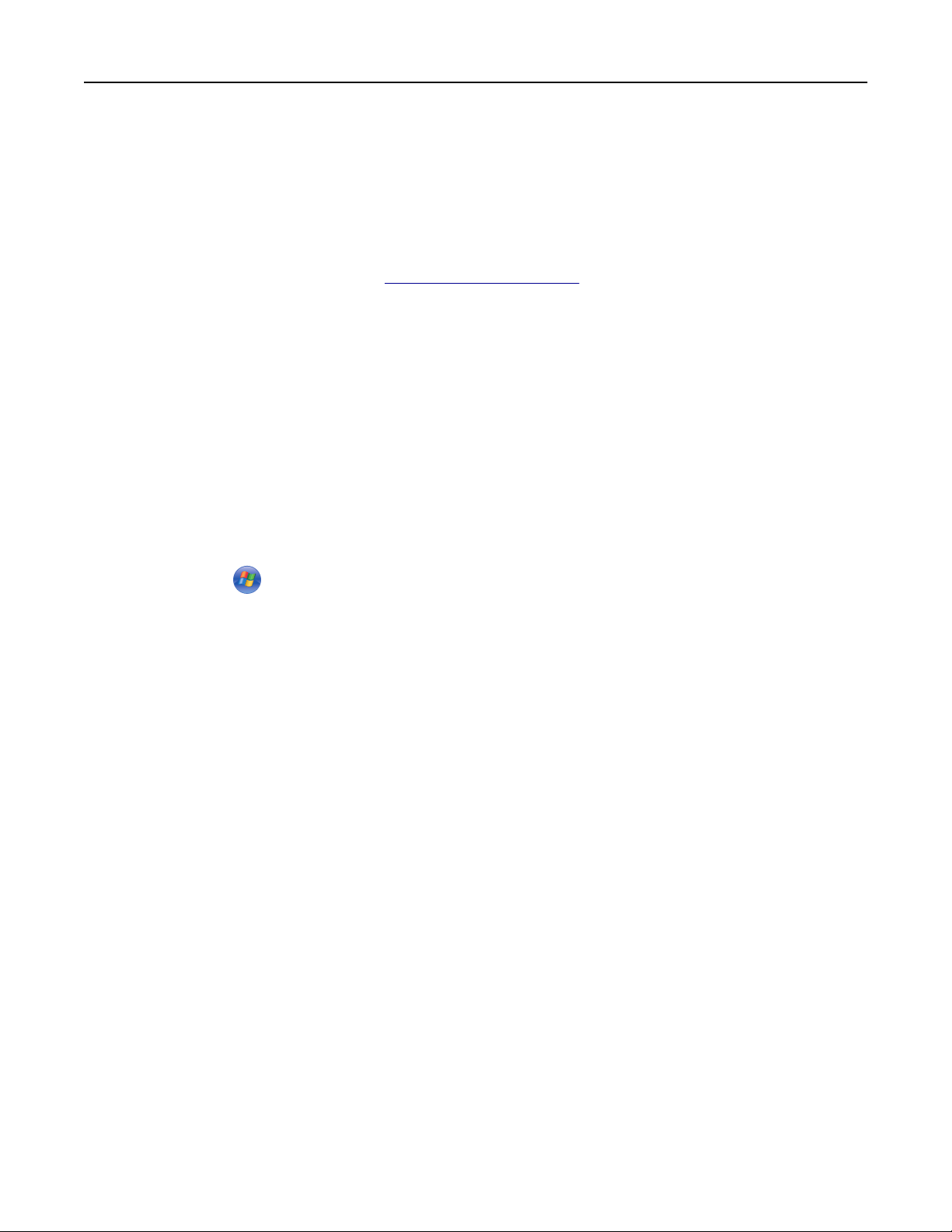
Konfiguration eines weiteren Druckers 28
3 Doppelklicken Sie auf das Softwareinstallationspaket und befolgen Sie die Anweisungen auf dem
Computerbildschirm.
Hinweis: Um den vollen Funktionsumfang Ihres Druckers zu nutzen, verwenden Sie die Option für die
benutzerdefinierte Installation und wählen dann alle aufgelisteten Pakete aus.
Über das Internet
1
Besuchen Sie die Lexmark Website unter http://support.lexmark.com.
2 Wechseln Sie zu:
SUPPORT & DOWNLOADS > Drucker auswählen > Betriebssystem auswählen
3 Laden Sie den Druckertreiber herunter und installieren Sie die Druckersoftware.
Aktualisieren der im Druckertreiber verfügbaren Optionen
Nach der Installation der Hardware-Optionen ist es möglicherweise erforderlich, die Optionen im Druckertreiber
manuell hinzuzufügen, um sie zur Verfügung zu stellen.
Windows-Benutzer
1 Öffnen Sie den Druckerordner.
a Klicken Sie auf oder auf Start und dann auf Ausführen.
b Geben Sie im Dialogfeld "Suche starten" oder "Ausführen" control printers ein.
c Drücken Sie die Eingabetaste oder klicken Sie auf OK.
2 Wählen Sie den Drucker aus.
3 Klicken Sie mit der rechten Maustaste auf den Drucker und wählen Sie Druckereigenschaften (Windows 7) oder
Eigenschaften (frühere Versionen) aus.
4 Klicken Sie auf die Registerkarte Konfiguration.
5 Führen Sie einen der folgenden Schritte aus:
• Klicken Sie auf Jetzt aktualisieren - Drucker fragen.
• Fügen Sie unter "Konfigurationsoptionen" alle neu installierten Hardware-Optionen manuell hinzu.
6 Klicken Sie auf Anwenden.
Macintosh-Benutzer
1 Wechseln Sie im Apple-Menü zu einem der folgenden Untermenüs:
• Systemeinstellungen >Drucken & Scannen > Drucker auswählen >Optionen & Verbrauchsmaterial >Treiber
• Systemeinstellungen >Drucken & Faxen > Drucker auswählen >Optionen & Verbrauchsmaterial >Treiber
2 Fügen Sie alle installierten Hardwareoptionen hinzu und klicken Sie auf OK.
Anschließen von Kabeln
Schließen Sie den Drucker über ein USB-Kabel oder zur Verwendung im Netzwerk über ein Ethernet-Kabel an den
Computer an.

Konfiguration eines weiteren Druckers 29
Stellen Sie dabei Folgendes sicher:
• Schließen Sie das Kabelende mit USB-Symbol an der entsprechenden USB-Anschlussstelle am Drucker an.
• Schließen Sie das entsprechende Ethernet-Kabel am Ethernet-Anschluss an.
Warnung - Mögliche Schäden: Berühren Sie das USB-Kabel, einen WLAN-Adapter oder einen der angezeigten
Druckerbereiche nicht während eines Druckvorgangs. Dies kann zu Datenverlust oder Fehlfunktionen führen.
2
1
Komponente Funktion
1 USB-Druckeranschluss Anschließen des Druckers an einen Computer.
2 Ethernet-Anschluss Anschließen des Druckers an ein Netzwerk.
3 USB-Anschluss Anschließen eines optionalen WLAN-Adapters.
4 Anschluss für Netzkabel Anschließen des Druckers an eine ordnungsgemäß geerdete Netzsteckdose.
3
4
Netzwerk
Hinweise:
• Vor der Einrichtung des Druckers in einem WLAN sollten Sie einen MarkNet
Informationen zum Installieren des WLAN-Adapters finden Sie in der mit dem Adapter gelieferten Kurzanleitung.
TM
N8352 WLAN-Adapter erwerben.
• Ein Service Set Identifier (SSID) ist ein Name, der einem WLAN zugewiesen wurde. WEP (Wired Equivalent
Privacy), WPA (Wi-Fi Protected Access), WPA2 und 802.1X - RADIUS bezeichnen Sicherheitstypen, die in einem
Netzwerk verwendet werden können.
Vorbereiten der Druckereinrichtung in einem Ethernet-Netzwerk
Zur Konfiguration des Druckers für die Verbindung mit einem Ethernet-Netzwerk sollten Sie vor dem Start folgende
Informationen zur Hand haben:
Hinweis: Falls Computern und Druckern vom Netzwerk automatisch IP-Adressen zugewiesen werden, können Sie mit
der Druckerinstallation fortfahren.
• Eine gültige, eindeutige IP-Adresse für den Drucker zur Verwendung im Netzwerk
• Das Netzwerkgateway
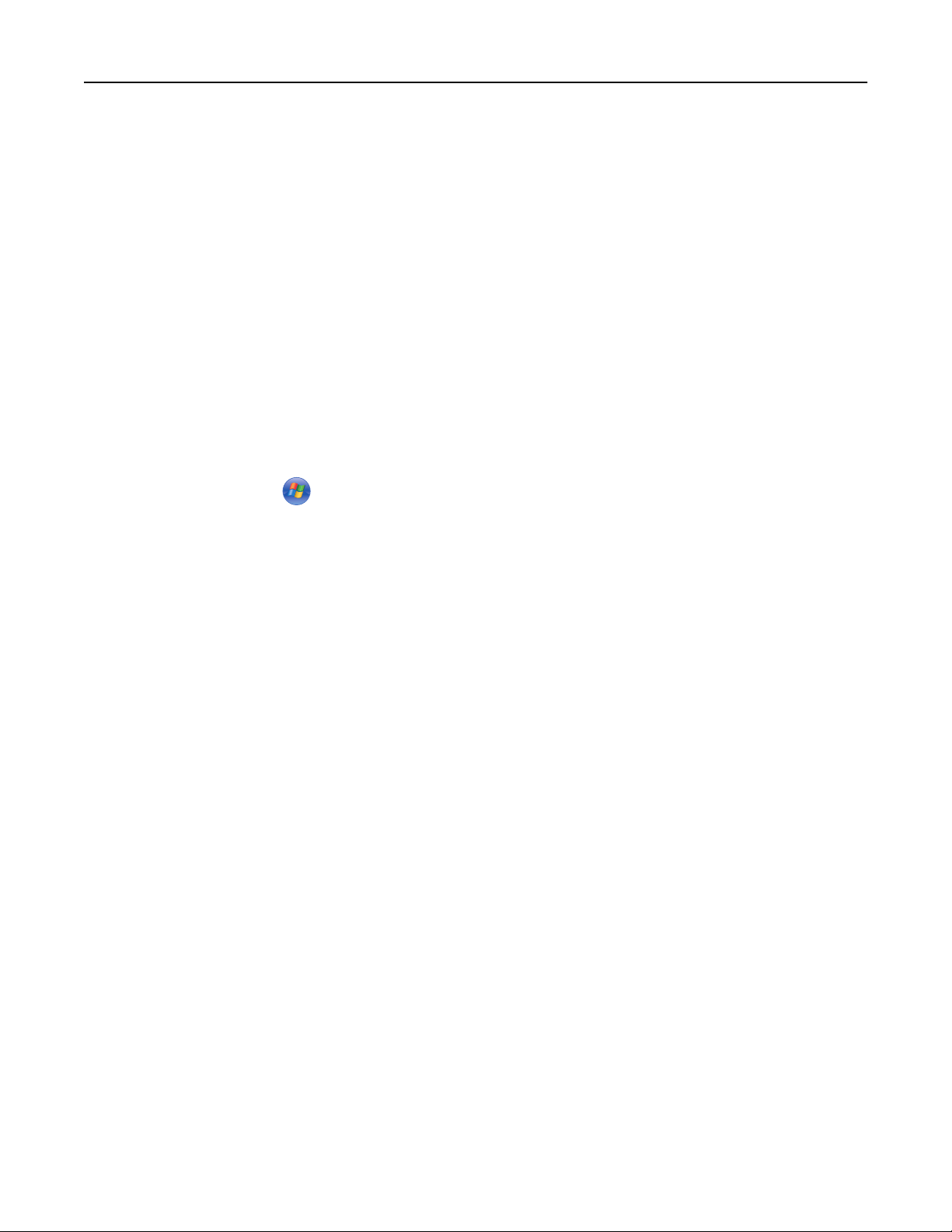
Konfiguration eines weiteren Druckers 30
• Die Netzwerkmaske
• Ein Eigenname für den Drucker (optional)
Hinweis: Der Eigenname eines Druckers erleichtert die Identifizierung des Druckers im Netzwerk. Sie können
den standardmäßigen Eigennamen des Druckers verwenden oder einen leichter zu merkenden Namen
zuweisen.
Zum Anschluss des Druckers an das Netzwerk sind ein Ethernet-Kabel und ein verfügbarer Anschluss erforderlich, über
den der Drucker physisch mit dem Netzwerk verbunden werden kann. Verwenden Sie, wenn möglich, ein neues
Netzwerkkabel, um mögliche Probleme durch ein beschädigtes Kabel zu vermeiden.
Installieren des Druckers in einem Ethernet-Netzwerk
Für Windows-Benutzer
1
Legen Sie die CD Software und Dokumentation ein.
Wenn das Installationsdialogfeld nicht innerhalb einer Minute angezeigt wird, starten Sie die CD manuell:
a Klicken Sie hierfür auf oder auf Start und anschließend auf Ausführen.
b Geben Sie im Dialogfeld "Suche starten" oder "Ausführen" Folgendes ein: D:\setup.exe ein. Hierbei steht
D für den Buchstaben des CD- oder DVD-Laufwerks.
c Drücken Sie die Eingabetaste oder klicken Sie auf OK.
2 Klicken Sie auf Installieren und befolgen Sie die Anweisungen auf dem Computerbildschirm.
3 Wählen Sie Ethernet-Verbindung und klicken Sie dann auf Fortfahren.
4 Schließen Sie das Ethernet-Kabel an, wenn Sie dazu aufgefordert werden.
5 Wählen Sie den Drucker in der Liste aus und klicken Sie dann auf Fortfahren.
Hinweis: Wenn der konfigurierte Drucker nicht in der Liste angezeigt wird, klicken Sie auf Suche ändern.
6 Befolgen Sie dann die Anweisungen auf dem Bildschirm.
Für Macintosh-Benutzer
1
Lassen Sie dem Drucker vom Netzwerk-DHCP-Server eine IP-Adresse zuweisen.
2 Ermitteln Sie die IP-Adresse des Druckers:
• Über die Druckerbedienerkonsole
• Im Abschnitt TCP/IP des Menüs Netzwerk/Anschlüsse
• Indem Sie eine Netzwerk-Konfigurationsseite oder Menüeinstellungsseite drucken und die Angaben im
Abschnitt TCP/IP lesen
Hinweis: Diese Adresse ist erforderlich, wenn Sie den Zugriff auf Computer konfigurieren, die sich in einem anderen
Subnetz als der Drucker befinden.
3 Installieren Sie den Druckertreiber auf dem Computer.
a Legen Sie die CD Software und Dokumentation ein und doppelklicken Sie auf das Installationspaket für den
Drucker.
b Befolgen Sie dann die Anweisungen auf dem Bildschirm.
c Wählen Sie ein Zielverzeichnis aus und klicken Sie auf Fortfahren.

Konfiguration eines weiteren Druckers 31
d Klicken Sie im Bildschirm für die Standardinstallation auf Installieren.
e Geben Sie das Benutzerpasswort ein, und klicken Sie auf OK.
Alle erforderlichen Anwendungen werden auf dem Computer installiert.
f Wenn die Installation abgeschlossen ist, klicken Sie auf Schließen.
4 Fügen Sie den Drucker hinzu.
• Für IP-Druck:
a Wechseln Sie im Apple-Menü zu einem der folgenden Untermenüs:
– Systemeinstellungen >Drucken & Scannen
– Systemeinstellungen >Drucken & Faxen
b Klicken Sie auf +.
c Klicken Sie auf die Registerkarte IP.
d Geben Sie die IP-Adresse des Druckers in das Adressfeld ein und klicken Sie auf Hinzufügen.
• Für AppleTalk-Druck:
Hinweise:
– Stellen Sie sicher, dass AppleTalk auf dem Drucker aktiviert ist.
– Diese Funktion wird nur von Mac OS X Version 10.5 unterstützt.
a Wechseln Sie im Apple-Menü zu:
Systemeinstellungen >Drucken & Faxen
b Klicken Sie auf + und wechseln Sie zu:
AppleTalk > Drucker auswählen >Hinzufügen
Vorbereiten der Druckereinrichtung in einem WLAN
Hinweise:
• Vergewissern Sie sich, dass ein WLAN-Adapter in Ihrem Drucker installiert ist und ordnungsgemäß funktioniert.
• Stellen Sie sicher, dass der Zugriffspunkt (WLAN-Router) eingeschaltet und funktionsfähig ist.
Bevor Sie den Drucker für ein WLAN einrichten, müssen Ihnen die folgenden Informationen bekannt sein:
• SSID – Die SSID wird auch als Netzwerkname bezeichnet.
• WLAN-Modus (oder Netzwerkmodus) – Der Modus ist entweder "Infrastruktur" oder "Ad Hoc".
• Kanal (für Ad Hoc-Netzwerke): Bei Infrastrukturnetzwerken ist Auto der Standardkanal.
Auch einige Ad Hoc-Netzwerke benötigen die automatische Einstellung. Informieren Sie sich beim zuständigen
Systemsupport-Mitarbeiter, wenn Sie nicht sicher sind, welchen Kanal Sie wählen müssen.
• Sicherheitsmethode – Bei der Sicherheitsmethode gibt es drei grundlegende Optionen:
– WEP-Schlüssel
Wenn Ihr Netzwerk mehr als einen WEP-Schlüssel nutzt, können Sie bis zu vier Schlüssel in die vorgesehenen
Felder eingeben. Wählen Sie den Schlüssel aus, der derzeit im Netzwerk genutzt wird, d. h. wählen Sie den
standardmäßigen WEP-Sendeschlüssel aus.
oder
– WPA- oder WPA2-Pre-Shared-Schlüssel/Passphrase
WPA beinhaltet eine Verschlüsselung als zusätzliche Sicherheitsebene. Hier stehen AES oder TKIP zur Auswahl.
Die Verschlüsselung muss am Router und am Drucker gleich eingestellt sein. Andernfalls kann der Drucker nicht
über das Netzwerk kommunizieren.

Konfiguration eines weiteren Druckers 32
– 802.1X–RADIUS
Wenn Sie den Drucker in einem 802.1X-Netzwerk installieren, benötigen Sie möglicherweise Folgendes:
• Authentifizierungstyp
• Innerer Authentifizierungstyp
• 802.1X-Benutzername und Passwort
• Zertifikate
– Keine Sicherheit
Wenn Ihr WLAN-Netzwerk keinen Sicherheitstyp verwendet, haben Sie keinerlei Informationen zur Sicherheit.
Hinweis: Die Nutzung eines ungesicherten WLAN-Netzwerks wird nicht empfohlen.
Hinweise:
– ^Starten Sie das WLAN-Dienstprogramm des Netzwerkadapters Ihres Computers und suchen Sie nach dem
Netzwerknamen, falls Sie die SSID des Netzwerks nicht kennen, mit dem der Computer verbunden ist. Wenn Sie
die SSID oder die Sicherheitsinformationen Ihres Netzwerks nicht finden, schlagen Sie in der Dokumentation für
den Zugriffspunkt nach oder wenden Sie sich an den Systemadministrator.
– Wie Sie den WPA/WPA2-Pre-Shared-Schlüssel/Passphrase für das WLAN ermitteln, können Sie der im
Lieferumfang des Zugriffspunkts enthaltenen Dokumentation entnehmen. Sie können sich auch auf der
Webseite des Zugriffspunkts informieren oder sich an den Systemadministrator wenden.
Verbinden des Druckers mit einem WLAN mithilfe von Wi-Fi Protected Setup (WPS)
Stellen Sie zu Beginn Folgendes sicher:
• Der Zugriffspunkt (WLAN-Router) ist WPS-zertifiziert.
• Im Drucker ist ein WLAN-Adapter installiert, der ordnungsgemäß funktioniert. Weitere Informationen finden Sie in
der Kurzanleitung, die im Lieferumfang des WLAN-Adapters enthalten ist.
Verwenden der Konfiguration auf Tastendruck
1
Wechseln Sie auf dem Druckerbedienfeld zu:
>Einstellungen > >Netzwerk/Anschlüsse > >Netzwerk [x] > >Konfiguration Netzwerk [x] >
>WLAN > >Wi‑Fi Protected Setup > >Tastendruck-Methode starten >
2 Befolgen Sie die Anweisungen auf dem Display des Druckers.
Verwenden der PIN (persönliche Identifikationsnummer)
1
Wechseln Sie auf dem Druckerbedienfeld zu:
>Einstellungen > >Netzwerk/Anschlüsse > >Netzwerk [x] >WLAN > >Wi‑Fi Protected Setup >
>PIN-Methode starten >
2 Kopieren Sie die achtstellige WPS-PIN.
3 Öffnen Sie einen Webbrowser und geben Sie die IP-Adresse Ihres Zugriffspunkts in die Adressleiste ein.

Konfiguration eines weiteren Druckers 33
Hinweise:
• Die IP-Adresse wird in vier Zahlengruppen angezeigt, die durch Punkte voneinander abgetrennt sind.
Beispiel: 123.123.123.123.
• Wenn Sie einen Proxyserver verwenden, deaktivieren Sie ihn vorübergehend, um die Webseite
ordnungsgemäß zu laden.
4 Rufen Sie die WPS-Einstellungen auf.
5 Geben Sie die achtstellige PIN ein und speichern Sie die Einstellung.
Verbinden des Druckers mit einem WLAN mit dem Embedded Web Server
Stellen Sie zu Beginn Folgendes sicher:
• Der Drucker ist vorübergehend mit einem Ethernet-Netzwerk verbunden.
• Ein WLAN-Adapter ist in Ihrem Drucker installiert und funktioniert ordnungsgemäß. Mehr Informationen finden Sie
auf dem Anweisungsblatt für den WLAN-Adapter.
1 Öffnen Sie einen Webbrowser, und geben Sie die IP-Adresse des Druckers in das Adressfeld ein.
Hinweise:
• Sie finden die IP-Adresse des Druckers im Abschnitt "TCP/IP" des Menüs "Netzwerk/Berichte". Die IP-
Adresse wird in vier Zahlengruppen angezeigt, die durch Punkte voneinander abgetrennt sind. Beispiel:
123.123.123.123.
• Wenn Sie einen Proxyserver verwenden, deaktivieren Sie ihn vorübergehend, um die Webseite
ordnungsgemäß zu laden.
2 Klicken Sie auf Einstellungen >Netzwerk/Anschlüsse >WLAN.
3 Ändern Sie die Einstellungen entsprechend den Einstellungen des Zugriffspunkts (WLAN-Router).
Hinweis: Achten Sie darauf, die korrekte SSID einzugeben.
4 Klicken Sie auf Übernehmen.
5 Schalten Sie den Drucker aus und trennen Sie dann das Ethernet-Kabel. Warten Sie etwa 10 Sekunden und schalten
Sie den Drucker wieder ein.
6 Um zu prüfen, ob Ihr Drucker mit dem Netzwerk verbunden ist, drucken Sie eine Netzwerk-Konfigurationsseite.
Sehen Sie im Abschnitt "Netzwerkkarte [x]" nach, ob der Status "Verbunden" lautet.
Weitere Informationen finden Sie im Abschnitt "Überprüfen der Druckereinrichtung" im Benutzerhandbuch.
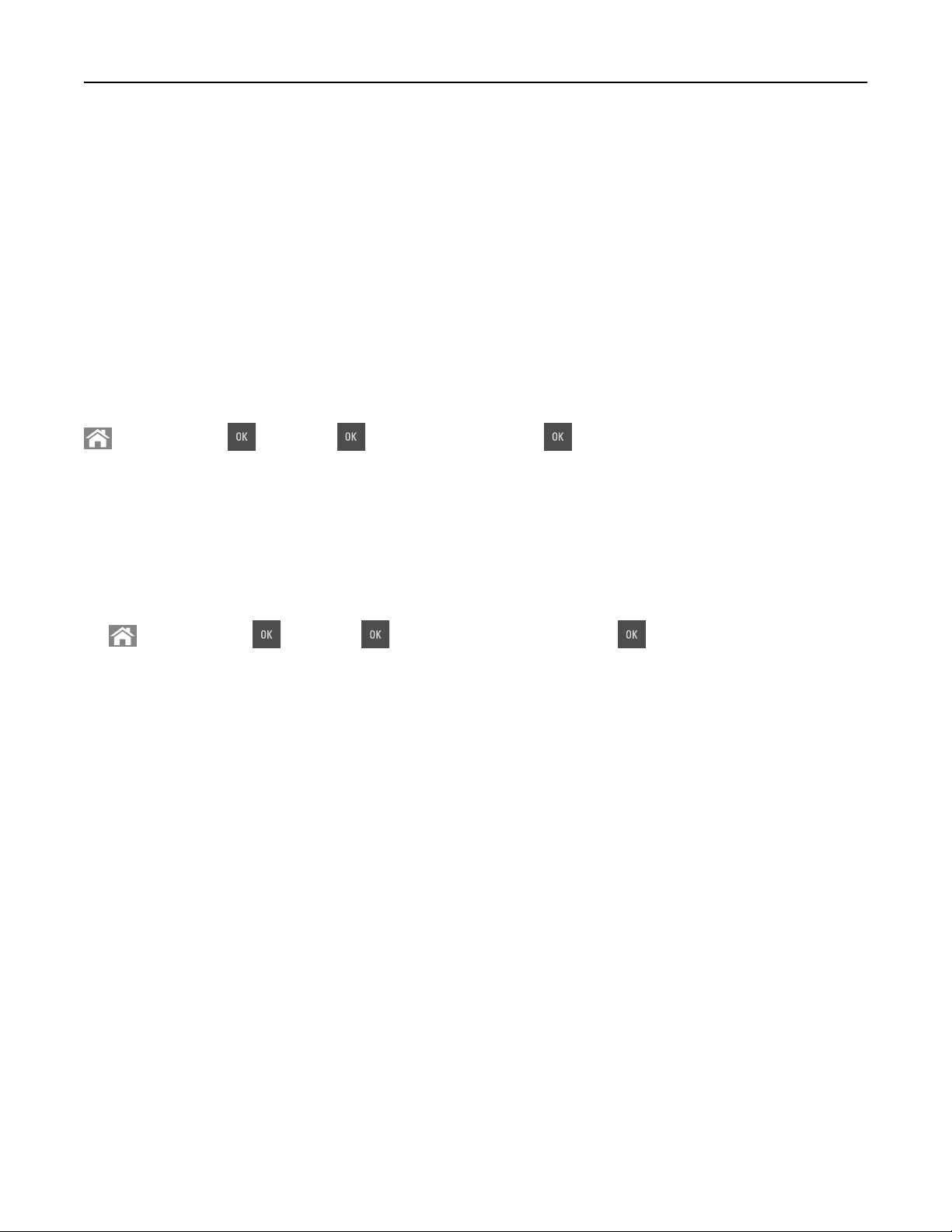
Konfiguration eines weiteren Druckers 34
Überprüfen der Druckereinrichtung
Drucken einer Menüeinstellungsseite
Sie können eine Menüeinstellungsseite drucken, um die aktuellen Menüeinstellungen und die korrekte Installation der
Druckeroptionen zu überprüfen.
Hinweis: Wenn Sie keine Änderungen an den Menüeinstellungen vorgenommen haben, werden auf der
Menüeinstellungsseite alle Werksvorgaben aufgeführt. Wenn Sie Menüeinstellungen auswählen und ändern,
ersetzen diese Einstellungen die Werksvorgaben als benutzerdefinierte Standardeinstellungen. Eine
benutzerdefinierte Standardeinstellung wird solange verwendet, bis Sie das Menü wieder aufrufen und den
entsprechenden Wert ändern.
Wechseln Sie auf dem Druckerbedienfeld zu:
>Einstellungen > >Berichte > >Menüeinstellungsseite >
Drucken einer Netzwerk-Konfigurationsseite
Wenn der Drucker in ein Netzwerk eingebunden ist, drucken Sie zur Überprüfung der Netzwerkverbindung eine
Netzwerk-Konfigurationsseite. Auf dieser Seite finden Sie außerdem wichtige Informationen für die Konfiguration des
Netzwerkdrucks.
1 Wechseln Sie auf dem Druckerbedienfeld zu:
>Einstellungen > >Berichte > >Netzwerk-Konfigurationsseite >
2 Überprüfen Sie im ersten Abschnitt der Netzwerk-Konfigurationsseite, ob als Status "Verbunden" angegeben ist.
Wenn der Status "Nicht verbunden" lautet, ist möglicherweise der LAN-Drop nicht aktiv oder das Netzwerkkabel
fehlerhaft. Wenden Sie sich zur Problemlösung an den zuständigen Systemsupport-Mitarbeiter, und drucken Sie
eine weitere Netzwerk-Konfigurationsseite.

Einlegen von Papier und Spezialdruckmedien 35
Einlegen von Papier und Spezialdruckmedien
In diesem Kapitel wird die Auswahl und Handhabung von Papier und Spezialdruckmedien erläutert. Die Zuverlässigkeit
des Drucks lässt sich nicht nur durch die richtige Medienauswahl, sondern auch durch das ordnungsgemäße Einlegen
der Medien verbessern. Weitere Informationen finden Sie unter "Vermeiden von Papierstaus" auf Seite 142 und
"Aufbewahren von Papier" auf Seite 53.
Einstellen von Papierformat und Papiersorte
1 Wechseln Sie auf dem Druckerbedienfeld zu:
>Einstellungen > >Menü "Papier" > >Papierformat/Sorte >
2 Drücken Sie die Aufwärts- oder Abwärtspfeiltaste, um das Papierfach oder die Zuführung auszuwählen, und drücken
Sie dann
3 Drücken Sie die Aufwärts- oder Abwärtspfeiltaste, um das Papierformat auszuwählen, und drücken Sie dann .
4 Drücken Sie die Aufwärts- oder Abwärtspfeiltaste, um das Papierfach oder die Zuführung auszuwählen, und drücken
Sie dann
5 Drücken Sie die Aufwärts- oder Abwärtspfeiltaste, um die Papiersorte auszuwählen, und drücken Sie dann .
.
.
Konfigurieren des Papierformats "Universal"
Das Papierformat "Universal" ist eine benutzerdefinierte Einstellung, bei der Sie auf Papierformaten drucken können,
die nicht in den Druckermenüs voreingestellt sind.
Hinweise:
• Das kleinste unterstützte Papierformat für "Universal" hat die Maße 76 x 127mm (3 x 5Zoll) und kann nur in die
Universalzuführung und die manuelle Zuführung eingelegt werden.
• Das größte unterstützte Papierformat für "Universal" hat die Maße 215,9 x 359,9mm (8,5 x 14,17 Zoll) und kann
nur in die Universalzuführung und die manuelle Zuführung eingelegt werden.
1 Wechseln Sie auf dem Druckerbedienfeld zu:
>Einstellungen > >Menü "Papier" > >Maßeinheiten > > Maßeinheit auswählen >
2 Drücken Sie die Pfeiltasten, bis Maßeinheiten, Hochformathöhe oder Hochformatbreite angezeigt
wird, und drücken Sie dann
3 Geben Sie die bevorzugten Einstellungen über das Tastenfeld ein und drücken Sie dann .
4 Drücken Sie auf .
.

Einlegen von Papier und Spezialdruckmedien 36
Einlegen von Druckmedien in die 250- und 550-Blatt-Fächer
Der Drucker verfügt standardmäßig über ein 250-Blatt-Fach (Fach 1) mit einer integrierten manuellen Zuführung. Das
250-Blatt-Fach, die 650-Blatt-Doppelzuführung und das 550-Blatt-Fach unterstützen die gleichen Papierformate und sorten. Das Einlegen von Papier unterscheidet sich ebenfalls nicht.
VORSICHT - VERLETZUNGSGEFAHR: Um zu vermeiden, dass die Komponenten instabil werden, legen Sie die
Medien in jedes Fach einzeln ein. Alle anderen Fächer sollten bis zu ihrem Einsatz geschlossen bleiben.
1 Ziehen Sie das Fach vollständig heraus.
Hinweis: Nehmen Sie keine Fächer heraus, wenn ein Druckauftrag ausgeführt wird oder wenn die Meldung
Belegt an der Bedienerkonsole angezeigt wird. Dies kann zu einem Papierstau führen.
2 Wenn das Papier ein längeres Format als "Letter" aufweist, drücken Sie die Längenführung zusammen, und schieben
Sie sie am hinteren Ende des Fachs heraus, um sie zu verlängern.
1
2

Einlegen von Papier und Spezialdruckmedien 37
3 Drücken Sie die Längenführungshebel zusammen, und schieben Sie die Führung in die richtige Position für das
einzulegende Papierformat.
1
2
Hinweis: Schieben Sie die Führung mithilfe der Papierformatmarkierungen unten im Fach in die richtige
Position.
4 Drücken Sie die Breitenführungshebel zusammen, und schieben Sie die Führung in die richtige Position für das
einzulegende Papierformat.
1
2
Hinweis: Schieben Sie die Führungen mithilfe der Papierformatmarkierungen unten im Fach in die richtige
Position.

Einlegen von Papier und Spezialdruckmedien 38
5 Biegen Sie den Stapel in beide Richtungen, um die Blätter voneinander zu lösen und fächern Sie den Stapel auf. Das
Papier darf nicht geknickt oder geknittert werden. Klopfen Sie die Kanten auf einer ebenen Fläche gerade.
6 Legen Sie den Papierstapel mit der empfohlenen Druckseite nach oben ein.
7 Die Papierführungen müssen an den Rändern des Papiers anliegen.
8 Schieben Sie die Zuführung ein.
9 Stellen Sie Papierformat und -sorte auf dem Druckerbedienfeld im Menü "Papier" entsprechend dem im Fach
eingelegten Papier ein.
Hinweis: Die Verwendung von verschiedenen Papiersorten oder -formaten in einem Fach kann zu Papierstaus
führen.
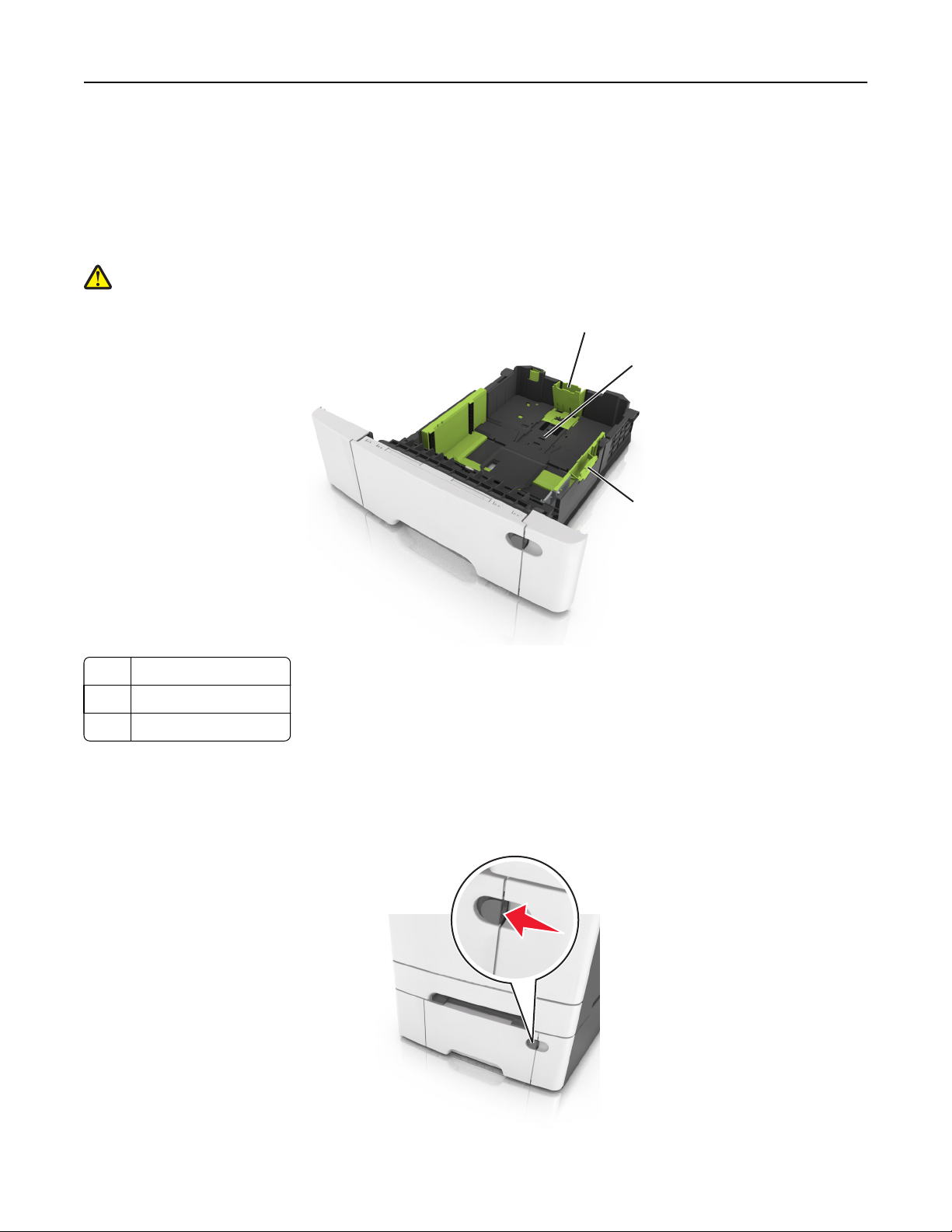
Einlegen von Papier und Spezialdruckmedien 39
Einlegen von Druckmedien in die 650-Blatt-Doppelzuführung
Die 650-Blatt-Doppelzuführung (Fach 2) besteht aus einem 550-Blatt-Fach und einer integrierten 100-BlattUniversalzuführung. Die Zuführung wird auf die gleiche Weise eingesetzt wie das 250-Blatt-Fach und das optionale 550Blatt-Fach und unterstützt dieselben Papiersorten und -formate. Der einzige Unterschied liegt im Aussehen der
Führungsschienen und in der Position der Papierformatmarkierungen.
VORSICHT - VERLETZUNGSGEFAHR: Um zu vermeiden, dass die Komponenten instabil werden, legen Sie die
Medien in jedes Fach einzeln ein. Alle anderen Fächer sollten bis zu ihrem Einsatz geschlossen bleiben.
1
2
3
1 Längenführungshebel
2 Papierformatmarkierung
3 Seitenführungsschiene
Einlegen von Druckmedien in die Universalzuführung
1 Drücken Sie die Entriegelung der Universalzuführung nach links.

Einlegen von Papier und Spezialdruckmedien 40
2 Öffnen Sie die Universalzuführung.
3 Ziehen Sie die Verlängerung der Universalzuführung aus.
Hinweis: Ziehen Sie die Verlängerung vorsichtig aus, bis die Universalzuführung vollständig herausgezogen und
geöffnet ist.
4 Bereiten Sie den einzulegenden Papierstapel vor.
• Biegen Sie den Papierstapel in beide Richtungen, um die Blätter voneinander zu lösen, und fächern Sie den
Stapel auf. Das Papier darf nicht geknickt oder geknittert werden. Gleichen Sie die Kanten auf einer ebenen
Fläche an.
• Halten Sie Folien an den Kanten und fächern Sie sie auf. Gleichen Sie die Kanten auf einer ebenen Fläche an.
Hinweis: Die Druckseite von Folien darf nicht berührt werden. Achten Sie darauf, dass Sie die Folien nicht
zerkratzen.

Einlegen von Papier und Spezialdruckmedien 41
• Biegen Sie einen Stapel Umschläge in beide Richtungen, um die Umschläge voneinander zu lösen, und fächern
Sie ihn anschließend auf. Gleichen Sie die Kanten auf einer ebenen Fläche an.
Warnung - Mögliche Schäden: Es dürfen keine Briefumschläge mit Briefmarken, Metallklammern, Haken,
Fenstern, Fütterung oder selbstklebenden Aufklebern verwendet werden. Durch solche Briefumschläge
kann der Drucker schwer beschädigt werden.
5 Suchen Sie die Markierung für die maximale Füllhöhe und den Hebel.
Hinweis: Stellen Sie sicher, dass das Papier bzw. die Spezialdruckmedien die Markierung für die maximale
Füllhöhe an den Papierführungen nicht überschreiten.
5
1 Seitenführungsschiene
2 Markierung für maximale Füllhöhe
3 Seitenführung
4 Verlängerung der Zuführung
5 Papierformatmarkierung
2
1
4
3

Einlegen von Papier und Spezialdruckmedien 42
6 Legen Sie Papier ein, und passen Sie die Seitenführung so an, dass sie an der Kante des Papierstapels anliegt.
• Legen Sie Papier, Karten und Folien so ein, dass die empfohlene Druckseite nach unten weist und die Oberkante
zuerst in den Drucker eingezogen wird.
• Legen Sie Briefumschläge so ein, dass die Umschlagklappe nach oben und zur rechten Seite der Papierführung
zeigt.
Hinweise:
• Schließen Sie die Universalzuführung nicht bzw. legen Sie kein Papier in die Universalzuführung ein, während
ein Druckauftrag ausgeführt wird.
• Legen Sie jeweils nur eine Papiersorte in einem Format ein.
• Das Papier sollte flach in der Universalzuführung liegen. Stellen Sie sicher, dass das Papier locker in der
Universalzuführung liegt und nicht gebogen oder geknickt ist.
7 Stellen Sie Papierformat und -sorte auf dem Druckerbedienfeld im Menü "Papier" entsprechend dem in das Fach
eingelegten Papier ein.
Einlegen von Papier in die manuelle Zuführung
Das Standard-250-Blatt-Fach verfügt über eine integrierte manuelle Zuführung, über die Sie nacheinander
unterschiedliche Papiersorten bedrucken können.
1 Einlegen von Papier in die manuelle Zuführung:
• Für den einseitigen Druck mit der Druckseite nach unten
• Für den beidseitigen Druck (Duplex) mit der Druckseite nach oben
Hinweis: Briefbögen werden je nach Druckmodus auf unterschiedliche Art eingelegt.
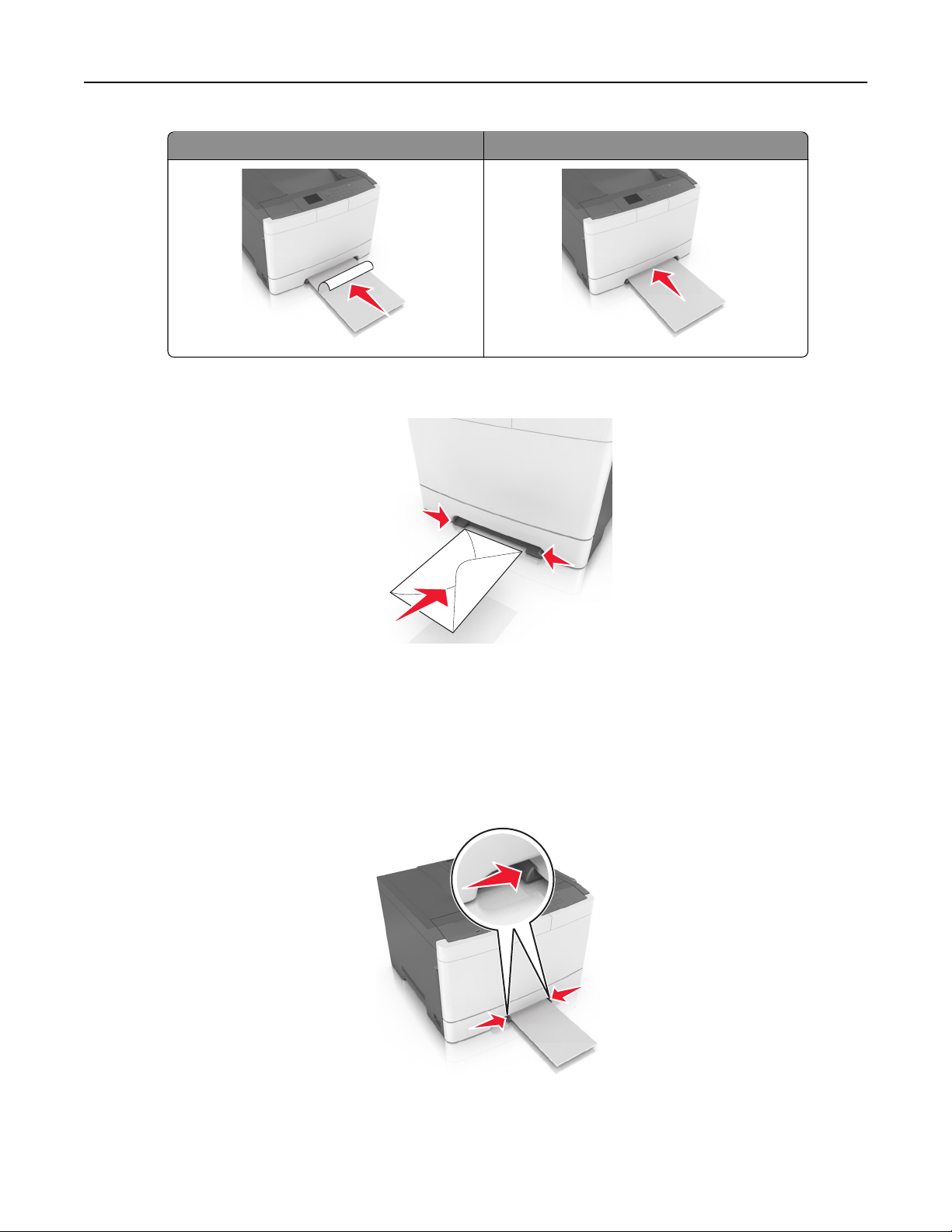
Einlegen von Papier und Spezialdruckmedien 43
Einseitiger Druck bei Verwendung von Briefbögen Beidseitiger Druck bei Verwendung von Briefbögen
ABC
ABC
• Legen Sie Briefumschläge so ein, dass die Umschlagklappe nach oben und zur rechten Seite der Papierführung
zeigt.
2 Geben Sie nur so viel Papier in die manuelle Zuführung, dass die vordere Kante die Papierführung berührt.
Hinweis: Um die höchstmögliche Druckqualität zu erzielen, verwenden Sie nur qualitativ hochwertige für
Laserdrucker vorgesehene Druckmedien.
3 Stellen Sie die Papierführungen auf die Breite des eingelegten Papiers ein.
Warnung - Mögliche Schäden: Schieben Sie das Papier nicht mit Gewalt in die Zuführung. Sie können dadurch
Papierstaus verursachen.

Einlegen von Papier und Spezialdruckmedien 44
Verbinden und Trennen von Fächern
Wenn das Papierformat und die Papiersorte in mindestens zwei Fächern identisch sind, werden diese Fächer vom
Drucker automatisch verbunden. Sobald ein verbundenes Fach geleert ist, wird Papier aus dem nächsten verbundenen
Fach eingezogen. Es wird empfohlen, unterschiedlichen Papiersorten, wie z. B. Briefbögen und Normalpapier in
verschiedenen Farben, eindeutige Namen zuzuweisen, damit die Fächer, in denen diese Papiersorten enthalten sind,
nicht automatisch verbunden werden.
Verbinden und Trennen von Fächern
Hinweis: Diese Funktion ist nur für Netzwerkdrucker verfügbar.
1 Öffnen Sie einen Webbrowser, und geben Sie die IP-Adresse des Druckers in das Adressfeld ein.
Hinweise:
• Zeigen Sie die IP-Adresse des Druckers im Abschnitt "TCP/IP" des Menüs "Netzwerk/Anschlüsse" an. Die IP-
Adresse wird in vier Zahlengruppen angezeigt, die durch Punkte voneinander abgetrennt sind. Beispiel:
123.123.123.123.
• Wenn Sie einen Proxyserver verwenden, deaktivieren Sie ihn vorübergehend, um die Webseite
ordnungsgemäß zu laden.
2 Klicken Sie auf Einstellungen >Menü "Papier".
3 Ändern Sie die Facheinstellungen, um Papierformat und -sorte für das Fach anzugeben.
• Damit Fächer verbunden werden können, müssen das Papierformat und die Papiersorte im Fach mit denen im
anderen Fach identisch sein.
• Damit Fächer nicht verbunden werden, dürfen das Papierformat und die Papiersorte im Fach nicht mit denen
im anderen Fach identisch sein.
4 Klicken Sie auf Übernehmen.
Warnung - Mögliche Schäden: Das in das Fach eingelegte Papier sollte dem benutzerdefinierten Namen für die
Papiersorte entsprechen, der auf dem Drucker zugewiesen wurde. Die Temperatur der Fixierstation variiert je nach
angegebener Papiersorte. Wenn die Einstellungen nicht ordnungsgemäß konfiguriert sind, können Druckprobleme
auftreten.
Erstellen eines benutzerdefinierten Namens für eine Papiersorte
Verwendung des Embedded Web Server
1
Öffnen Sie einen Webbrowser, und geben Sie die IP-Adresse des Druckers in das Adressfeld ein.
Hinweise:
• Sie finden die IP-Adresse des Druckers im Abschnitt "TCP/IP" des Menüs "Netzwerk/Berichte". Die IP-
Adresse wird in vier Zahlengruppen angezeigt, die durch Punkte voneinander abgetrennt sind. Beispiel:
123.123.123.123.
• Wenn Sie einen Proxyserver verwenden, deaktivieren Sie ihn vorübergehend, um die Webseite
ordnungsgemäß zu laden.
2 Klicken Sie auf Einstellungen >Menü "Papier" >Benutzerdefinierte Namen.

Einlegen von Papier und Spezialdruckmedien 45
3 Wählen Sie einen benutzerdefinierten Namen aus, und geben Sie einen neuen benutzerdefinierten Namen für die
Papiersorte ein.
4 Klicken Sie auf Übernehmen.
5 Klicken Sie auf Benutzersorten, und stellen Sie dann sicher, dass der benutzerdefinierte Name durch den neuen
benutzerdefinierten Namen für die Papiersorte ersetzt wurde.
Verwenden des Druckerbedienfelds
1
Wechseln Sie auf dem Druckerbedienfeld zu:
>Einstellungen > >Menü "Papier" > >Benutzerdefinierte Namen
2 Wählen Sie einen benutzerdefinierten Namen aus, und geben Sie einen neuen benutzerdefinierten Namen für die
Papiersorte ein.
3 Drücken Sie auf .
4 Drücken Sie auf Benutzersorten, und stellen Sie dann sicher, dass der benutzerdefinierte Name durch den neuen
benutzerdefinierten Namen für die Papiersorte ersetzt wurde.
Zuweisen eines benutzerdefinierten Namens für die Papiersorte
Über Embedded Web Server
1
Öffnen Sie einen Webbrowser, und geben Sie die IP-Adresse des Druckers in das Adressfeld ein.
Hinweise:
• Zeigen Sie die IP-Adresse des Druckers im Abschnitt "TCP/IP" des Menüs "Netzwerk/Anschlüsse" an. Die IP-
Adresse wird in vier Zahlengruppen angezeigt, die durch Punkte voneinander abgetrennt sind. Beispiel:
123.123.123.123.
• Wenn Sie einen Proxyserver verwenden, deaktivieren Sie ihn vorübergehend, um die Webseite
ordnungsgemäß zu laden.
2 Klicken Sie auf Einstellungen >Menü "Papier" >Benutzerdefinierte Namen.
3 Geben Sie einen Namen für die Papiersorte ein und klicken Sie auf Übernehmen.
4 Wählen Sie eine Benutzersorte aus und stellen Sie sicher, dass die richtige Papiersorte mit dem benutzerdefinierten
Namen verknüpft ist.
Hinweis: Die Werksvorgabe für alle definierten Benutzersorten lautet "Normalpapier".
Über das Druckerbedienfeld
1
Wechseln Sie auf dem Druckerbedienfeld zu:
>Einstellungen > >Menü "Papier" > >Benutzerdefinierte Namen
2 Geben Sie einen Namen für die Papiersorte ein und drücken Sie .

Einlegen von Papier und Spezialdruckmedien 46
Zuweisen einer benutzerdefinierten Papiersorte
Verwendung des Embedded Web Server
1
Öffnen Sie einen Webbrowser, und geben Sie die IP-Adresse des Druckers in das Adressfeld ein.
Hinweise:
• Sie finden die IP-Adresse des Druckers im Abschnitt "TCP/IP" des Menüs "Netzwerk/Berichte". Die IP-
Adresse wird in vier Zahlengruppen angezeigt, die durch Punkte voneinander abgetrennt sind. Beispiel:
123.123.123.123.
• Wenn Sie einen Proxyserver verwenden, deaktivieren Sie ihn vorübergehend, um die Webseite
ordnungsgemäß zu laden.
2 Klicken Sie auf Einstellungen >Menü "Papier" >Benutzersorten.
3 Wählen Sie einen benutzerdefinierten Namen für die Papiersorte aus, und wählen Sie dann eine Papiersorte aus.
Hinweis: Die Werksvorgabe für die Papiersorte für alle benutzerdefinierten Namen lautet "Papier".
4 Klicken Sie auf Übernehmen.
Verwenden des Druckerbedienfelds
1
Wechseln Sie auf dem Druckerbedienfeld zu:
>Einstellungen > >Menü "Papier" > >Benutzersorten
2 Wählen Sie einen benutzerdefinierten Namen für die Papiersorte aus, und wählen Sie dann eine Papiersorte aus.
Hinweis: Die Werksvorgabe für die Papiersorte für alle benutzerdefinierten Namen lautet "Papier".
3 Drücken Sie auf .

Anleitung für Papier und Spezialdruckmedien 47
Anleitung für Papier und Spezialdruckmedien
Verwenden von Spezialdruckmedien
Tipps für das Verwenden von Briefbögen
• Verwenden Sie speziell für Laserdrucker entwickelte Briefbögen.
• Drucken Sie eine Testseite auf den Briefbögen, die Sie verwenden möchten, bevor Sie große Mengen kaufen.
• Vor dem Einlegen von Briefbögen sollten Sie den Stapel biegen, fächern und die Kanten angleichen, um zu
verhindern, dass diese aneinander haften.
• Beim Bedrucken von Briefbögen ist die Ausrichtung zu beachten.
Quelle Drucken Druckseite Papierausrichtung
Fächer
Fächer
Einseitig Nach oben Legen Sie das Blatt so ein, dass es mit der Oberkante zuerst
in den Drucker eingezogen wird.
ABC
Beidseitig Nach unten Legen Sie das Blatt so ein, dass es mit der Unterkante zuerst
in den Drucker eingezogen wird.
ABC
Hinweis: Informieren Sie sich beim Hersteller oder Anbieter, ob die vorgedruckten Briefbögen für Laserdrucker geeignet
sind.
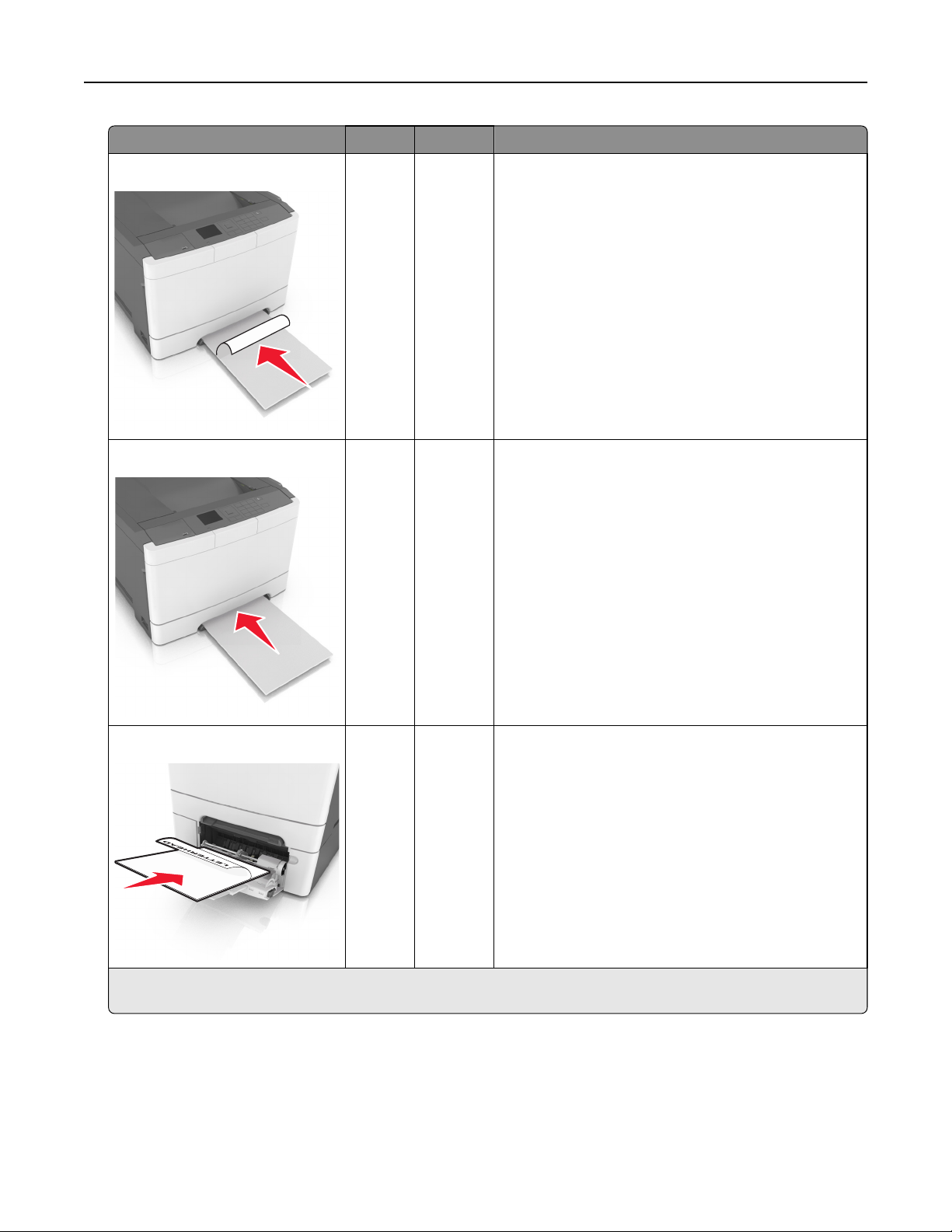
Anleitung für Papier und Spezialdruckmedien 48
Quelle Drucken Druckseite Papierausrichtung
Manuelle Zuführung
Manuelle Zuführung
Einseitig Nach unten Legen Sie das Blatt so ein, dass es mit der Oberkante zuerst
in den Drucker eingezogen wird.
ABC
Beidseitig Nach oben Legen Sie das Blatt so ein, dass es mit der Unterkante zuerst
in den Drucker eingezogen wird.
ABC
Universalzuführung
Hinweis: Informieren Sie sich beim Hersteller oder Anbieter, ob die vorgedruckten Briefbögen für Laserdrucker geeignet
sind.
Einseitig Nach unten Legen Sie das Blatt so ein, dass es mit der Oberkante zuerst
in den Drucker eingezogen wird.

Anleitung für Papier und Spezialdruckmedien 49
Quelle Drucken Druckseite Papierausrichtung
Universalzuführung
Beidseitig Nach oben Legen Sie das Blatt so ein, dass es mit der Unterkante zuerst
in den Drucker eingezogen wird.
ABC
Hinweis: Informieren Sie sich beim Hersteller oder Anbieter, ob die vorgedruckten Briefbögen für Laserdrucker geeignet
sind.
Tipps für das Verwenden von Folien
Drucken Sie eine Testseite auf den Folien, die Sie verwenden möchten, bevor Sie große Mengen kaufen.
• Stellen Sie Papiergröße, -sorte, -struktur und -gewicht auf dem Druckerbedienfeld im Menü "Papier" entsprechend
den in das Fach eingelegten Folien ein.
• Drucken Sie eine Testseite auf den Folien, die Sie verwenden möchten, bevor Sie große Mengen kaufen.
• Folien können aus dem 250-Blatt-Fach, aus der manuellen Zuführung oder der Universalzuführung eingezogen
werden.
• Verwenden Sie speziell für Laserdrucker entwickelte Folien.
• Vermeiden Sie Fingerabdrücke auf den Folien, damit keine Probleme mit der Druckqualität auftreten.
• Vor dem Einlegen von Folien sollten Sie den Stapel biegen, fächern und die Kanten angleichen, um zu verhindern,
dass diese aneinander haften.
Tipps für das Verwenden von Briefumschlägen
• Stellen Sie Papiergröße, -sorte, -struktur und -gewicht auf dem Druckerbedienfeld im Menü "Papier" entsprechend
den in das Fach eingelegten Briefumschlägen ein.
• Führen Sie stets Testdrucke mit den Briefumschlägen durch, die Sie verwenden möchten, bevor Sie große Mengen
kaufen.
• Verwenden Sie speziell für Laserdrucker entwickelte Briefumschläge.
• Verwenden Sie Briefumschläge aus Papier mit einem Baumwollgehalt von 25 % und einem Gewicht von 90 g/m
um optimale Ergebnisse zu erzielen.
• Verwenden Sie nur neue, unbeschädigte Umschläge.
• Um optimale Ergebnisse zu erzielen und Papierstaus auf ein Minimum zu reduzieren, verwenden Sie keine
Briefumschläge, die:
– übermäßig gewellt oder aufgerollt sind
– zusammenkleben oder in irgendeiner Form beschädigt sind
– Fenster, Löcher, Perforationen, Ausschnitte oder Prägungen aufweisen
2
,

Anleitung für Papier und Spezialdruckmedien 50
– mit Metallklammern, Verschlussstreifen oder Metallfaltleisten versehen sind
– mit einem Sicherheitsverschluss versehen sind
– mit Briefmarken versehen sind
– frei liegende Klebeflächen aufweisen, wenn die Umschlagklappe zugeklebt oder geschlossen ist
– umgeknickte Ecken aufweisen
– mit einer rauen, gekräuselten oder gerippten Oberfläche versehen sind
• Passen Sie die Seitenführungen an die Breite der Briefumschläge an.
• Biegen Sie die Briefumschläge vor dem Einlegen in das Papierfach in beide Richtungen, und fächern Sie sie auf, um
die Umschläge voneinander zu lösen. Klopfen Sie die Kanten auf einer ebenen Fläche gerade.
Hinweis: Bei einer sehr hohen Luftfeuchtigkeit (über 60 %) kann es angesichts der hohen Temperaturen beim
Drucken zum Zerknittern oder Verkleben der Briefumschläge kommen.
Tipps für das Drucken von Etiketten
• Stellen Sie Papiergröße, -sorte, -struktur und -gewicht auf dem Druckerbedienfeld im Menü "Papier" entsprechend
den in das Fach eingelegten Etiketten ein.
• Führen Sie stets Testdrucke mit den Etiketten durch, die Sie verwenden möchten, bevor Sie große Mengen kaufen.
• Weitere Informationen zum Bedrucken von Etiketten, zu Eigenschaften und zur Gestaltung finden Sie im Card Stock
& Label Guide (nur auf Englisch erhältlich) unter
• Verwenden Sie speziell für Laserdrucker entwickelte Etiketten.
• Verwenden Sie keine Etiketten mit Hochglanzmaterial als Träger.
• Verwenden Sie vollständige Etikettenbögen. Bei nicht vollständigen Etikettenbögen kann es passieren, dass sich
Etiketten während des Druckvorgangs lösen und dadurch ein Papierstau entsteht. Unvollständige Etikettenbögen
können darüber hinaus den Drucker und die Tonerkassette mit Kleber verunreinigen und zu einem Verlust der
Garantie für den Drucker und die Tonerkassette führen.
• Verwenden Sie keine Etiketten mit freiliegendem Klebstoff.
• Biegen Sie die Etiketten vor dem Einlegen in das Papierfach in beide Richtungen, und fächern Sie sie auf, um sie
voneinander zu lösen. Klopfen Sie die Kanten auf einer ebenen Fläche gerade.
http://support.lexmark.com.
Tipps für das Verwenden von Karten
Karten sind schwere und einschichtige Druckmedien. Sie verfügen über veränderliche Eigenschaften wie den
Feuchtigkeitsgehalt, die Stärke und die Struktur, die die Druckqualität wesentlich beeinflussen können.
• Stellen Sie Papiergröße, -sorte, -struktur und -gewicht auf dem Druckerbedienfeld im Menü "Papier" entsprechend
den in das Fach eingelegten Karten ein.
• Führen Sie stets Testdrucke mit den Karten durch, die Sie verwenden möchten, bevor Sie große Mengen kaufen.
• Legen Sie Papierstruktur und -gewicht in den Facheinstellungen entsprechend dem im Fach eingelegten Papier fest.
• Vorgedruckte Elemente, Perforationen und Falzstellen können die Druckqualität erheblich beeinträchtigen und
Papierstaus sowie Probleme bei der Handhabung der Druckmedien verursachen.
• Biegen Sie die Karten vor dem Einlegen in das Papierfach in beide Richtungen, und fächern Sie sie auf, um die Karten
voneinander zu lösen. Klopfen Sie die Kanten auf einer ebenen Fläche gerade.

Anleitung für Papier und Spezialdruckmedien 51
Richtlinien für Papier
Wählen Sie das richtige Papier bzw. geeignete Spezialdruckmedien, um Druckprobleme zu reduzieren. Um eine optimale
Druckqualität zu erzielen, fertigen Sie Probedrucke auf dem jeweiligen Papier oder Spezialdruckmedium an, bevor Sie
größere Mengen davon kaufen.
Papiereigenschaften
Die folgenden Papiereigenschaften beeinflussen die Druckqualität und die Zuverlässigkeit des Druckers. Es wird
empfohlen, diese Eigenschaften bei der Beurteilung neuen Papiers zu beachten.
Gewicht
Aus den Druckerfächern kann Papier mit einem Gewicht bis zu 176 g/m2 und vertikaler Faserrichtung automatisch
eingezogen werden. Aus der Universalzuführung kann Papier mit einem Gewicht bis zu 176 g/m
2
Faserrichtung automatisch eingezogen werden. Papier unter 60 g/m
zu werden, sodass Papierstaus verursacht werden können. Verwenden Sie für optimale Druckergebnisse Papier mit
2
einem Gewicht von 75 g/m
182 x 257 mm (7,2 x 10,1 Zoll) sollte das Gewicht des Papiers mindestens 90 g/m
und vertikaler Faserrichtung. Bei Verwendung von Papier mit einem Format unter
ist u. U. nicht fest genug, um richtig eingezogen
2
betragen.
2
und vertikaler
2
Hinweis: Der beidseitige Druck wird für Papier mit einem Gewicht von 60-105 g/m
unterstützt.
und vertikaler Faserrichtung
Wellen
Unter "gewellt" versteht man die Neigung von Papier, sich an den Kanten zu wellen. Übermäßig gewelltes Papier kann
Probleme bei der Papierzufuhr verursachen. Da das Papier im Drucker hohen Temperaturen ausgesetzt ist, kann es sich
auch nach dem Druckvorgang wellen. Wenn Sie Papier unverpackt in einer heißen, feuchten, kalten oder trockenen
Umgebung aufbewahren, kann sich das Papier sogar in den Fächern vor dem Druckvorgang wellen, wodurch
Einzugsprobleme verursacht werden können.
Glättegrad
Der Glättegrad von Papier beeinflusst unmittelbar die Druckqualität. Wenn Papier zu rau ist, kann der Toner nicht richtig
auf dem Papier fixiert werden. Wenn das Papier zu glatt ist, können Einzugsprobleme oder Probleme hinsichtlich der
Druckqualität verursacht werden. Verwenden Sie Papier mit einem Glättewert zwischen 100 und 300 Sheffield-Punkten,
wobei die beste Druckqualität bei einer Glätte zwischen 150 und 250 Sheffield-Punkten erzielt wird.
Feuchtigkeitsgehalt
Der Feuchtigkeitsgehalt des Papiers beeinflusst die Druckqualität und die Fähigkeit des Druckers, das Papier
ordnungsgemäß einzuziehen. Bewahren Sie Papier in der Originalverpackung auf, bis Sie es verwenden. Damit wird das
Papier weniger Feuchtigkeitsschwankungen ausgesetzt, die sich negativ auf die Qualität des Papiers auswirken können.
Lagern Sie Papier 24 bis 48 Stunden vor dem Druck in der Originalverpackung in der gleichen Umgebung wie der Drucker.
Dehnen Sie die Zeit auf mehrere Tage aus, wenn die Lager- oder Transportumgebung stark von der Druckerumgebung
abweicht. Bei dickem Papier ist möglicherweise ebenfalls ein längerer Aufbereitungszeitraum erforderlich.
Faserrichtung
Die Faserrichtung bezeichnet die Ausrichtung der Papierfasern in einem Blatt Papier. Die Faserrichtung ist entweder
vertikal, d. h. die Fasern verlaufen in Längsrichtung des Papiers, oder horizontal, d. h. die Fasern verlaufen in
Querrichtung des Papiers.

Anleitung für Papier und Spezialdruckmedien 52
Für Feinpostpapier mit einem Gewicht von 60 bis 90 g/m2 wird die Verwendung von Papier mit vertikaler Faserrichtung
empfohlen.
Fasergehalt
Die meisten hochwertigen xerografischen Papiere bestehen aus 100 % chemisch zerfasertem Holz. Dieser Gehalt gibt
dem Papier eine hohe Stabilität, sodass weniger Probleme bei der Papierzufuhr auftreten und eine höhere Druckqualität
erzielt wird. Papier, das Fasern wie z. B. Baumwolle enthält, kann sich negativ auf die Papierhandhabung auswirken.
Unzulässige Papiersorten
Die folgenden Papiersorten sollten nicht für den Drucker verwendet werden:
• chemisch behandeltes Papier, das zum Erstellen von Kopien ohne Kohlepapier gedacht ist (auch als
selbstdurchschreibendes Papier, kohlefreies Durchschlagpapier oder kohlepapierfreies Papier bezeichnet)
• vorgedrucktes Papier, das mit Chemikalien hergestellt wurde, die den Drucker verunreinigen können
• vorgedrucktes Papier, das durch die Temperatur in der Druckerfixierstation beeinträchtigt werden kann
• vorgedrucktes Papier, bei dem eine Registereinstellung (genaue Druckposition auf der Seite) von mehr als ±2,3 mm
erforderlich ist, wie z. B. bei OCR-Formularen (Optical Character Recognition = optische Zeichenerkennung)
In manchen Fällen kann die Registereinstellung mit der Softwareanwendung geändert werden, um solche Formulare
zu drucken.
• beschichtetes Papier (korrekturgeeignetes Feinpostpapier), synthetisches Papier, Thermopapier
• Papier mit rauen Kanten, Papier mit einer rauen oder stark strukturierten Oberfläche sowie gewelltes Papier
• Recycling-Papier, das nicht EN12281:2002 (europäisch) entspricht
• Papier mit einem Gewicht unter 60 g/m
• mehrteilige Formulare oder Dokumente
2
Auswählen des Papiers
Durch die Verwendung des geeigneten Papiers können Papierstaus vermieden und ein störungsfreier Druck
gewährleistet werden.
So vermeiden Sie Papierstaus und schlechte Druckqualität:
• Verwenden Sie stets neues, unbeschädigtes Papier.
• Achten Sie vor dem Einlegen auf die empfohlene Druckseite des Papiers. Ein entsprechender Hinweis befindet sich
normalerweise auf der Verpackung des Papiers.
• Verwenden Sie kein Papier, das manuell zugeschnitten wurde.
• Legen Sie keine unterschiedlichen Papierformate, -sorten und -gewichte in ein Fach ein. Dadurch werden
Papierstaus verursacht.
• Verwenden Sie kein beschichtetes Papier, es sei denn, es ist speziell für den elektrofotografischen Druck vorgesehen.
Auswählen vorgedruckter Formulare und Briefbögen
Beachten Sie beim Auswählen von vorgedruckten Formularen und Briefbögen die folgenden Richtlinien:
• Für 60 bis 90 g/m
• Verwenden Sie nur Formulare und Briefbögen, die im Offset-Lithographie-Verfahren oder im Gravurdruckverfahren
bedruckt wurden.
2
-Papier wird Papier mit vertikaler Faserrichtung empfohlen.
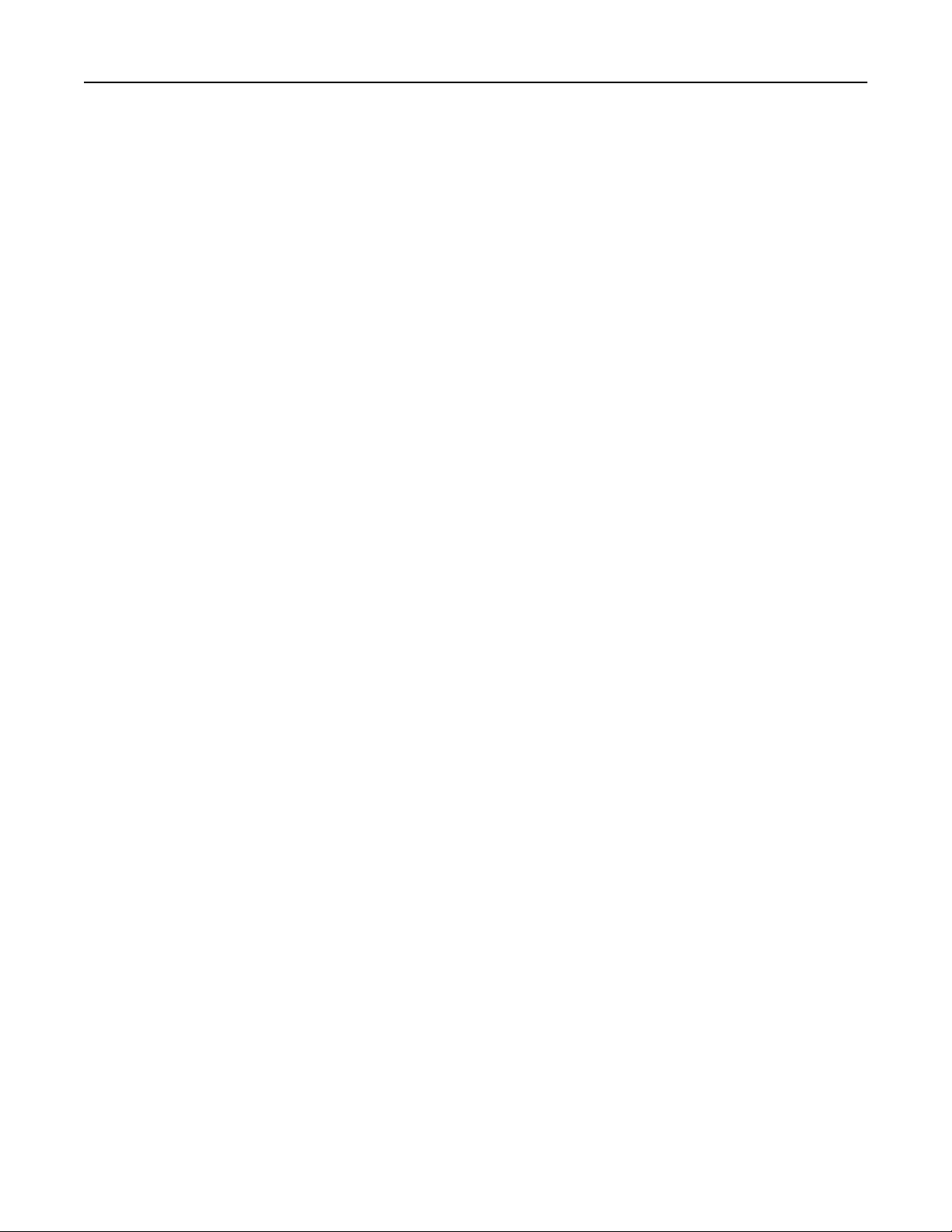
Anleitung für Papier und Spezialdruckmedien 53
• Vermeiden Sie Papier mit einer rauen oder stark strukturierten Oberfläche.
Verwenden Sie Papier, das mit hitzebeständigen und für die Verwendung in Xerokopierern vorgesehenen Farben
bedruckt wurde. Die Farbe muss Temperaturen von bis zu 230 °C standhalten können, ohne dass ein Schmelzprozess
eintritt oder gefährliche Dämpfe freigesetzt werden. Verwenden Sie Farben, die nicht durch das Harz im Toner
beeinträchtigt werden. Farben auf Oxidations- oder Ölbasis erfüllen diese Anforderungen in der Regel; für Latexfarben
gilt das möglicherweise nicht. Wenden Sie sich im Zweifelsfall an Ihren Papierlieferanten.
Vorgedrucktes Papier (beispielsweise Briefbögen) muss Temperaturen von bis zu 230 °C standhalten können, ohne dass
ein Schmelzprozess eintritt oder gefährliche Dämpfe freigesetzt werden.
Verwenden von Recycling-Papier und anderen Papieren
Als Unternehmen, das sich seiner Verantwortung gegenüber der Umwelt bewusst ist, unterstützt Lexmark die
Verwendung von Recycling-Papier, das speziell für (elektrofotografische) Laserdrucker hergestellt wird. Im Jahr 1998
legte Lexmark der US-Regierung eine Studie vor, die beweist, dass Recycling-Papier, das von den größten
Papierfabrikanten in den USA produziert wird, genauso gut in die Geräte eingezogen werden kann wie nicht-recyceltes
Papier. Es kann jedoch nicht allgemein gesagt werden, dass Recycling-Papier grundsätzlich gut eingezogen wird.
Lexmark testet seine Drucker ständig mit Recycling-Papier (20 bis 100 % Altpapier) und einer Vielzahl von Testpapier
aus allen Ländern der Welt unter verschiedenen Temperatur- und Luftfeuchtigkeitsbedingungen. Lexmark kann keinen
Grund gegen die Verwendung von modernem Recycling-Papier aufführen, aber generell gelten die folgenden
Richtlinien.
• Niedriger Flüssigkeitsgehalt (4 – 5 %)
• Geeignete Glätte (100 – 200 Sheffield-Einheiten oder 140 – 350 Bendtsen-Einheiten, europäisch)
Hinweis: Einige viel glattere Papiere (z. B. erstklassige Laserpapiere, 50 – 90 Sheffield-Einheiten) und viel rauere
Papiere (z. B. erstklassige Baumwollpapiere, 200 – 300 Sheffield-Einheiten) wurden so bearbeitet, dass sie trotz
ihrer Oberflächenstruktur in Laserdruckern sehr gut eingesetzt werden können. Bevor Sie diese Papiersorten
verwenden, fragen Sie Ihren Papierlieferanten.
• Geeigneter Reibungsfaktor zwischen den Blättern (0,4 – 0,6)
• Ausreichende Biegeresistenz in Einzugsrichtung
2
Recycling-Papier, Papier mit geringem Gewicht (< 60 g/m
sowie Papier, das in horizontaler Faserrichtung für Hochformatdrucker (kurze Kante) geschnitten ist, kann eine zu
geringe Biegeresistenz für einen zuverlässigen Papiereinzug haben. Bevor Sie diese Papiersorten für
(elektrofotografische) Laserdrucker verwenden, fragen Sie Ihren Papierlieferanten. Dies sind nur allgemeine Richtlinien.
Auch Papier, das diesen Richtlinien entspricht, kann in jedem Laserdrucker zu Problemen beim Einzug führen (z. B.
wenn sich das Papier unter normalen Druckerbedingungen stark wellt).
[16 lb bond]) und/oder geringer Stärke (< 3,8 mils [0.1 mm])
Aufbewahren von Papier
Befolgen Sie die folgenden Richtlinien zum Aufbewahren von Papier, um Papierstaus zu vermeiden und eine
gleichbleibende Druckqualität sicherzustellen:
• Die besten Ergebnisse erzielen Sie, wenn Sie Papier bei einer Temperatur von 21 °C und einer relativen
Luftfeuchtigkeit von 40 % aufbewahren. Die meisten Hersteller empfehlen, bei Temperaturen zwischen 18 und
24 °C und einer relativen Luftfeuchtigkeit von 40 bis 60 % zu drucken.
• Lagern Sie Kartons mit Papier nicht direkt auf dem Boden, sondern auf einer Palette oder in einem Regal.
• Lagern Sie Einzelpakete auf einer ebenen Fläche.

Anleitung für Papier und Spezialdruckmedien 54
• Legen Sie keine Gegenstände auf Papierpaketen ab.
• Nehmen Sie das Papier erst aus dem Karton oder der Verpackung, wenn Sie es in den Drucker einlegen möchten.
Das Papier bleibt sauber, trocken und plan, wenn Sie es im Karton oder in der Verpackung aufbewahren.
Unterstützte Papierformate, -sorten und -gewichte
In diesem Kapitel finden Sie Informationen zu Standardeinzügen, optionalen Papiereinzügen sowie zu unterstützten
Papiersorten.
Hinweis: Wenn Sie ein Papierformat verwenden, das nicht aufgeführt wird, wählen Sie das nächstgrößere Format
aus.
Unterstützte Papierformate
Hinweis: Ihr Druckermodell wird möglicherweise mit einer 650-Blatt-Doppelzuführung geliefert, die aus einem 550-
Blatt-Fach und einer integrierten 100-Blatt-Universalzuführung besteht. Das 550-Blatt-Fach der 650-BlattDoppelzuführung unterstützt dieselben Papierformate wie das optionale 550-Blatt-Fach. Die integrierte
Universalzuführung unterstützt unterschiedliche Papierformate, -sorten und –gewichte.
Papierformat und Maße Standard-250-
Blatt-Fach
Manuelle
Zuführung
650-Blatt-Doppelzuführung 550-Blatt-
550-Blatt-
Universalzuführung
Fach
Duplex-
Modus
Fach
A4
1 1 1 1
210 x 297 mm (8,3 x 11,7 Zoll)
A5
1 2 1 2
X
148 x 210 mm (5,83 x 8,3 Zoll)
A6
X
X
1
XX
105 x 148 mm (4,1 x 5,8 Zoll)
JIS B5
1 1 1 1
X
182 x 257 mm (7,2 x 10,1 Zoll)
Letter
1 1 1 1
216 x 279 mm (8,5 x 11 Zoll)
Legal
1 1 1 1
216 x 356 mm (8,5 x 14 Zoll)
Executive
1 1 1 1
X
184 x 267 mm (7,3 x 10,5 Zoll)
1
Die Zuführung unterstützt Papierformate ohne Formaterkennung.
2
"Universal" wird im 250-Standardfach oder optionalen 550-Blatt-Fach nur unterstützt, wenn das Papierformat zwischen 148 x
215,9 mm (5,83 x 8,5 Zoll) und 215,9 x 355,6 mm (8,5 x 14 Zoll) beträgt.
3
"Universal" wird in der Universalzuführung und manuellen Zuführung nur unterstützt, wenn das Papierformat zwischen 76,2 x
127 mm (3 x 5 Zoll) und 215,9 x 359,9 mm (8,5 x 14,17 Zoll) beträgt.
4
"Universal" wird im Duplexmodus nur unterstützt, wenn die Breite zwischen 210 mm (8,27 Zoll) und 215,9 mm (8,5 Zoll) und die
Länge zwischen 279,4 mm (11 Zoll) und 355,6 mm (14 Zoll) beträgt.

Anleitung für Papier und Spezialdruckmedien 55
Papierformat und Maße Standard-250-
Blatt-Fach
Oficio (Mexico)
1 1 1 1
216 x 340 mm (8,5 x 13,4 Zoll)
Folio
1 1 1 1
216 x 330 mm (8,5 x 13 Zoll)
Statement
X X
140 x 216 mm (5,5 x 8,5 Zoll)
Universal
X
76 x 127 mm (3 x 5 Zoll) bis
216 x 356 mm (8,5 x 14 Zoll)
Universal
1,2 1,2 1,2 4
148 x 210 mm (5,8 x 8,3 Zoll)
bis 216 x 356 mm (8,5 x 14
Zoll).
7 3/4 Briefumschlag
X X
(Monarch)
98 x 191 mm (3,9 x 7,5 Zoll)
Manuelle
Zuführung
1,3
650-Blatt-Doppelzuführung 550-Blatt-
550-Blatt-
Universalzuführung
Fach
1
X
1,3
1
Duplex-
Fach
Modus
XX
XX
XX
9 Briefumschlag
X
X
1
XX
98 x 225 mm (3,9 x 8,9 Zoll)
10 Briefumschlag
X
X
1
XX
105 x 241 mm (4,1 x 9,5 Zoll)
DL Briefumschlag
X
X
1
XX
110 x 220 mm (4,3 x 8,7 Zoll)
C5 Briefumschlag
X
X
1
XX
162 x 229 mm (6,4 x 9 Zoll)
B5 Briefumschlag
X
X
1
XX
176 x 250 mm (6,9 x 9,8 Zoll)
Anderer Briefumschlag
X
X
1
XX
98 x 162 mm (3.9 x 6.3 Zoll) bis
zu 176 x 250 mm
(6,9 x 9.8 Zoll)
1
Die Zuführung unterstützt Papierformate ohne Formaterkennung.
2
"Universal" wird im 250-Standardfach oder optionalen 550-Blatt-Fach nur unterstützt, wenn das Papierformat zwischen 148 x
215,9 mm (5,83 x 8,5 Zoll) und 215,9 x 355,6 mm (8,5 x 14 Zoll) beträgt.
3
"Universal" wird in der Universalzuführung und manuellen Zuführung nur unterstützt, wenn das Papierformat zwischen 76,2 x
127 mm (3 x 5 Zoll) und 215,9 x 359,9 mm (8,5 x 14,17 Zoll) beträgt.
4
"Universal" wird im Duplexmodus nur unterstützt, wenn die Breite zwischen 210 mm (8,27 Zoll) und 215,9 mm (8,5 Zoll) und die
Länge zwischen 279,4 mm (11 Zoll) und 355,6 mm (14 Zoll) beträgt.

Anleitung für Papier und Spezialdruckmedien 56
Unterstützte Papiersorten und -gewichte
Hinweise:
• Ihr Druckermodell wird möglicherweise mit einer 650-Blatt-Doppelzuführung geliefert, die aus einem 550-Blatt-
Fach und einer integrierten 100-Blatt-Universalzuführung besteht. Das 550-Blatt-Fach der 650-BlattDoppelzuführung unterstützt dieselben Papierformate und -sorten wie das 550-Blatt-Fach. Die integrierte
Universalzuführung unterstützt unterschiedliche Papierformate, -sorten und –gewichte.
• Etiketten, Folien, Briefumschläge und Karten werden immer mit einer niedrigeren Druckgeschwindigkeit
gedruckt.
Papiersorte 250-Blatt-
Fach
Papier
Manuelle
Zuführung
650-Blatt-Doppelzuführung 550-Blatt-
550-Blatt-Fach Univer&salzuführung
Fach
Duplex-
Modus
• Normal
• Recycling-Papier
• Glanz
• Feinpostpapier
• Briefbögen
• Vorgedruckt
• Farbpapier
• Leicht
• Schwer
• Rau/Baumwolle
• Benutzersorte [x]
Karten X
Folien
Etiketten
X XX
• Papier
X
Umschlag X
X XX

Drucken 57
Drucken eines Dokuments
Drucken eines Dokuments
1 Stellen Sie im Menü "Papier" des Druckerbedienfelds Papiersorte und -format entsprechend dem eingelegten Papier
ein.
2 Senden Sie den Druckauftrag:
Windows-Benutzer
a
Klicken Sie bei geöffnetem Dokument auf Datei > Drucken.
b Klicken Sie auf Eigenschaften, Einstellungen, Optionen oder Einrichtung.
c Passen Sie die Einstellungen nach Bedarf an.
d Klicken Sie auf OK >Drucken.
Macintosh-Benutzer
a
Passen Sie die Einstellungen im Dialogfeld "Seite einrichten" an:
1 Klicken Sie bei geöffnetem Dokument auf Ablage >Seite einrichten.
2 Wählen Sie ein Papierformat aus oder erstellen Sie ein benutzerdefiniertes Papierformat, das dem
eingelegten Papier entspricht.
3 Klicken Sie auf OK.
b Passen Sie die Einstellungen im Dialogfeld "Drucken" an:
1 Wählen Sie bei geöffnetem Dokument Ablage >Drucken.
Klicken Sie bei Bedarf auf das Dreieck, um weitere Optionen einzublenden.
2 Passen Sie die Einstellungen im Dialogfeld "Drucken" und den Einblendmenüs nach Bedarf an.
Hinweis: Um mit einer spezifischen Papiersorte zu drucken, passen Sie die Einstellungen für die
Papiersorte an das eingelegte Papier an oder wählen Sie das geeignete Fach bzw. die geeignete
Zuführung aus.
3 Klicken Sie auf Drucken.
Schwarzweißdruck
Wechseln Sie auf dem Druckerbedienfeld zu:
>Einstellungen > > Druckeinstellungen > >Menü "Qualität" > > Druckmodus > >Nur Schwarz >
Anpassen des Tonerauftrags
Verwendung des Embedded Web Server
1
Öffnen Sie einen Webbrowser und geben Sie die IP-Adresse des Druckers in das Adressfeld ein.
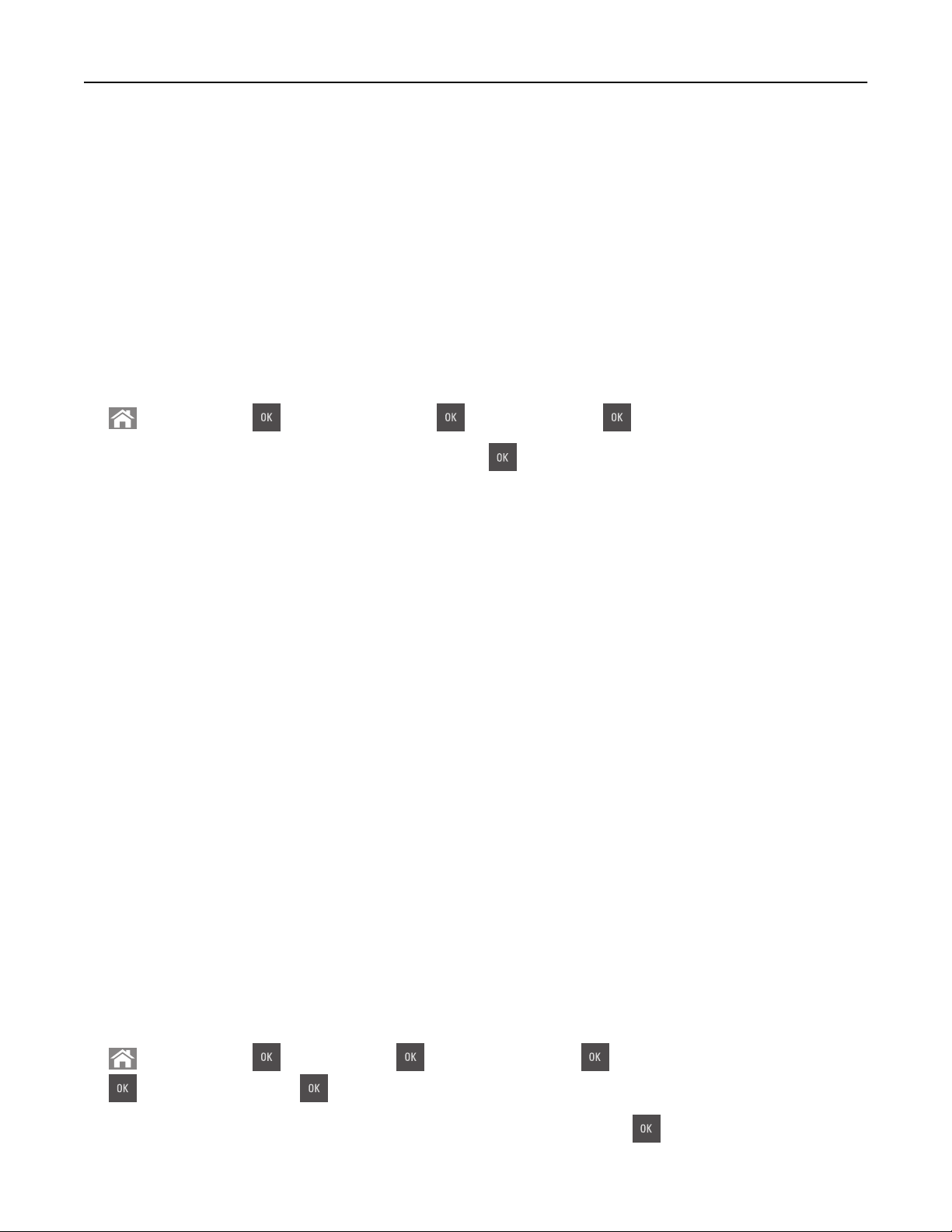
Drucken 58
Hinweise:
• Sie finden die IP-Adresse des Druckers im Abschnitt "TCP/IP" des Menüs "Netzwerk/Berichte". Die IP-
Adresse wird in vier Zahlengruppen angezeigt, die durch Punkte voneinander abgetrennt sind. Beispiel:
123.123.123.123.
• Wenn Sie einen Proxyserver verwenden, deaktivieren Sie ihn vorübergehend, um die Webseite
ordnungsgemäß zu laden.
2 Klicken Sie auf Einstellungen >Druckeinstellungen >Menü "Qualität" >Tonerauftrag.
3 Passen Sie den Tonerauftrag an und klicken Sie dann auf Übernehmen.
Verwenden der Druckerbedienerkonsole
1
Wechseln Sie auf dem Druckerbedienfeld zu:
>Einstellungen > >Druckeinstellungen > >Menü "Qualität" > >Tonerauftrag
2 Passen Sie den Tonerauftrag an und klicken Sie dann auf .
Verwenden von "Max. Geschwindigkeit" und "Max. Kapazität"
Die Einstellungen "Max. Geschwindigkeit" und "Max. Kapazität" ermöglichen die Auswahl zwischen schnellerer
Druckgeschwindigkeit oder höherer Tonerkapazität. Die Werksvorgabe lautet "Max. Kapazität".
• Max. Geschwindigkeit: Unterstützt abhängig von der Einstellung im Druckertreiber den Schwarzweiß- oder
Farbdruck. Der Drucker druckt im Farbmodus, es sei denn, "Nur Schwarz" wurde im Druckertreiber ausgewählt.
• Max. Kapazität: Stellt je nach Farbinhalt der einzelnen Seiten von Schwarz auf Farbe um. Ein häufiges Wechseln
des Farbmodus kann den Druckvorgang verlangsamen, wenn der Inhalt der Seiten gemischt ist.
Über Embedded Web Server
1
Öffnen Sie einen Webbrowser, und geben Sie die IP-Adresse des Druckers in das Adressfeld ein.
Hinweise:
• Zeigen Sie die IP-Adresse des Druckers auf dem Startbildschirm des Druckers an. Die IP-Adresse wird in vier
Zahlengruppen angezeigt, die durch Punkte voneinander abgetrennt sind. Beispiel: 123.123.123.123.
• Wenn Sie einen Proxyserver verwenden, deaktivieren Sie ihn vorübergehend, um die Webseite
ordnungsgemäß zu laden.
2 Klicken Sie auf Einstellungen >Druckeinstellungen >Menü "Konfiguration".
3 Wählen Sie aus der Druckerverwendungsliste Max. Geschwindigkeit oder Max. Kapazität aus.
4 Klicken Sie auf Übernehmen.
Über das Druckerbedienfeld
1
Wechseln Sie auf dem Druckerbedienfeld zu:
>Einstellungen > >Einstellungen > >Druckeinstellungen > >Menü "Konfiguration" >
>Druckerverwendung >
2 Wählen Sie Max. Geschwindigkeit oder Max. Kapazität und drücken Sie dann .

Drucken 59
Drucken von einem Flash-Laufwerk
Drucken von einem Flash-Laufwerk
Hinweise:
• Vor dem Ausdrucken einer verschlüsselten PDF-Datei werden Sie aufgefordert, das Dateikennwort auf dem
Druckerbedienfeld einzugeben.
• Sie können nur Dateien drucken, für die Sie die entsprechenden Rechte besitzen.
1 Schließen Sie ein Flash-Laufwerk an den USB-Anschluss an.
Hinweise:
• Wenn ein Flash-Laufwerk installiert ist, wird auf dem Druckerbedienfeld und im Symbol für angehaltene
Aufträge ein Flash-Laufwerkssymbol angezeigt.
• Wenn Sie das Flash-Laufwerk in einer Situation anschließen, in der ein Benutzereingriff erforderlich ist
(beispielsweise bei Papierstaus), ignoriert der Drucker das Flash-Laufwerk.
• Wenn Sie das Flash-Laufwerk einsetzen, während der Drucker gerade andere Aufträge verarbeitet, wird die
Meldung Belegt angezeigt. Nachdem die anderen Druckaufträge verarbeitet wurden, müssen Sie ggf. die
Liste der angehaltenen Aufträge aufrufen, um die auf dem Flash-Laufwerk gespeicherten Dokumente zu
drucken.
Warnung - Mögliche Schäden: Drucker oder Flash-Laufwerk sollten im angezeigten Bereich während eines
Druck-, Lese- oder Schreibvorgangs mittels Speichermedium nicht berührt werden. Es kann ein Datenverlust
auftreten.

Drucken 60
2 Wählen Sie auf dem Druckerbedienfeld das Dokument aus, das Sie drucken möchten.
3 Drücken Sie die linke oder rechte Pfeiltaste, um die Anzahl der zu druckenden Exemplare anzugeben, und drücken
Sie anschließend
.
Hinweise:
• Belassen Sie das Flash-Laufwerk so lange am USB-Anschluss, bis der Druck des Dokuments abgeschlossen ist.
• Wenn Sie das Flash-Laufwerk nicht aus dem Drucker entfernen, nachdem Sie den ersten USB-
Menübildschirm beendet haben, rufen Sie die angehaltenen Aufträge über das Druckerbedienfeld auf, um
Dateien vom Flash-Laufwerk zu drucken.
Unterstützte Flash-Laufwerke und Dateitypen
Flash-Laufwerk Dateityp
• Lexar JumpDrive 2.0 Pro (256 MB, 512 MB oder 1 GB)
• SanDisk Cruzer Mini (256 MB, 512 MB oder 1 GB)
Hinweise:
• High-Speed-USB-Flash-Laufwerke müssen den Full-Speed-Standard unterstützen. Low-Speed-USB-
Geräte werden nicht unterstützt.
• USB-Flash-Laufwerke müssen das FAT-Dateisystem (File Allocation Tables) unterstützen. Geräte, die mit
dem NTFS-System (New Technology File System) oder anderen Dateisystemen formatiert sind, werden
nicht unterstützt.
Dokumente:
• .pdf
• .xps
Bilder:
• .dcx
• .gif
• .jpeg oder .jpg
• .bmp
• .pcx
• .tiff oder .tif
• .png
• .fls

Drucken 61
Drucken von vertraulichen und anderen angehaltenen Druckaufträgen
Speichern von Druckaufträgen im Drucker
1 Wechseln Sie auf dem Druckerbedienfeld zu:
>Einstellungen > >Sicherheit > >Vertraulicher Druck > Druckauftragsart auswählen
Art des Druckauftrags Beschreibung
Max. ungültige PINs Beschränkt die Anzahl ungültiger PIN-Eingaben.
Hinweis: Ist der Grenzwert erreicht, werden die Druckaufträge für diesen
Benutzernamen und diese PIN gelöscht.
Ablauffrist für vertrauliche Aufträge Ermöglicht das Zurückhalten von Druckaufträgen auf dem Computer, bis Sie am
Druckerbedienfeld die PIN eingeben.
Hinweis: Die PIN wird vom Computer aus festgelegt. Sie muss vierstellig sein und
kann die Ziffern 0 bis 9 enthalten.
Ablauffrist für Druckwiederholung Ermöglicht das Drucken und Speichern von Druckaufträgen im Druckerspeicher,
damit sie erneut gedruckt werden können.
Ablauffrist für zu überprüfende Aufträge Ermöglicht das Drucken einer Kopie eines Druckauftrags, während die restlichen
Exemplare vom Drucker zurückgehalten werden. So können Sie feststellen, ob die
erste Kopie zufriedenstellend ist. Nachdem alle Kopien gedruckt sind, wird der
Auftrag automatisch aus dem Druckerspeicher gelöscht.
Ablauffrist für reservierten Druck Ermöglicht das Speichern von Druckaufträgen, um sie zu einem späteren Zeitpunkt
zu drucken. Die Druckaufträge werden so lange gespeichert, bis sie im Menü
"Angehaltene Aufträge" gelöscht werden.
Hinweise:
• Druckaufträge mit der Kennzeichnung "Vertraulicher Druck", "Druck bestätigen", "Reservierter Druck" und "Druck
wiederholen", können gelöscht werden, wenn der Drucker zusätzlichen Speicher zur Verarbeitung weiterer
angehaltener Aufträge benötigt.
• Sie können den Drucker anweisen, Druckaufträge im Druckerspeicher vorzuhalten, bis Sie den Druckauftrag über das
Druckerbedienfeld starten.
• Alle Druckaufträge, die vom Benutzer am Drucker gestartet werden können, werden als angehaltene Aufträge
bezeichnet.
2 Drücken Sie .
Drucken von vertraulichen und anderen angehaltenen Druckaufträgen
Hinweis: Vertrauliche Druckaufträge und Aufträge des Typs "Druck bestätigen" werden nach dem Druck automatisch
aus dem Speicher gelöscht. Druckaufträge des Typs "Druck wiederholen" und "Reservierter Druck" werden im
Drucker beibehalten, bis Sie sie löschen.
Windows-Benutzer
1
Klicken Sie bei geöffnetem Dokument auf Datei > Drucken.
2 Klicken Sie auf Eigenschaften, Einstellungen, Optionen oder Einrichtung.
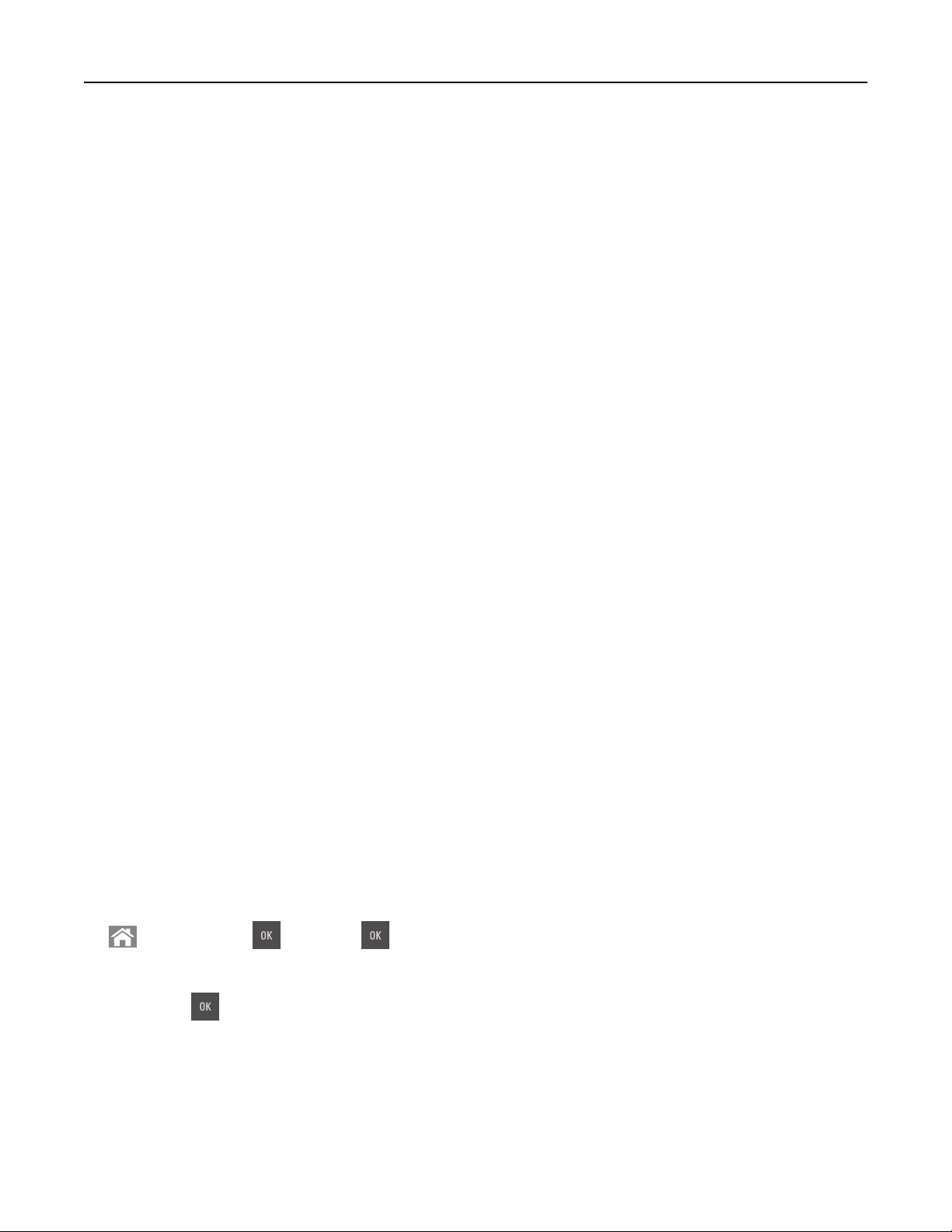
Drucken 62
3 Klicken Sie auf Drucken und Zurückhalten.
4 Wählen Sie die Druckauftragsart (vertraulich, wiederholt, reserviert oder bestätigt) aus und weisen Sie dann einen
Benutzernamen zu. Geben Sie für einen vertraulichen Druckauftrag zudem eine vierstellige PIN ein.
5 Klicken Sie auf OK oder Drucken.
6 Geben Sie den Druckauftrag vom Startbildschirm des Druckers frei.
• Wechseln Sie bei vertraulichen Druckaufträgen zu:
Angehaltene Aufträge > Benutzernamen auswählen >Vertrauliche Aufträge > PIN eingeben >Drucken
• Wechseln Sie bei anderen Druckaufträgen zu:
Angehaltene Aufträge > Benutzernamen auswählen > Druckauftrag auswählen > Anzahl der Exemplare
angeben >Drucken
Macintosh-Benutzer
1
Wählen Sie bei geöffnetem Dokument Ablage >Drucken.
Klicken Sie bei Bedarf auf das Dreieck, um weitere Optionen einzublenden.
2 Wählen Sie im Dialogfeld mit den Druckoptionen oder im Einblendmenü "Kopien & Seiten" die Option Auftrags-
Routing.
3 Wählen Sie die Druckauftragsart (vertraulich, wiederholt, reserviert oder bestätigt) aus und weisen Sie dann einen
Benutzernamen zu. Geben Sie für einen vertraulichen Druckauftrag zudem eine vierstellige PIN ein.
4 Klicken Sie auf OK oder Drucken.
5 Geben Sie den Druckauftrag vom Startbildschirm des Druckers frei.
• Wechseln Sie bei vertraulichen Druckaufträgen zu:
Angehaltene Aufträge > Benutzernamen auswählen >Vertrauliche Aufträge > PIN eingeben >Drucken
• Wechseln Sie bei anderen Druckaufträgen zu:
Angehaltene Aufträge > Benutzernamen auswählen > Druckauftrag auswählen > Anzahl der Exemplare
angeben >Drucken
Drucken von Informationsseiten
Drucken von Schriftartmusterlisten
1 Wechseln Sie auf dem Druckerbedienfeld zu:
>Einstellungen > >Berichte > >Schriftarten drucken
2 Drücken Sie die Aufwärts- oder Abwärtspfeiltaste, um die Schriftarteinstellung auszuwählen.
3 Drücken Sie .
Hinweis: Die PPDS-Schriftarten werden nur angezeigt, wenn der PPDS-Datenstrom aktiviert wurde.
Drucken von Verzeichnislisten
Wechseln Sie auf dem Druckerbedienfeld zu:

Drucken 63
>Einstellungen > >Berichte > >Verzeichnis drucken >
Hinweis: Die Menüoption "Verzeichnis drucken" wird nur angezeigt, wenn optionaler Flash-Speicher oder eine
optionale Druckerfestplatte installiert ist.
Abbrechen eines Druckauftrags
Abbrechen von Druckaufträgen an der Bedienerkonsole des Druckers
Drücken Sie an der Bedienerkonsole des Druckers auf > .
Abbrechen von Druckaufträgen über den Computer
Für Windows-Benutzer
1 Öffnen Sie den Druckerordner.
a Klicken Sie hierfür auf oder auf Start und anschließend auf Ausführen.
b Geben Sie im Dialogfeld "Suche starten" oder "Ausführen" control printers ein.
c Drücken Sie die Eingabetaste oder klicken Sie auf OK.
2 Doppelklicken Sie auf das Druckersymbol.
3 Markieren Sie den Druckauftrag, den Sie abbrechen möchten.
4 Klicken Sie auf Löschen.
Für Macintosh-Benutzer
1 Wechseln Sie im Apple-Menü zu einem der folgenden Untermenüs:
• Systemeinstellungen >Drucken & Scannen >Drucker auswählen >Drucker-Warteliste öffnen
• Systemeinstellungen >Drucken & Faxen >Drucker auswählen >Drucker-Warteliste öffnen
2 Wählen Sie in der Drucker-Warteliste den Druckauftrag aus, den Sie abbrechen möchten, und klicken Sie dann auf
Löschen.
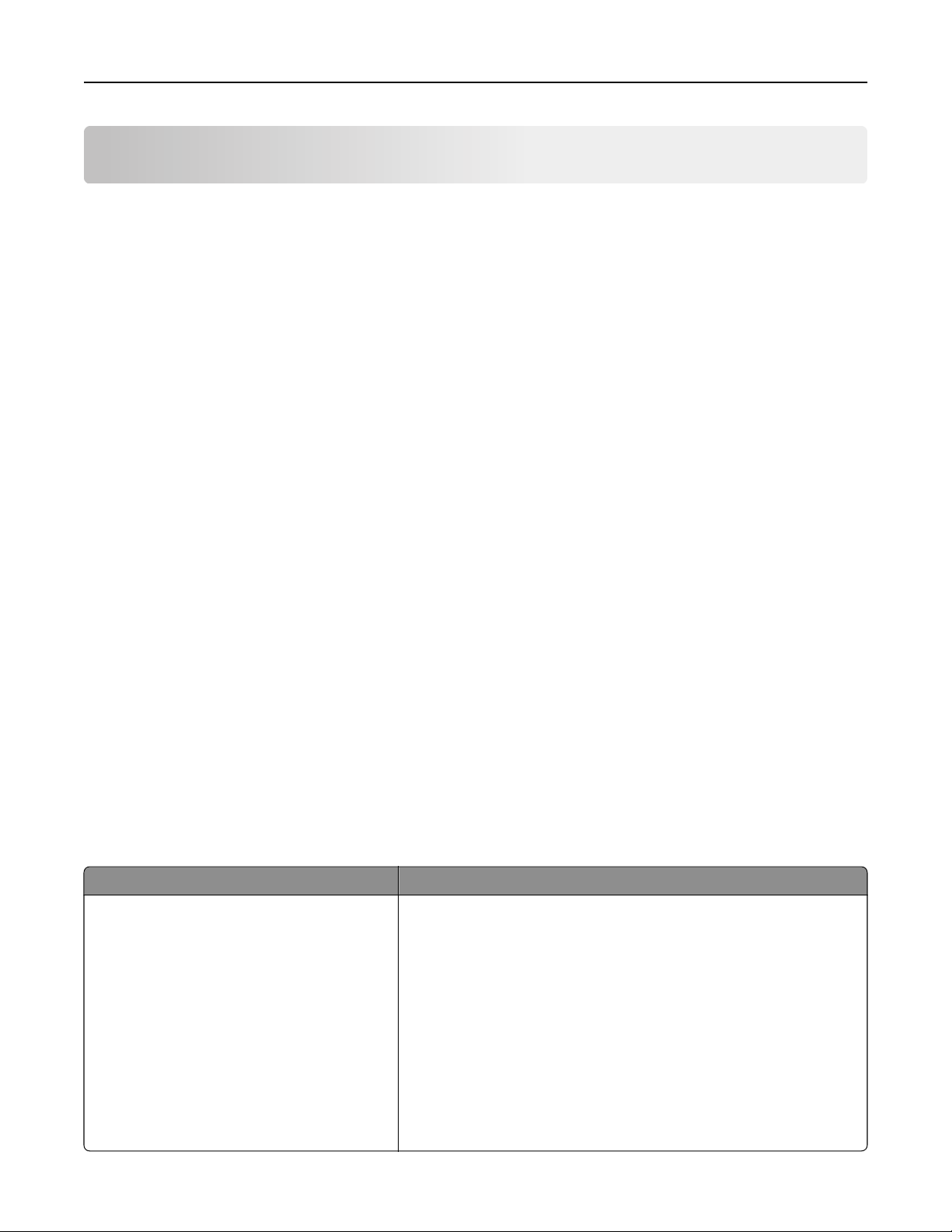
Grundlagen zu Druckermenüs 64
Grundlagen zu Druckermenüs
Menüliste
Hinweis: Einige Menüs sind nur auf ausgewählten Druckermodellen verfügbar.
Verbrauchsmaterial Papier (Menü) Berichte Netzwerk/Anschlüsse
Kassette Zyan
Kassette Magenta
Kassette Gelb
Kassette Schwarz
Resttonerbehälter
Belichtungskit Schwarz oder Farbe
Wartungskit
Sicherheit Einstellungen Hilfe Optionskarte (Menü)
Sonstige Sicherheitseinstellungen
Vertraulicher Druck
Löschen der Festplatte
Sicherheitsüberwachungsprotokoll
Datum und Uhrzeit einstellen
1
Diese Menüoption wird nur angezeigt, wenn eine 650-Blatt-Doppelzuführung installiert ist.
Standardeinzug
Papierformat/-sorte
Universal-Zufuhr
konfigurieren
Ersatzformat
Papierstruktur
Papiergewicht
Papierauswahl
Benutzersorten
Benutzerdefinierte Namen
Universaleinrichtung
Allgemeine Einstellungen
Flash-Laufwerk (Menü)
Druckeinstellungen
1
Menüeinstellungen (Seite)
Gerätestatistik
Netzwerkeinrichtungsseite
Netzwerkeinrichtungsseite [x]
Profilliste
Schrift. drucken
Verz. drucken
Demo drucken
Bestandsbericht
Alle Anleitungen drucken
Farbqualität
Druckqualität
Druckanleitung
Anleitung für Druckdefekte
Informationsanleitung
Verbrauchsmaterialanleitung
Aktive Netzwerkkarte
Standard-Netzwerk oder
Netzwerk [x]
Standard-USB
SMTP-Einrichtung
Hinweis: Eine Liste der
installierten DLEs (Download
Emulators) wird angezeigt.
Menü "Verbrauchsmaterial"
Option Funktion
Tonerkassette Zyan, Magenta, Gelb oder Schwarz
Fast leer
Niedrig
Sehr wenig
Ersetzen
Fehlt
Fehlerhaft
Fehlt oder reagiert nicht
Nicht unterst.
Ungültige Region
OK
Keine Original-Kassette von Lexmark
Zeigt den Status der zyanfarbenen, magentafarbenen, gelben oder schwarzen
Tonerkassette an.

Grundlagen zu Druckermenüs 65
Option Funktion
Belichtungskit Schwarz oder Farbe
Fast leer
Niedrig
Sehr wenig
Ersetzen
Fehlt
Fehlerhaft
Fehlt oder reagiert nicht
Nicht unterst.
OK
Kein Original-Belichtungskit von Lexmark
Resttonerbehälter
Fast voll
Ersetzen
Fehlt
OK
Wartungskit
Fast leer
Niedrig
Sehr wenig
Ersetzen
OK
Zeigt den Status des Belichtungskits für Schwarz oder Farbe an.
Zeigt den Status des Resttonerbehälters an.
Zeigt den Status des Wartungskits an.
Menü "Papier"
Standardeinzug (Menü)
Option Funktion
Standardquelle
Fach [x]
Universalzuführung
Papier manuell
Briefumschlag manuell
Legt einen Standardpapiereinzug für alle Druckaufträge fest.
Hinweise:
• Die Werksvorgabe lautet "Fach 1"( Standardfach).
• Legen Sie im Menü "Papier" die Option "Universal-Zufuhr konfigurieren" auf "Kassette" fest,
damit "Universal-Zufuhr" als Menüoption angezeigt wird.
• Wenn in zwei Fächern Druckmedien desselben Formats und derselben Sorte eingelegt und
entsprechende Einstellungen unter "Papierformat" und "Papiersorte" ausgewählt sind, werden
die Fächer automatisch verbunden. Wenn ein Fach leer ist, wird der Druckauftrag mit Papier
aus dem verbundenen Fach fortgesetzt.

Grundlagen zu Druckermenüs 66
Menü "Papierformat/Sorte"
Option Funktion
Fach [x] Format
A4
A5
JIS‑B5
Letter
Legal
Executive
Oficio (Mexiko)
Folio
Universal
Fach [x] Sorte
Normalpapier
Karten
Folie
Recycling-Papier
Glanz
Etiketten
Feinpostpapier
Briefbögen
Vorgedruckt
Farbiges Papier
Leichtes Papier
Schweres Papier
Rau/Baumwolle
Benutzersorte [x]
Geben Sie das Format des Papiers an, das sich in den einzelnen Fächern befindet.
Hinweis: Die Werksvorgabe für die USA lautet "Letter". Die internationale Werksvorgabe lautet
"A4".
Geben Sie die Sorte des Papiers an, das sich in den einzelnen Fächern befindet.
Hinweise:
• Die Werksvorgabe für Fach 1 lautet "Normalpapier". Die Werksvorgabe für alle weiteren
Fächer ist "Benutzersorte [x]".
• Sofern verfügbar, wird ein benutzerdefinierter Name anstelle von "Benutzersorte [x]"
angezeigt.
• Verwenden Sie dieses Menü zur Konfiguration der automatischen Fachverbindung.
• Folien werden nur vom 250-Blatt-Fach unterstützt.
Univ.Zuf. Format
A4
A5
A6
JIS B5
Letter
Legal
Executive
Oficio (Mexiko)
Folio
Statement
Universal
7 3/4 Briefumschlag
9 Briefumschlag
10 Briefumschlag
DL Briefumschlag
C5 Briefumschlag
B5 Briefumschlag
And. Briefumschlag
Hinweis: In diesem Menü werden nur installierte Fächer und Zuführungen aufgeführt.
Geben Sie das Format des in der Universalzuführung eingelegten Papiers an.
Hinweise:
• Die Werksvorgabe für die USA lautet "Letter". Die internationale Werksvorgabe lautet "A4".
• Legen Sie im Menü "Papier" die Option "Universal-Zufuhr konfigurieren" auf "Kassette"
fest, damit "Univ.Zuf. Format" als Menü angezeigt wird.
• Die Universalzuführung erkennt das Papierformat nicht automatisch. Stellen Sie sicher,
dass das Papierformat festgelegt wurde.
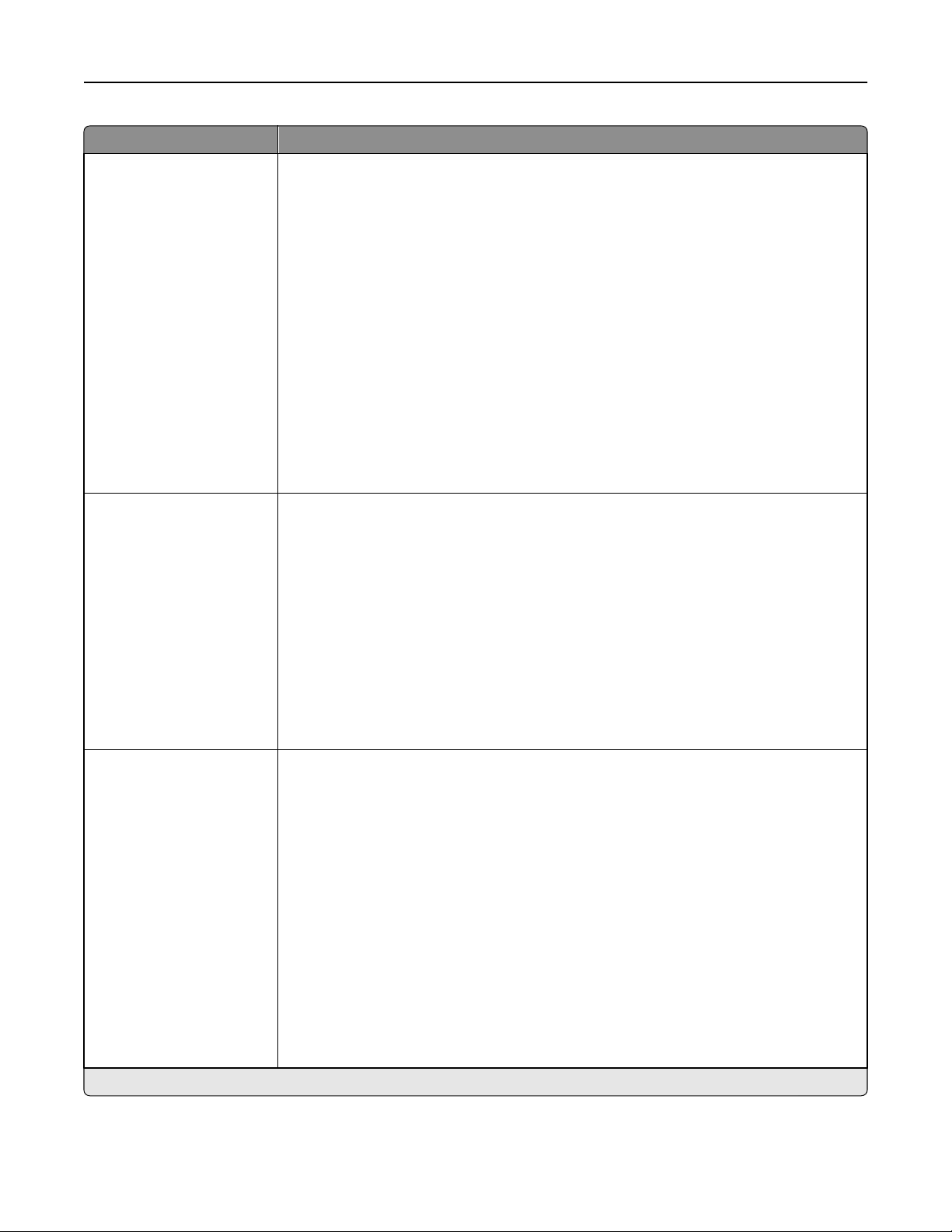
Grundlagen zu Druckermenüs 67
Option Funktion
Univ.Zuf. Sorte
Normalpapier
Karten
Folie
Recycling-Papier
Glanz
Etiketten
Feinpostpapier
Umschlag
Briefbögen
Vorgedruckt
Farbiges Papier
Leichtes Papier
Schweres Papier
Rau/Baumwolle
Benutzersorte [x]
Manuell Papierformat
A4
A5
A6
JIS B5
Letter
Legal
Executive
Oficio (Mexiko)
Folio
Statement
Universal
Geben Sie die Sorte des in der Universalzuführung eingelegten Papiers an.
Hinweise:
• Die Werksvorgabe lautet "Ben. def. [x] ".
• Legen Sie im Menü "Papier" die Option "Universal-Zufuhr konfigurieren" auf "Kassette"
fest, damit "Univ.Zuf. Sorte" als Menü angezeigt wird.
Gibt das manuell eingelegte Papierformat an.
Hinweis: Die Werksvorgabe für die USA lautet "Letter". Die internationale Werksvorgabe lautet
"A4".
Manuell Papiersorte
Normalpapier
Karten
Folie
Recycling-Papier
Glanz
Etiketten
Feinpostpapier
Briefbögen
Vorgedruckt
Farbiges Papier
Leichtes Papier
Schweres Papier
Rau/Baumwolle
Benutzersorte [x]
Hinweis: In diesem Menü werden nur installierte Fächer und Zuführungen aufgeführt.
Gibt die manuell eingelegte Papiersorte an.
Hinweise:
• Die Werksvorgabe lautet "Normalpapier".
• Legen Sie im Menü "Papier" die Option "Universal-Zufuhr konfigurieren" auf "Manuell"
fest, damit "Manuell Papiersorte" als Menü angezeigt wird.

Grundlagen zu Druckermenüs 68
Option Funktion
Manuell Briefumschlagformat
7 3/4 Briefumschlag
9 Briefumschlag
10 Briefumschlag
DL Briefumschlag
C5 Briefumschlag
B5 Briefumschlag
Anderer Briefumschlag
Manuell Briefumschlagsorte
Umschlag
Benutzersorte [x]
Hinweis: In diesem Menü werden nur installierte Fächer und Zuführungen aufgeführt.
Gibt das manuell eingelegte Briefumschlagformat an.
Hinweis: Die Werksvorgabe für die USA lautet "10 Briefumschlag". Die internationale
Werksvorgabe lautet "DL Briefumschlag".
Gibt die manuell eingelegte Briefumschlagsorte an.
Hinweis: Die Werksvorgabe lautet "Briefumschlag".
Menü "Universalzuführung konfigurieren"
Option Funktion
Universalzuführung
konfigurieren
Kassette
Manuell
Zuerst
Legt fest, wann der Drucker Papier aus der Universalzuführung einzieht.
Hinweise:
• Die Werksvorgabe lautet "Kassette". Mit der Einstellung "Kassette" wird die
Universalzuführung als automatische Papierzufuhr konfiguriert.
• Bei "Manuell" wird die Universalzuführung nur für Druckaufträge verwendet, für die die
manuelle Zuführung ausgewählt ist.
• Mit der Einstellung "Erste" wird die Universalzuführung als primäre Papierzufuhr konfiguriert.
Menü "Ersatzformat"
Option Funktion
Ersatzformat
Aus
Statement/A5
Letter/A4
Aufgelistete
Ersetzt ein angegebenes Papierformat durch ein anderes, wenn das angeforderte Papierformat nicht verfügbar
ist.
Hinweise:
• Die Werksvorgabe lautet "Aufgelistete". Alle verfügbaren Ersatzformate sind zulässig.
• Der Wert "Aus" gibt an, dass keine Ersatzformate zulässig sind.
• Wenn ein Ersatzformat festgelegt ist, wird der Druckauftrag fortgesetzt, ohne dass die Meldung
Papier wechseln angezeigt wird.
Menü Papierstruktur
Option Funktion
Struktur Normal
Glatt
Normal
Rau
Gibt die relative Struktur des eingelegten Normalpapiers an.
Hinweis: Die Werksvorgabe lautet "Normal".

Grundlagen zu Druckermenüs 69
Option Funktion
Struktur Karte
Glatt
Normal
Rau
Struktur Folie
Glatt
Normal
Rau
Struk. Recycl.-Papier
Glatt
Normal
Rau
Struktur Glanzpapier
Glatt
Normal
Rau
Struktur Schweres Glanzpapier
Glatt
Normal
Rau
Gibt die relative Struktur der eingelegten Karten an.
Hinweise:
• Die Werksvorgabe lautet "Normal".
• Die Optionen werden nur angezeigt, wenn Karten unterstützt werden.
Gibt die relative Struktur der eingelegten Folien an.
Hinweis: Die Werksvorgabe lautet "Normal".
Gibt die relative Struktur des eingelegten Recycling-Papiers an.
Hinweis: Die Werksvorgabe lautet "Normal".
Gibt die relative Struktur des eingelegten Glanzpapiers an.
Hinweis: Die Werksvorgabe lautet "Normal".
Gibt die relative Struktur des eingelegten schweren Glanzpapiers an.
Hinweis: Die Werksvorgabe lautet "Normal".
Struktur Etiketten
Glatt
Normal
Rau
Struktur Feinpostpapier
Glatt
Normal
Rau
Struktur Briefumschlag
Glatt
Normal
Rau
Struktur Briefbogen
Glatt
Normal
Rau
Struktur Vordruck
Glatt
Normal
Rau
Gibt die relative Struktur der eingelegten Etiketten an.
Hinweis: Die Werksvorgabe lautet "Normal".
Gibt die relative Struktur des eingelegten Feinpostpapiers an.
Hinweis: Die Werksvorgabe lautet "Rau".
Gibt die relative Struktur der eingelegten Briefumschläge an.
Hinweis: Die Werksvorgabe lautet "Normal".
Gibt die relative Struktur der eingelegten Briefbögen an.
Hinweis: Die Werksvorgabe lautet "Normal".
Gibt die relative Struktur des eingelegten vorgedruckten Papiers an.
Hinweis: Die Werksvorgabe lautet "Normal".
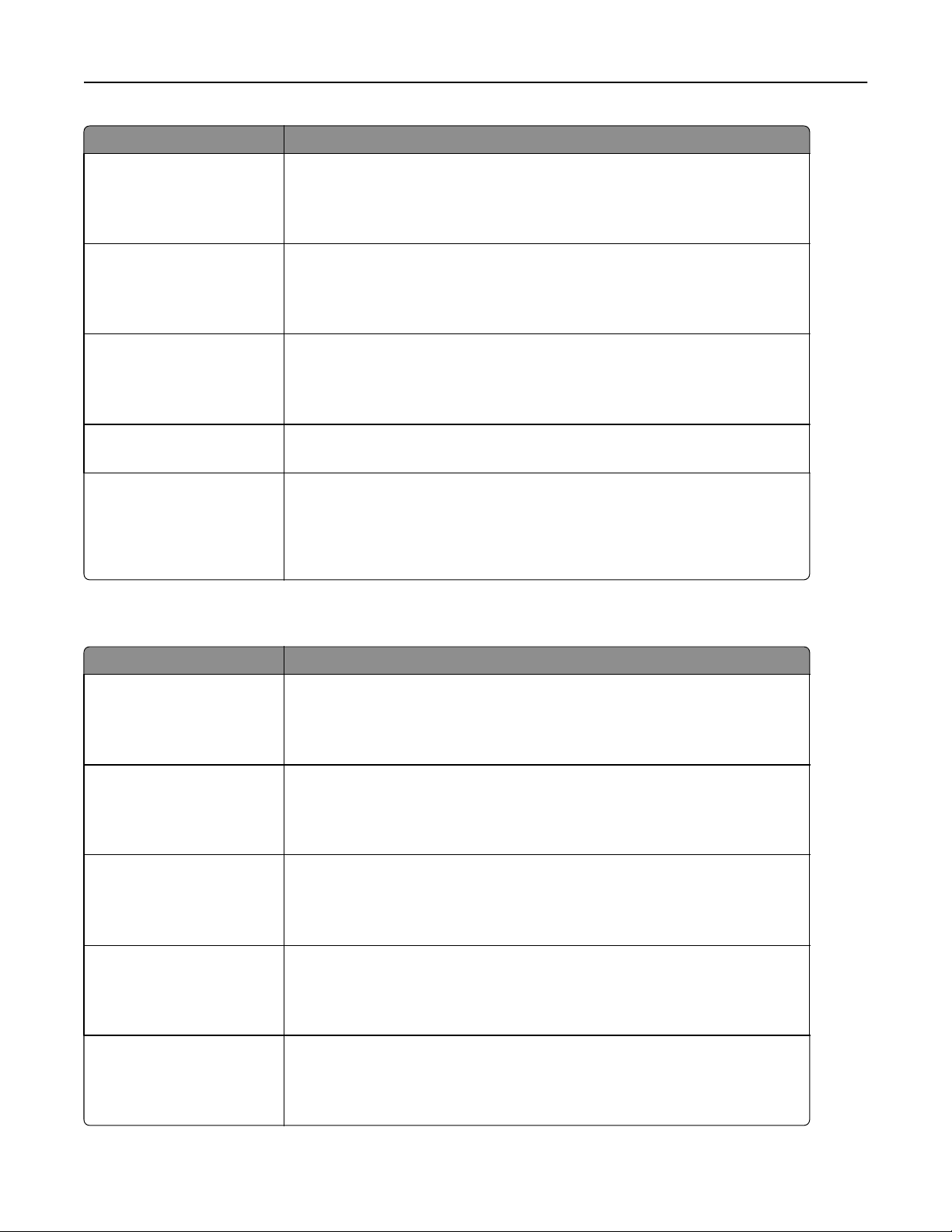
Grundlagen zu Druckermenüs 70
Option Funktion
Struktur Farbpapier
Glatt
Normal
Rau
Struktur Leicht
Glatt
Normal
Rau
Struktur Schwer
Glatt
Normal
Rau
Struktur Rau/Baumwolle
Rau
Struktur Benutzerdef. [x]
Glatt
Normal
Rau
Gibt die relative Struktur des eingelegten Farbpapiers an.
Hinweis: Die Werksvorgabe lautet "Normal".
Gibt die relative Struktur des eingelegten leichten Papiers an.
Hinweis: Die Werksvorgabe lautet "Normal".
Gibt die relative Struktur des eingelegten schweren Papiers an.
Hinweis: Die Werksvorgabe lautet "Normal".
Gibt die relative Struktur des eingelegten Baumwollpapiers an.
Gibt die relative Struktur des eingelegten benutzerdefinierten Papiers an.
Hinweise:
• Die Werksvorgabe lautet "Normal".
• Diese Optionen werden nur angezeigt, wenn Benutzersorten unterstützt werden.
Menü "Papiergewicht"
Option Funktion
Gewicht Normal
Leicht
Normal
Schwer
Gewicht Karten
Leicht
Normal
Schwer
Gewicht Folie
Leicht
Normal
Schwer
Gewicht Recycl.-Papier
Leicht
Normal
Schwer
Gewicht Glanzpapier
Leicht
Normal
Schwer
Gibt das relative Gewicht des eingelegten Normalpapiers an.
Hinweis: Die Werksvorgabe lautet "Normal".
Gibt das relative Gewicht der eingelegten Karten an.
Hinweis: Die Werksvorgabe lautet "Normal".
Gibt das relative Gewicht der eingelegten Folien an.
Hinweis: Die Werksvorgabe lautet "Normal".
Gibt das relative Gewicht des eingelegten Recycling-Papiers an.
Hinweis: Die Werksvorgabe lautet "Normal".
Gibt das relative Gewicht des eingelegten Glanzpapiers an.
Hinweis: Die Werksvorgabe lautet "Normal".

Grundlagen zu Druckermenüs 71
Option Funktion
Gewicht Schweres Glanzpapier
Leicht
Normal
Schwer
Gewicht Etiketten
Leicht
Normal
Schwer
Gewicht Feinpost
Leicht
Normal
Schwer
Gewicht Briefumschlag
Leicht
Normal
Schwer
Gewicht Rauer Umschlag
Leicht
Normal
Schwer
Gibt das relative Gewicht des eingelegten schweren Glanzpapiers an.
Hinweis: Die Werksvorgabe lautet "Normal".
Gibt das relative Gewicht der eingelegten Etiketten an.
Hinweis: Die Werksvorgabe lautet "Normal".
Gibt das relative Gewicht des eingelegten Feinpostpapiers an.
Hinweis: Die Werksvorgabe lautet "Normal".
Gibt das relative Gewicht der eingelegten Briefumschläge an.
Hinweis: Die Werksvorgabe lautet "Normal".
Gibt das relative Gewicht der eingelegten rauen Briefumschläge an.
Hinweis: Die Werksvorgabe lautet "Schwer".
Gewicht Briefbogen
Leicht
Normal
Schwer
Gewicht Vordruck
Leicht
Normal
Schwer
Gewicht Farbpapier
Leicht
Normal
Schwer
Gewicht Leicht
Leicht
Gewicht Schwer
Schwer
Gewicht Rau/Baumwolle
Leicht
Normal
Schwer
Gibt das relative Gewicht der eingelegten Briefbögen an.
Hinweis: Die Werksvorgabe lautet "Normal".
Gibt das relative Gewicht des eingelegten vorgedruckten Papiers an.
Hinweis: Die Werksvorgabe lautet "Normal".
Gibt das relative Gewicht des eingelegten Farbpapiers an.
Hinweis: Die Werksvorgabe lautet "Normal".
Gibt an, dass das relative Gewicht des eingelegten Papiers leicht ist.
Gibt an, dass das relative Gewicht des eingelegten Papiers schwer ist.
Gibt das relative Gewicht des eingelegten rauen Papiers oder Baumwollpapiers an.
Hinweis: Die Werksvorgabe lautet "Normal".

Grundlagen zu Druckermenüs 72
Option Funktion
Gewicht Benutzerdefiniert [x]
Leicht
Normal
Schwer
Gibt das relative Gewicht des eingelegten benutzerdefinierten Papiers an.
Hinweise:
• Die Werksvorgabe lautet "Normal".
• Diese Optionen werden nur angezeigt, wenn Benutzersorten unterstützt werden.
Menü "Einlegen von Papier"
Option Funktion
Karten einlegen
Aus
Recycling-Papier einl.
Duplex
Aus
Glanzpapier einlegen
Beidseitig
Aus
Schweres Glanzpapier einlegen
Aus
Etiketten einlegen
Aus
Legt den beidseitigen Druck für alle Druckaufträge fest, für die "Karten" als Papiersorte
angegeben wurde.
Legt den beidseitigen Druck für alle Druckaufträge fest, für die "Recycling-Papier" als
Papiersorte angegeben wurde.
Legt den beidseitigen Druck für alle Druckaufträge fest, für die "Glanzpapier" als
Papiersorte angegeben wurde.
Legt den beidseitigen Druck für alle Druckaufträge fest, für die "Schweres Glanzpapier"
als Papiersorte angegeben wurde.
Legt den beidseitigen Druck für alle Druckaufträge fest, für die "Etiketten" als
Papiersorte angegeben wurde.
Feinpost einlegen
Duplex
Aus
Briefbogen einlegen
Beidseitig
Aus
Vordruck einlegen
Beidseitig
Aus
Farbpapier einlegen
Beidseitig
Aus
Leichtes Papier einlegen
Beidseitig
Aus
Schweres Papier einlegen
Beidseitig
Aus
Hinweise:
Legt den beidseitigen Druck für alle Druckaufträge fest, für die "Feinpostpapier" als
Papiersorte angegeben wurde.
Legt den beidseitigen Druck für alle Druckaufträge fest, für die "Briefbogen" als
Papiersorte angegeben wurde.
Legt den beidseitigen Druck für alle Druckaufträge fest, für die "Vordrucke" als
Papiersorte angegeben wurde.
Legt den beidseitigen Druck für alle Druckaufträge fest, für die "Farbpapier" als
Papiersorte angegeben wurde.
Legt den beidseitigen Druck für alle Druckaufträge fest, für die "Leichtes Papier" als
Papiersorte angegeben wurde.
Legt den beidseitigen Druck für alle Druckaufträge fest, für die "Schweres Papier" als
Papiersorte angegeben wurde.
• "Beidseitig" legt fest, dass der Drucker jeden Druckauftrag standardmäßig beidseitig druckt, es sei denn, in den
Druckeinstellungen oder im Dialogfeld "Drucken" ist der einseitige Druck ausgewählt.
• Die Werksvorgabe für alle Menüs lautet "Aus".

Grundlagen zu Druckermenüs 73
Option Funktion
Rau/Baumwolle einlegen
Aus
Ben.def. [x] einlegen
Duplex
Aus
Hinweise:
Legt den beidseitigen Druck für alle Druckaufträge fest, für die "Rau/Baumwolle" als
Papiersorte angegeben wurde.
Legt den beidseitigen Druck für alle Druckaufträge fest, für die "Ben.def [x]" als
Papiersorte angegeben wurde.
Hinweis: "Ben.def. [x] einlegen" ist nur verfügbar, wenn die Benutzersorte
unterstützt wird.
• "Beidseitig" legt fest, dass der Drucker jeden Druckauftrag standardmäßig beidseitig druckt, es sei denn, in den
Druckeinstellungen oder im Dialogfeld "Drucken" ist der einseitige Druck ausgewählt.
• Die Werksvorgabe für alle Menüs lautet "Aus".
Menü "Benutzersorten"
Option Funktion
Benutzersorte [x]
Papier
Karten
Folie
Glanz
Rau/Baumwolle
Etiketten
Umschlag
Ordnet eine Papier- oder Spezialdruckmediensorte einem werkseits vorgegebenen Namen für
"Benutzersorte [x]" oder einem benutzerdefinierten Namen zu, der im Embedded Web Server oder in
MarkVision
Hinweise:
TM
Professional erstellt wurde.
• Die Werksvorgabe für "Benutzersorte [x]" lautet "Papier".
• Die benutzerdefinierte Mediensorte muss vom ausgewählten Fach bzw. der Zuführung unterstützt
werden, damit von diesem Einzug gedruckt werden kann.
Recycling-Papier
Papier
Karten
Folie
Glanz
Rau/Baumwolle
Etiketten
Umschlag
Gibt eine Papiersorte an, wenn "Recycling-Papier" ausgewählt wurde.
Hinweise:
• Die Werksvorgabe lautet "Papier".
• Die Sorte des Recycling-Papiers muss vom ausgewählten Fach bzw. von der Zuführung unterstützt
werden, damit von diesem Einzug gedruckt werden kann.
Menü "Allgem. Konfiguration"
Option Funktion
Maßeinheiten
Zoll
Millimeter
Gibt die Maßeinheiten an.
Hinweise:
• Die Werksvorgabe in den USA lautet "Zoll".
• Die internationale Werksvorgabe lautet "Millimeter".
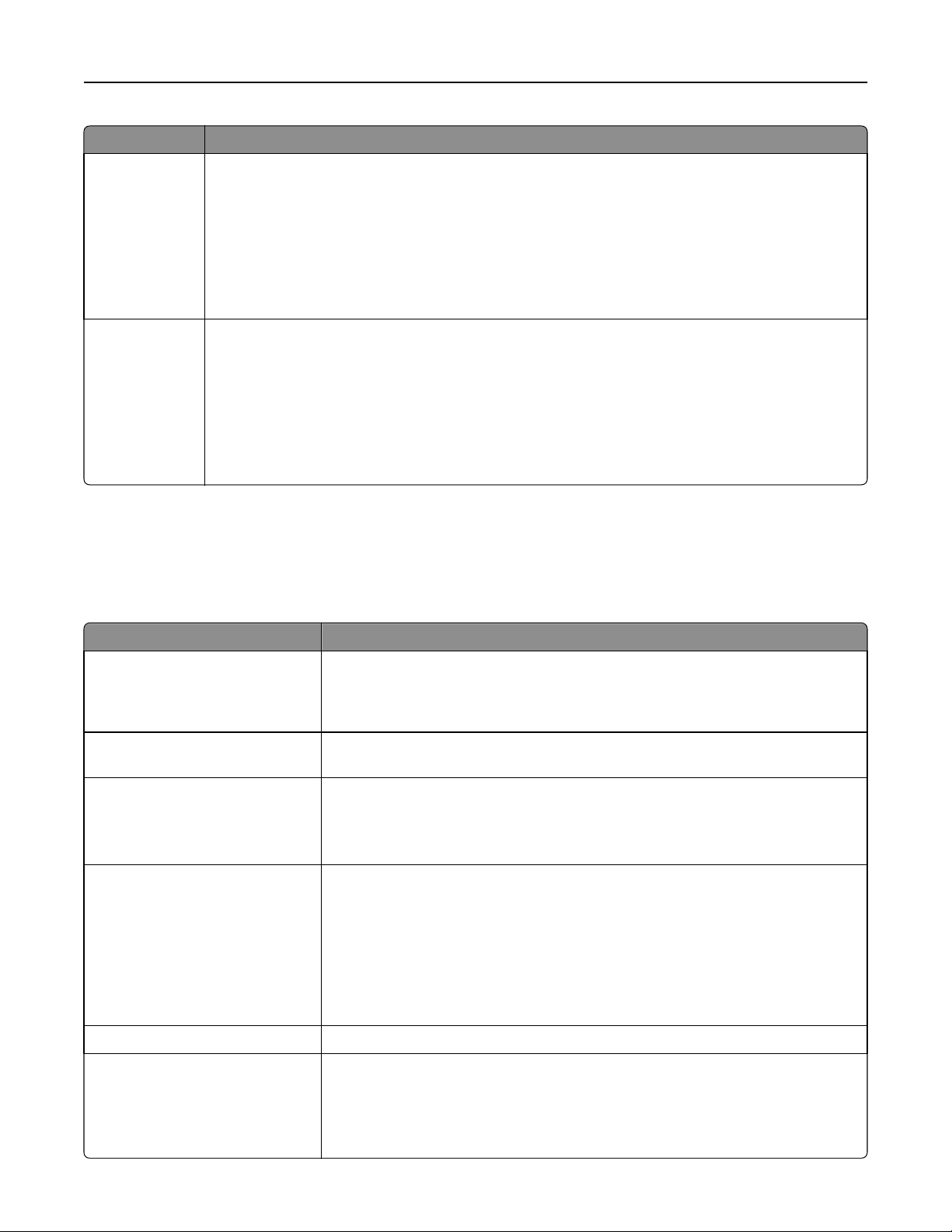
Grundlagen zu Druckermenüs 74
Option Funktion
Hochformatbreite
3-8.5 Zoll
76-216 mm
Legt die Breite für das Hochformat fest.
Hinweise:
• Wenn die Breite den maximalen Wert überschreitet, verwendet der Drucker die maximal zulässige
Breite.
• Die Werksvorgabe in den USA lautet "8,5 Zoll". Die Breite kann in Schritten von 1 mm erhöht werden.
• Die internationale Werksvorgabe lautet "216 mm". Die Breite kann in Schritten von 1 mm erhöht
werden.
Hochformathöhe
3-14.17 Zoll
76-360 mm
Legt die Breite für das Hochformat fest.
Hinweise:
• Wenn die Breite den maximalen Wert überschreitet, verwendet der Drucker die maximal zulässige
Breite.
• Die Werksvorgabe in den USA lautet "14 Zoll". Die Höhe kann in Schritten von 1 mm erhöht werden.
• Die internationale Werksvorgabe lautet "356 mm". Die Höhe kann in Schritten von 1 mm erhöht
werden.
Menü "Berichte"
Menü "Berichte"
Option Funktion
Menüeinstellungsseite Druckt einen Bericht mit Informationen über das in die Fächer eingelegte Papier, den
installierten Speicher, die Gesamtseitenanzahl, Alarmmeldungen, Zeitsperren, die Sprache
des Druckerbedienfelds, die TCP/IP-Adresse, den Verbrauchsmaterialstatus, den Status der
Netzwerkverbindung und weiteren Informationen.
Device Statistics Druckt einen Bericht mit statistischen Druckerinformationen, zum Beispiel Angaben zum
Verbrauchsmaterial und Einzelheiten über gedruckte Seiten.
Netzwerk-Konfigurationsseite Druckt einen Bericht mit Informationen über die Netzwerkeinstellungen des Druckers, zum
Beispiel die TCP/IP-Adresse.
Hinweis: Dieses Menü wird nur für Netzwerkdrucker und an Druckserver
angeschlossene Drucker angezeigt.
Netzwerkeinrichtungsseite [x] Druckt einen Bericht mit Informationen über die Netzwerkeinstellungen des Druckers, z. B.
die TCP/IP-Adresse.
Hinweise:
• Diese Menüoption ist nur verfügbar, wenn mehr als eine Netzwerkoption installiert
ist.
• Diese Menüoption wird nur für Netzwerkdrucker und an Druckserver
angeschlossene Drucker angezeigt.
Profilliste Druckt eine Liste der im Drucker gespeicherten Profile.
Schrift. drucken
PCL-Schriftarten
PostScript-Schriftarten
Druckt einen Bericht aller Schriftarten, die für die derzeit im Drucker festgelegte
Druckersprache verfügbar sind, in englischer Sprache.
Hinweis: Für PCL- und PostScript-Emulationen ist eine separate Liste verfügbar. Jeder
Emulator-Bericht enthält Testdrucke und Informationen zu den verfügbaren Schriftarten
für die Sprache.
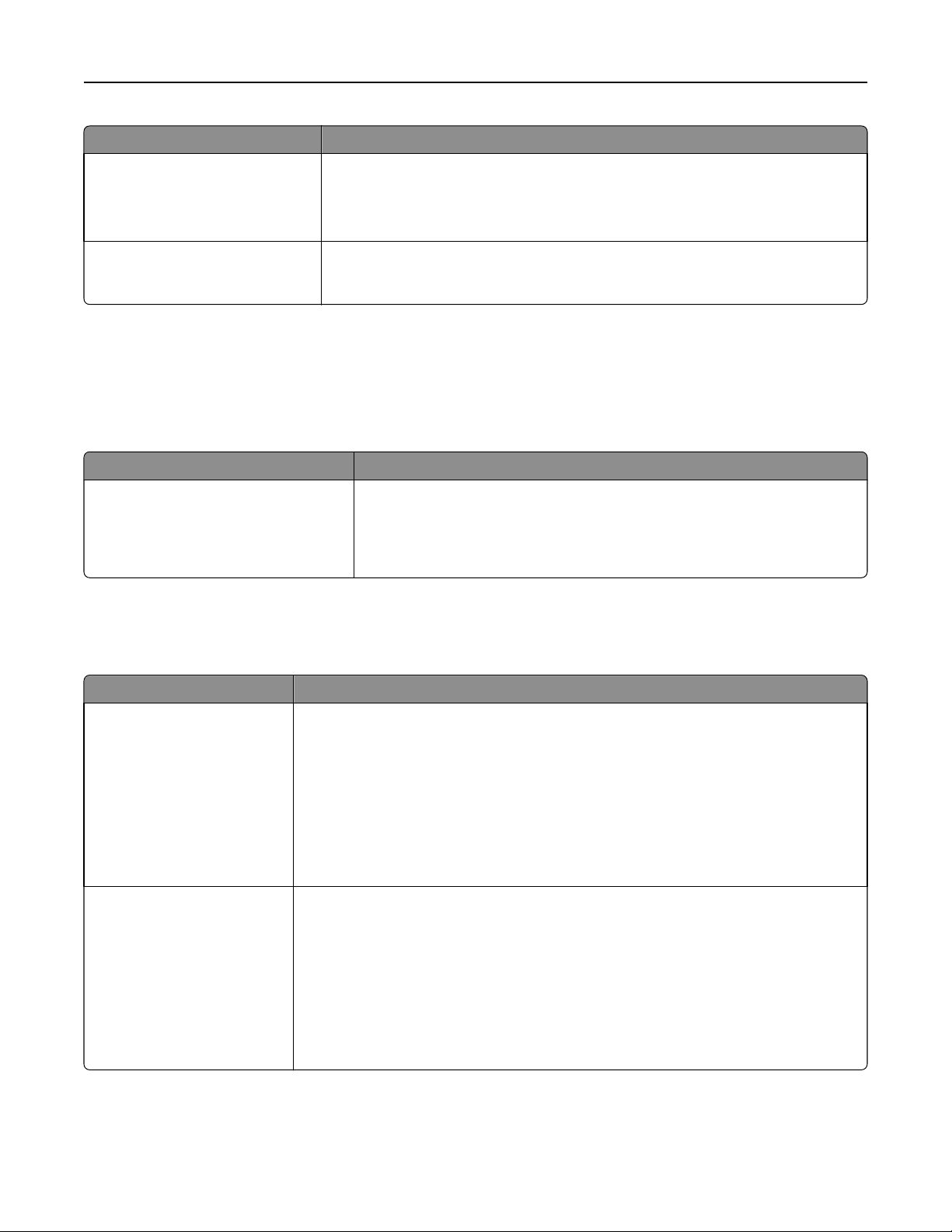
Grundlagen zu Druckermenüs 75
Option Funktion
Demo drucken
Demo-Seite
[Liste der verfügbaren Demo-
Seiten]
Bestandsbericht Druckt einen Bericht mit Bestandsinformationen wie die Seriennummer und den
Druckt die Demo-Dateien, die im RIP-Code, in der Flash-Option und auf der optionalen
Festplatte verfügbar sind.
Modellnamen des Druckers. Der Bericht enthält Text und UPC-Barcodes, die in eine
Gerätedatenbank gescannt werden können.
Menü "Netzwerk/Anschlüsse"
Aktive Netzwerkkarte (Menü)
Menüeintrag Beschreibung
Aktive Netzwerkkarte
Auto
[Liste der verfügbaren Netzwerkkarten]
Hinweise:
• Die Werksvorgabe lautet "Auto".
• Dieses Menü wird nur angezeigt, wenn eine optionale Netzwerkkarte
installiert wurde.
Menü "Standard-Netzwerk" oder "Netzwerk [x]"
Hinweis: In diesem Menü werden nur aktive Anschlüsse angezeigt.
Option Funktion
PCL-SmartSwitch
"Ein"
Aus
PS-SmartSwitch
"Ein"
Aus
Konfiguration des Druckers, so dass er ungeachtet der Standarddruckersprache automatisch
zur PCL-Emulation wechselt, wenn ein Druckauftrag dies erfordert.
Hinweise:
• Die Werksvorgabe lautet "Ein".
• Wenn "PCL SmartSwitch" aktiviert ist, verwendet der Drucker die PostScript-Emulation.
• Wenn "PCL SmartSwitch" deaktiviert ist, werden eingehende Daten nicht überprüft und
der Drucker verwendet die im Menü "Konfiguration" angegebene
Standarddruckersprache.
Konfiguration des Druckers, so dass er ungeachtet der Standarddruckersprache automatisch
zur PS-Emulation wechselt, wenn ein Druckauftrag dies erfordert.
Hinweise:
• Die Werksvorgabe lautet "Ein".
• Wenn "PS SmartSwitch" aktiviert ist, verwendet der Drucker die PostScript-Emulation.
• Wenn "PS SmartSwitch" deaktiviert ist, werden eingehende Daten nicht überprüft und
der Drucker verwendet die im Menü "Konfiguration" angegebene
Standarddruckersprache.

Grundlagen zu Druckermenüs 76
Option Funktion
NPA-Modus
Aus
Auto
Netzwerkpuffer
Deaktiviert
Auto
3 KB bis [zur maximal
zulässigen Größe]
Mac-Binär-PS
"Ein"
Aus
Auto
Legt fest, ob der Drucker die spezielle Verarbeitung durchführt, die für die bidirektionale
Kommunikation erforderlich ist, und dabei die Konventionen des NPA-Protokolls (Network
Printing Alliance) erfüllt.
Hinweise:
• Die Werksvorgabe lautet "Auto".
• Nachdem Sie die Einstellung am Druckerbedienfeld geändert und das Menü verlassen
haben, wird der Drucker neu gestartet. Die Menüauswahl wird anschließend aktualisiert.
Konfiguriert die Größe des Netzwerkeingabepuffers.
Hinweise:
• Die Werksvorgabe lautet "Auto".
• Der Wert kann in Schritten von 1 KB geändert werden.
• Die maximal zulässige Größe hängt von der Speicherkapazität des Druckers und der
Größe der anderen Verbindungspuffer sowie davon ab, ob die Option "Ressourcen
sparen" aktiviert oder deaktiviert ist.
• Sie können den Bereich für den Netzwerkpuffer vergrößern, indem Sie den parallelen,
seriellen und USB-Puffer deaktivieren oder deren Größe verringern.
• Nachdem Sie die Einstellung am Druckerbedienfeld geändert und das Menü verlassen
haben, wird der Drucker neu gestartet. Die Menüauswahl wird anschließend aktualisiert.
Konfiguriert den Drucker für die Verarbeitung von binären Macintosh-PostScriptDruckaufträgen.
Hinweise:
• Die Werksvorgabe lautet "Auto".
• Bei "Aus" werden Druckaufträge unter Verwendung des Standardprotokolls gefiltert.
• Bei "Ein" werden unformatierte binäre PostScript-Druckaufträge verarbeitet.
"StandardNetzwerkkonfiguration" oder
"Konfiguration Netzwerk [x]"
Berichte
Netzwerkkarte
TCP/IP
IPv6
WLAN
AppleTalk
Dient zum Anzeigen und Festlegen der Netzwerkeinstellungen des Druckers.
Hinweis: Das WLAN-Menü wird nur angezeigt, wenn der Drucker in ein WLAN-Netzwerk
eingebunden ist.
Menü "Berichte"
Das Menü kann auf folgende Weisen aufgerufen werden:
• Netzwerk/Anschlüsse >Standard-Netzwerk >Standard-Netzwerkkonfiguration >Berichte
• Netzwerk/Anschlüsse >Netzwerk [x] >Konfiguration Netzwerk [x] >Berichte
Funktion Funktion
Konfigurationsseite drucken Druckt einen Bericht mit Informationen über die Netzwerkeinstellungen des Druckers, zum Beispiel
die TCP/IP-Adresse.

Grundlagen zu Druckermenüs 77
Menü "Netzwerkkarte"
Das Menü kann auf folgende Weisen aufgerufen werden:
• Netzwerk/Anschlüsse >Standard-Netzwerk >Standard-Netzwerkkonfiguration >Netzwerkkarte
• Netzwerk/Anschlüsse >Netzwerk [x] >Konfiguration Netzwerk [x] >Netzwerkkarte
Option Funktion
Kartenstatus anzeigen
Verbunden
Getrennt
Kartengeschwindigkeit anzeigen Zeigt die Geschwindigkeit einer aktiven Netzwerkkarte an.
Netzwerkadresse
UAA
LAA
Auftragszeitsperre
0, 10–225 Sekunden
Zeigt den Verbindungsstatus der Netzwerkkarte an.
Zeigt die Netzwerkadressen an.
Legt fest, wie lange ein Netzwerk-Druckauftrag dauern darf, bevor er abgebrochen wird.
Hinweise:
• Die Werksvorgabe lautet 90 Sekunden.
• Bei einem Wert von 0 wird die Zeitsperre deaktiviert.
• Bei Auswahl eines Werts zwischen 1 und 9 erscheint Ungültig auf der Anzeige und der
Wert wird nicht gespeichert.
Menü "TCP/IP"
Das Menü kann auf folgende Weisen aufgerufen werden:
• Netzwerk/Anschlüsse >Standard-Netzwerk >Standard-Netzwerkkonfiguration >TCP/IP
• Netzwerk/Anschlüsse >Netzwerk [x] >Konfiguration Netzwerk [x] >TCP/IP
Hinweis: Dieses Menü ist nur bei Netzwerkdruckern oder bei an einen Druckserver angeschlossenen Druckern
verfügbar.
Option Funktion
Hostnamen festlegen Legt den aktuellen TCP/IP-Hostnamen fest.
IP-Adresse Ermöglicht das Anzeigen oder Ändern der aktuellen TCP/IP-Adresse.
Hinweis: Durch manuelles Einstellen der IP-Adresse werden die Einstellungen "DHCP aktivieren"
und "Auto IP aktivieren" ausgestellt. Auch die Optionen "BOOTP aktivieren" und "RARP
aktivieren" werden auf Systeme, die BOOTP und RARP unterstützen, deaktiviert.
Netzmaske Ermöglicht das Anzeigen oder Ändern der aktuellen TCP/IP-Netzmaske.
Gateway Ermöglicht das Anzeigen oder Ändern des aktuellen TCP/IP-Gateways.
DHCP aktivieren
"Ein"
Aus
RARP aktivieren
"Ein"
Aus
Gibt die Zuweisung von DHCP-Adresse und -Parametern an.
Hinweis: Die Werksvorgabe lautet "Ein".
Gibt die Einstellung für die Zuweisung der RARP-Adresse an.
Hinweis: Die Werksvorgabe lautet "Aus".

Grundlagen zu Druckermenüs 78
Option Funktion
BOOTP aktivieren
"Ein"
Aus
AutoIP aktivieren
Ja
Nein
FTP/TFTP aktivieren
Ja
Nein
HTTP-Server aktivieren
Ja
Nein
WINS-Serveradresse Ermöglicht das Anzeigen oder Ändern der aktuellen WINS-Serveradresse.
DDNS aktivieren
Ja
Nein
mDNS aktivieren
Ja
Nein
DNS-Serveradresse Ermöglicht das Anzeigen oder Ändern der aktuellen DNS-Serveradresse.
Gibt die Einstellung für die Zuweisung der BOOTP-Adresse an.
Hinweis: Die Werksvorgabe lautet "Ein".
Gibt die Einstellung für konfigurationsfreie Netzwerkfunktion an.
Hinweis: Die Werksvorgabe lautet "Ja".
Sendet Dateien über den integrierten FTP-Server an den Drucker.
Hinweis: Die Werksvorgabe lautet "Ja".
Aktiviert den integrierten Webserver (Embedded Web Server), mit dem der Drucker standortfern
über einen Webbrowser überwacht und verwaltet werden kann.
Hinweis: Die Werksvorgabe lautet "Ja".
Ermöglicht das Anzeigen oder Ändern der aktuellen DDNS-Einstellung.
Hinweis: Die Werksvorgabe lautet "Ja".
Ermöglicht das Anzeigen oder Ändern der aktuellen mDNS-Einstellung.
Hinweis: Die Werksvorgabe lautet "Ja".
Ersatz-DNS-Serveradresse [x] Ermöglicht das Anzeigen oder Ändern der aktuellen DNS-Serveradresse.
HTTPS aktivieren
Ja
Nein
Ermöglicht das Anzeigen oder Ändern der aktuellen HTTPS-Einstellung.
Hinweis: Die Werksvorgabe lautet "Ja".
Menü "IPv6"
Das Menü kann auf folgende Weisen aufgerufen werden:
• Menü "Netzwerk/Anschlüsse" >Standard-Netzwerk >Standard-Netzwerkkonfiguration >IPv6
• Menü "Netzwerk/Anschlüsse" >Netzwerk [x] >Netzwerk [x] Konfiguration >IPv6
Hinweis: Dieses Menü ist nur bei Netzwerkdruckern oder bei an einen Druckserver angeschlossenen Druckern
verfügbar.
Option Funktion
IPv6 aktivieren
Ein
Aus
Autom. Konfiguration
Ein
Aus
Aktiviert IPv6 im Drucker.
Hinweis: Die Werksvorgabe lautet "Ein".
Gibt an, ob der Netzwerkadapter die von einem Router bereitgestellten automatischen IPv6Adresskonfigurationseinträge akzeptiert.
Hinweis: Die Werksvorgabe lautet "Ein".

Grundlagen zu Druckermenüs 79
Option Funktion
Hostnamen festlegen Legt den Hostnamen fest.
Adresse anzeigen
Router-Adresse anzeigen
Hinweis: Diese Einstellungen können nur über den Embedded Web Server geändert werden.
DHCPv6 aktivieren
Ein
Aus
Aktiviert DHCPv6 im Drucker.
Hinweis: Die Werksvorgabe lautet "Ein".
Menü "WLAN"
Hinweis: Dieses Menü ist nur auf Druckern verfügbar, die mit einem WLAN verbunden sind, bzw. auf
Druckermodellen mit einem WLAN-Adapter.
Um das Menü aufzurufen, wechseln Sie zu:
• Netzwerk/Anschlüsse >Netzwerk [x] >Konfiguration Netzwerk [x] >WLAN
Option Funktion
Wi‑Fi Protected Setup (WPS)
Tastendruck-Methode
starten
PIN-Methode starten
Automatische WPS-Erkennung
aktivieren/deaktivieren
Aktivieren
Deaktivieren
Richtet ein WLAN ein und aktiviert die Netzwerksicherheit.
Hinweise:
• Durch "Tastendruck-Methode starten" wird der Drucker mit einem WLAN verbunden,
wenn innerhalb einer bestimmten Zeitspanne eine Taste am Drucker und am
Zugriffspunkt (WLAN-Router) gedrückt wird.
• Durch "PIN-Methode starten" wird der Drucker mit einem WLAN verbunden, wenn eine
PIN für den Drucker eingerichtet und in die WLAN-Einstellungen des Zugriffspunkts
eingegeben wird.
Erkennt automatisch die Verbindungsmethode, die ein Zugriffspunkt mit WPS verwendet:
"Tastendruck-Methode starten" oder "PIN-Methode starten".
Hinweis: Die Werksvorgabe lautet "Deaktiviert".
Netzwerkmodus
BSS-Typ
Infrastruktur
Ad-hoc
Gibt den Netzwerkmodus an.
Hinweise:
• Die Werksvorgabe lautet "Infrastruktur". Diese Einstellung ermöglicht dem Drucker über
einen Zugriffspunkt den Zugriff auf ein Netzwerk.
• Durch "Ad-hoc" wird eine direkte WLAN-Verbindung zwischen dem Drucker und einem
Computer konfiguriert.
Kompatibilität
802.11b/g
802.11b/g/n
Netzwerk auswählen Ermöglicht die Auswahl eines verfügbaren Netzwerks für den Drucker.
Signalqualität anzeigen Zeigt die Qualität der WLAN-Verbindung an.
Sicherheitsmodus anzeigen Zeigt die Verschlüsselungsmethode für das WLAN an.
Gibt den WLAN-Standard für das WLAN an.
Hinweis: Die Werksvorgabe lautet "802.11b/g/n".

Grundlagen zu Druckermenüs 80
Menü "AppleTalk"
Hinweis: Dieses Menü ist nur bei Druckermodellen verfügbar, die mit einem WLAN verbunden sind, bzw. bei
Installation einer optionalen Netzwerkkarte.
Das Menü kann auf folgende Weisen aufgerufen werden:
• Netzwerk/Anschlüsse >Standard-Netzwerk >Standard-Netzwerkkonfiguration >AppleTalk
• Netzwerk/Anschlüsse >Konfiguration Netzwerk [x] >AppleTalk
Option Funktion
Aktivieren
Ja
Nein
Namen anzeigen Zeigt den zugewiesenen AppleTalk-Namen an.
Adresse anzeigen Zeigt die zugewiesene AppleTalk-Adresse an.
Zone festlegen
[Liste der im Netzwerk
verfügbaren Zonen]
Aktiviert oder deaktiviert die AppleTalk-Funktion.
Hinweis: Die Werksvorgabe lautet "Ja".
Hinweis: Dieser Name kann nur über den Embedded Web Server geändert werden.
Hinweis: Diese Adresse kann nur über den Embedded Web Server geändert werden.
Zeigt eine Liste der im Netzwerk verfügbaren AppleTalk-Zonen an.
Hinweis: Als Werksvorgabe wird die Standardzone für das Netzwerk verwendet. Wenn keine
Standardzone vorhanden ist, ist die mit einem Sternchen (*) markierte Zone die
Standardeinstellung.
Menü "Standard-USB"
Option Funktion
PCL-SmartSwitch
"Ein"
Aus
Konfiguriert den Drucker so, dass er ungeachtet der Standardsprache des Druckers automatisch zur
PCL-Emulation wechselt, wenn ein über einen USB-Anschluss empfangener Druckauftrag dies
erfordert.
Hinweise:
• Die Werksvorgabe lautet "Ein".
• Wenn "PCL SmartSwitch" aktiviert ist, verwendet der Drucker die PostScript-Emulation.
• Wenn "PCL SmartSwitch" deaktiviert ist, werden eingehende Daten nicht überprüft und der
Drucker verwendet die im Menü "Konfiguration" angegebene Standarddruckersprache.
PS-SmartSwitch
"Ein"
Aus
Konfiguriert den Drucker so, dass er ungeachtet der Standardsprache des Druckers automatisch zur
PS-Emulation wechselt, wenn ein über einen USB-Anschluss empfangener Druckauftrag dies erfordert.
Hinweise:
• Die Werksvorgabe lautet "Ein".
• Wenn "PS SmartSwitch" aktiviert ist, verwendet der Drucker die PostScript-Emulation.
• Wenn "PS SmartSwitch" deaktiviert ist, werden eingehende Daten nicht überprüft und der
Drucker verwendet die im Menü "Konfiguration" angegebene Standarddruckersprache.
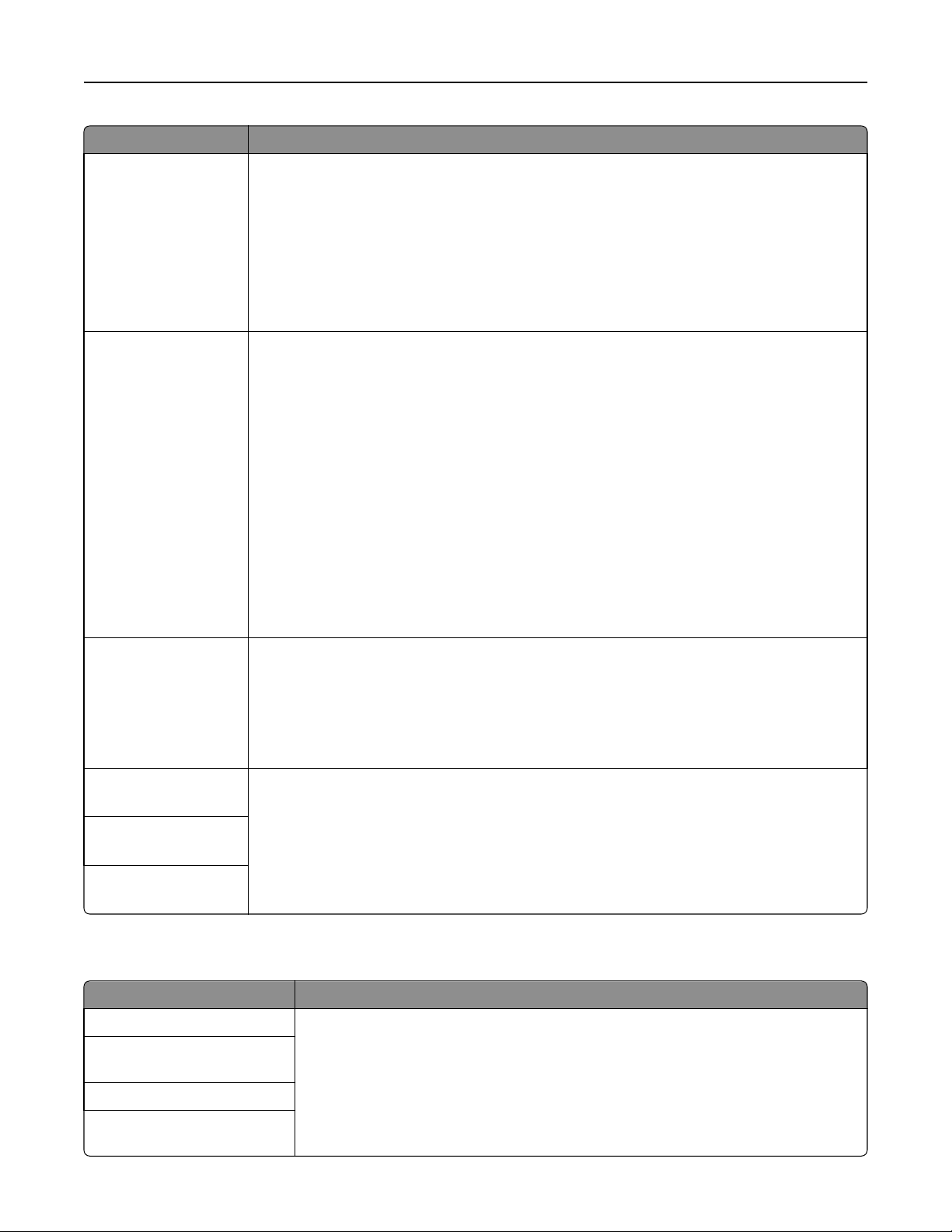
Grundlagen zu Druckermenüs 81
Option Funktion
NPA-Modus
"Ein"
Aus
Auto
USB-Puffer
Deaktiviert
Auto
3 KB bis [maximal
zulässige Größe]
Legt fest, ob der Drucker die spezielle Verarbeitung durchführt, die für die bidirektionale
Kommunikation erforderlich ist, und dabei die Konventionen des NPA-Protokolls (Network Printing
Alliance) erfüllt.
Hinweise:
• Die Werksvorgabe lautet "Auto". Bei "Auto" überprüft der Drucker die Daten, bestimmt das
Format und verarbeitet sie entsprechend.
• Nachdem Sie die Einstellung am Druckerbedienfeld geändert haben, wird der Drucker
automatisch neu gestartet. Die Menüauswahl wird anschließend aktualisiert.
Konfiguriert die Größe des USB-Eingabepuffers.
Hinweise:
• Die Werksvorgabe lautet "Auto".
• Mit "Deaktiviert" wird die Zwischenspeicherung von Druckaufträgen deaktiviert. Bereits auf der
Druckerfestplatte zwischengespeicherte Aufträge werden gedruckt, bevor der normale
Druckerbetrieb wieder aufgenommen wird.
• Die Größe des USB-Puffers kann in Schritten von 1 KB geändert werden.
• Die maximal zulässige Größe hängt von der Speicherkapazität des Druckers und der Größe der
anderen Verbindungspuffer sowie davon ab, ob die Option "Ressourcen sparen" aktiviert oder
deaktiviert ist.
• Sie können den Bereich für den USB-Puffer vergrößern, indem Sie den parallelen, seriellen und
Netzwerkpuffer deaktivieren oder deren Größe verringern.
• Nachdem Sie die Einstellung am Druckerbedienfeld geändert haben, wird der Drucker
automatisch neu gestartet. Die Menüauswahl wird anschließend aktualisiert.
MAC-Binär-PS
"Ein"
Aus
Auto
Konfiguriert den Drucker für die Verarbeitung von binären Macintosh-PostScript-Druckaufträgen.
Hinweise:
• Die Werksvorgabe lautet "Auto".
• Bei "Ein" werden unformatierte binäre PostScript-Druckaufträge verarbeitet.
• Bei "Aus" werden Druckaufträge unter Verwendung des Standardprotokolls gefiltert.
ENA-Adresse
yyy.yyy.yyy.yyy
ENA-Netzmaske
yyy.yyy.yyy.yyy
ENA-Gateway
yyy.yyy.yyy.yyy
Legt die Netzwerkadress-, Netzmasken- sowie Gatewayinformationen für einen externen Druckserver
fest.
Hinweis: Dieses Menü ist nur verfügbar, wenn der Drucker über den USB-Anschluss an einen
externen Druckserver angeschlossen ist.
Menü "SMTP-Setup"
Option Funktion
Primäres SMTP-Gateway Enthält die Gateway- und Anschlussinformationen für den SMTP-Server.
Primärer SMTP-GatewayAnschluss
Sekundäres SMTP-Gateway
Hinweis: Die Werksvorgabe für den Anschluss des SMTP-Gateways lautet "25".
Sekundärer SMTP-GatewayAnschluss

Grundlagen zu Druckermenüs 82
Option Funktion
SMTP-Zeitsperre
5–30
Antwortadresse Legt eine bis zu 128 Zeichen lange Rückantwortadresse für die vom Drucker gesendete E-Mail
SSL verwenden
Deaktiviert
Verhandeln
Erforderlich
Gibt die Zeit in Sekunden an, bis der Server den Versuch aufgibt, eine E-Mail zu senden.
Hinweis: Die Werksvorgabe lautet "30 Sekunden".
fest.
Legt fest, dass der Drucker zur erhöhten Sicherheit SSL verwendet, wenn eine Verbindung zum
SMTP-Server hergestellt wird.
Hinweise:
• Die Werksvorgabe lautet "Disabled" (Deaktiviert).
• Wenn die "Verhandeln"-Einstellung verwendet wird, legt der SMTP-Server fest, ob SSL
verwendet wird.
SMTP-Serverauthentifizierung
Keine Authentifizierung
erforderlich
Anmeldung/Normal
CRAM‑MD5
Digest‑MD5
NTLM
Kerberos 5
Vom Gerät initiierte E-Mail
Kein
SMTP-Daten (Gerät) verw.
Geräte-ID
Gerätepasswort
Gibt die Art der für Druckberechtigungen erforderlichen Benutzerauthentifizierung an.
Hinweis: Die Werksvorgabe lautet "Keine Authentifizierung erforderlich".
Legt fest, welche Anmeldeinformationen bei der Kommunikation mit dem SMTP-Server
verwendet werden. Für einige SMTP-Server sind Anmeldeinformationen erforderlich, um EMails senden zu können.
Hinweise:
• Die Werksvorgabe für vom Gerät initiierte E-Mails lautet lautet "Keine".
• Geräte-Benutzer-ID und Gerätekennwort werden zur Anmeldung beim SMTP-Server
verwendet, wenn die Option "SMTP-Anmeldeinformationen des Geräts verwenden"
ausgewählt wurde.
Menü "Sicherheit"
Menü "Vertraulicher Druck"
Option Funktion
Max. ungültige PINs
Aus
2–10
Hinweis: Die Werksvorgabe lautet "Aus".
Beschränkt die Anzahl ungültiger PIN-Eingaben.
Hinweise:
• Dieses Menü wird nur angezeigt, wenn eine formatierte und ordnungsgemäß
funktionierende Druckerfestplatte installiert ist.
• Ist der Grenzwert erreicht, werden die Druckaufträge für diesen Benutzernamen
und diese PIN gelöscht.

Grundlagen zu Druckermenüs 83
Option Funktion
Ablauffrist für vertrauliche Aufträge
Aus
1 Stunde
4 Stunden
24 Stunden
1 Woche
Ablauffrist für Druckwiederholung
Aus
1 Stunde
4 Stunden
24 Stunden
1 Woche
Ablauffrist für zu überprüfende Aufträge
Aus
1 Stunde
4 Stunden
24 Stunden
1 Woche
Begrenzt den Zeitraum, für den ein vertraulicher Druckauftrag im Drucker verbleibt,
bevor er gelöscht wird.
Hinweise:
• Wenn die Einstellung für die Ablauffrist geändert wird, während sich
vertrauliche Druckaufträge im RAM oder auf der Festplatte des Druckers
befinden, wird die Ablauffrist für diese Druckaufträge nicht in den neuen
Standardwert geändert.
• Wenn der Drucker ausgeschaltet wird, werden alle vertraulichen Druckaufträge
im RAM des Druckers gelöscht.
Legt eine zeitliche Begrenzung für das Speichern von Druckaufträgen im Drucker fest.
Legt eine zeitliche Begrenzung für das Speichern von zu überprüfenden Druckaufträgen
im Drucker fest.
Ablauffrist für reservierten Druck
Aus
1 Stunde
4 Stunden
24 Stunden
1 Woche
Hinweis: Die Werksvorgabe lautet "Aus".
Legt im Drucker eine zeitliche Begrenzung für das Speichern von Druckaufträgen fest,
die zu einem späteren Zeitpunkt gedruckt werden können.
Löschen der Festplatte (Menü)
Beim Löschen der Festplatte werden nur Druckaufträge von der Druckerfestplatte gelöscht, die momentan nicht vom
Dateisystem verwendet werden. Alle permanenten Daten auf der Druckerfestplatte, wie heruntergeladene Schriften,
Makros und zurückgehaltene Aufträge, werden nicht gelöscht.
Hinweis: Dieses Menü wird nur angezeigt, wenn eine formatierte und ordnungsgemäß funktionierende Festplatte
installiert ist.
Funktion Funktion
Löschmodus
Automatisch
Gibt den Modus zum Löschen der Festplatte an.

Grundlagen zu Druckermenüs 84
Funktion Funktion
Automatische Methode
Ein Durchlauf
Mehrere Durchläufe
Markieren Sie den von einem vorherigen Druckauftrag belegten Speicherplatz. Bei Verwendung dieser
Methode kann der belegte Speicherplatz erst nach der Bereinigung wiederverwendet werden.
Hinweise:
• Die Werksvorgabe lautet "Ein Durchgang".
• Außerdem kann der Benutzer über diese Option das Löschen der Festplatte aktivieren, ohne dass
der Drucker für einen längeren Zeitraum ausgeschaltet werden muss.
• Streng vertrauliche Informationen sollten nur mit der Methode "Mehrere Durchläufe" bereinigt
werden.
Menü "Sicherheitsüberwachungsprotokoll"
Option Funktion
Protokoll exportieren Ermöglicht autorisierten Benutzern das Exportieren des Überwachungsprotokolls.
Hinweise:
• Um das Überwachungsprotokoll über das Druckerbedienfeld zu exportieren, schließen
Sie ein Flash-Laufwerk an den Drucker an.
• Das Überwachungsprotokoll kann vom Embedded Web Server heruntergeladen und auf
einem Computer gespeichert werden.
Protokoll löschen
Ja
Nein
Legt fest, ob Überwachungsprotokolle gelöscht werden.
Hinweis: Die Werksvorgabe lautet "Ja".
Protokoll konfigurieren
Überwachung aktivieren
Ja
Nein
Remote-Syslog aktivieren
Nein
Ja
Remote-Syslog-Funktion
0–23
Schweregrad zu
protokollierender Ereignisse
0–7
Legt fest, ob und wie Überwachungsprotokolle erstellt werden.
Hinweise:
• "Überwachung aktivieren" legt fest, ob Ereignisse im Sicherheitsüberwachungsprotokoll
und im Remote-Syslog aufgezeichnet werden. Die Werksvorgabe lautet "Nein".
• "Remote-Syslog aktivieren" legt fest, ob Protokolle an einen Remote-Server gesendet
werden. Die Werksvorgabe lautet "No" (Nein).
• "Remote-Syslog-Funktion" bestimmt den Wert, der verwendet wird, um Protokolle an
einen Remote-Syslog-Server zu senden. Die Werksvorgabe lautet "4".
• Ist das Sicherheitsüberwachungsprotokoll aktiviert, wird der Schweregrad jedes
Ereignisses aufgezeichnet. Die Werksvorgabe lautet "4".
Menü "Datum und Uhrzeit einstellen"
Option Funktion
Akt. Datum/Uhrzeit Zeigt die aktuellen Datums- und Uhrzeiteinstellungen für den Drucker an.
Hinweis: Datum und Uhrzeit werden im Format JJJJ-MM-TT HH:MM angegeben.
Datum und Uhrzeit manuell
einstellen
[Datum/Uhrzeit eingeben]
Dient zum Eingeben von Datum und Uhrzeit.
Hinweis: Wenn das Datum und die Uhrzeit über dieses Menü eingestellt werden, wird
"NTP aktivieren" automatisch auf "Aus" festgelegt.

Grundlagen zu Druckermenüs 85
Option Funktion
Zeitzone
[Liste der Zeitzonen]
Automatisch auf Sommerzeit
umstellen
"Ein"
Aus
NTP aktivieren
"Ein"
Aus
Wählt die Uhrzeit aus.
Hinweis: Die Werksvorgabe lautet "GMT".
Legt fest, dass der Drucker die entsprechende Anfangs- und Endzeit für die der Zeitzone
zugewiesene Sommerzeit verwendet.
Hinweis: Die Werksvorgabe lautet "Ein".
Aktiviert das Network Time Protocol (NTP), mit dem die Uhrzeiten der verschiedenen Geräte
im Netzwerk synchronisiert werden.
Hinweise:
• Die Werksvorgabe lautet "Ein".
• Wenn Sie das Datum und die Uhrzeit manuell einstellen, wird "NTP aktivieren"
automatisch auf "Aus" festgelegt.
Menü "Einstellungen"
Menü "Allgemeine Einstellungen"
Option Funktion
Anzeigesprache
English
Français
Deutsch
Italiano
Español
Dansk
Norsk
Nederlands
Svenska
Portuguese
Suomi
Russisch
Polski
Griechisch
Magyar
Turkce
Cesky
Vereinfachtes Chinesisch
Traditionelles Chinesisch
Koreanisch
Japanese
Legt fest, in welcher Sprache der Text auf dem Display angezeigt wird.
Hinweis: Manche Sprachen sind nicht auf allen Druckern verfügbar. Damit
bestimmte Sprachen angezeigt werden, müssen Sie spezielle Hardware installieren.
Verbrauchsmaterialschätzungen anzeigen
Schätzungen anzeigen
Schätzungen nicht anzeigen
Zeigt den geschätzten Verbrauchsmaterialvorrat auf dem Druckerbedienfeld, im
Embedded Web Server, in den Menüeinstellungen und in den
Gerätestatistikberichten an.
Hinweis: Die Werksvorgabe lautet "Schätzungen anzeigen".

Grundlagen zu Druckermenüs 86
Option Funktion
Sparmodus
Aus
Energie
Energie/Papier
Papier
Stiller Modus
Aus
"Ein"
Ersteinrichtung ausführen
Ja
Nein
Minimiert den Verbrauch von Energie, Papier oder Spezialdruckmedien.
Hinweise:
• Die Werksvorgabe lautet "Aus". Mit "Aus" wird der Drucker auf die
Werksvorgaben zurückgesetzt.
• Mit der Einstellung "Energie" wird der Energieverbrauch des Druckers
minimiert.
• Mit der Einstellung "Energie/Papier" wird der Verbrauch von Energie, Papier
und Spezialdruckmedien minimiert.
• Mit der Einstellung "Papier" wird der Verbrauch an Papier und
Spezialdruckmedien für einen Druckauftrag minimiert, indem jedes Blatt
beidseitig bedruckt wird.
Reduziert die Geräuschentwicklung des Druckers.
Hinweise:
• Die Werksvorgabe lautet "Aus". Diese Einstellung unterstützt die
Leistungsangaben Ihres Druckers.
• Mit der Einstellung "Ein", verursacht der Drucker so wenige Geräusche wie
möglich.
• Indem Sie "Stiller Modus" bei farbintensiven Dokumenten auf "Aus" festlegen,
erzielen Sie ein optimales Druckergebnis.
Führt den Konfigurationsassistenten aus.
Hinweise:
• Die Werksvorgabe lautet "Ja".
• Nachdem der Konfigurationsassistent abgeschlossen ist, wird "Nein" zur
Standardeinstellung.
Papierformate
USA
Metrisch
Startbildschirm anpassen
Sprache ändern
Angeh. Aufträge suchen
Angehaltene Aufträge
USB-Laufwerk
Lesezeichen
Aufträge nach Benutzer
Gibt die Standardpapierabmessung an.
Hinweise:
• Die Werksvorgabe lautet "US".
• Die Anfangseinstellung wird durch die Länder- oder Regionsauswahl im
Konfigurationsassistenten bestimmt.
Ermöglicht das Hinzufügen oder Entfernen von Symbolen und Schaltflächen, die auf
dem Startbildschirm angezeigt werden.
Verfügbare Einstellungen für die einzelnen Optionen im Startbildschirm:
Anzeigen
Nicht anzeigen
Hinweise:
• Die Werksvorgabe für "Angehaltene Aufträge durchsuchen", "Angehaltene
Aufträge" und "USB-Laufwerk" lautet "Anzeigen".
• "Nicht anzeigen" ist die Werksvorgabe für "Sprache ändern", "Lesezeichen"
und "Aufträge nach Benutzer".

Grundlagen zu Druckermenüs 87
Option Funktion
Alarmmeldungen
Alarmsteuerung
Kassetten-Alarm
Zeitsperren
Energiesparmodus
Deaktiviert
1–120
Zeitsperren
Zeit für Ruhezustand
Deaktiviert
1-3 Stunden
6 Stunden
1-3 Tage
1-2 Wochen
1 Monat
Legt fest, ob der Drucker ein Warnsignal ausgibt, wenn ein Benutzereingriff
erforderlich ist.
Für jeden Alarmtyp stehen folgende Optionen zur Verfügung:
Aus
Einzeln
Fortlaufend
Hinweise:
• Die Werksvorgabe lautet "Einzeln". Bei dieser Einstellung wird der Alarm in
Form von drei kurzen Alarmtönen ausgegeben.
• Bei der Einstellung "Aus" wird kein Warnsignal ausgegeben.
• Bei der Einstellung "Einzeln" gibt der Drucker drei kurze Alarmtöne aus.
• Bei Auswahl von "Fortlaufend" wiederholt der Drucker alle zehn Sekunden drei
Alarmtöne.
Gibt die Zeit in Minuten an, die der Drucker inaktiv sein muss, bevor er in einen Modus
mit geringerem Energieverbrauch wechselt.
Hinweise:
• Die Werksvorgabe lautet "30".
• "Deaktiviert" wird nur angezeigt, wenn "Energie sparen" auf "Aus" festgelegt
ist.
Legt fest, wie lange der Drucker warten soll, bis er in den Ruhemodus wechselt.
Hinweise:
• Die Werksvorgabe für Drucker der Klasse A und B lautet in allen Ländern außer
in Ländern der Europäischen Union, der Schweiz und Kanada "Deaktiviert".
• Die Werksvorgabe für Drucker der Klasse B lautet in allen Ländern der
Europäischen Union, der Schweiz und Kanada "3 Tage".
• Nachdem die Zeit für den Ruhemodus abgelaufen ist, verwendet der Drucker
die Ethernet-Verbindung, um den Wert von "Zeitsperre für Ruhemodus bei
Verbindung" zu überprüfen.
• Wenn "Zeitsperre für Ruhemodus bei Verbindung" auf "Nicht in Ruhemodus
wechseln" festgelegt ist, wechselt das Gerät niemals automatisch in den
Ruhemodus.
• Wenn "Zeitsperre für Ruhemodus bei Verbindung" auf "Ruhemodus" festgelegt
ist, verwendet das Gerät den Wert von "Zeit für Ruhezustand", sofern nicht
"Deaktiviert" ausgewählt ist.
Zeitsperren
Anzeige-Zeitsperre
15–300
Legt fest, nach wie vielen Sekunden die Anzeige des Druckers wieder in den Status
"Bereit" zurückkehrt.
Hinweis: Die Werksvorgabe lautet "30".

Grundlagen zu Druckermenüs 88
Option Funktion
Zeitsperren
Druckzeitsperre
Deaktiviert
1–255
Zeitsperren
Wartezeitsperre
Deaktiviert
15–65535
Zeitsperren
Zeitsperre für Auftrag zurückhalten
5‑255
Legt fest, wie viele Sekunden der Drucker bis zum Empfang einer AuftragsendeMeldung warten soll, bevor der restliche Druckauftrag abgebrochen wird.
Hinweise:
• Die Werksvorgabe lautet "90".
• Wenn die Zeit abgelaufen ist, werden die sich noch im Drucker befindenden,
teilweise formatierten Seiten gedruckt, und der Drucker prüft, ob neue
Druckaufträge anstehen.
• Die Menüoption "Druckzeitsperre" ist nur bei Verwendung der PCL-Emulation
verfügbar. Auf Druckaufträge in der PostScript-Emulation hat diese Einstellung
keine Auswirkung.
Legt fest, wie viele Sekunden der Drucker auf den Empfang zusätzlicher Daten warten
soll, bevor er einen Auftrag abbricht.
Hinweise:
• Die Werksvorgabe lautet "40".
• Die Option "Wartezeitsperre" steht nur zur Verfügung, wenn der Drucker die
PostScript-Emulation verwendet. Auf Druckaufträge in der PCL-Emulation hat
diese Einstellung keine Auswirkung.
Legt fest, wie viele Sekunden der Drucker auf einen Benutzereingriff wartet, bevor
Aufträge aufgrund von nicht verfügbaren Ressourcen angehalten und dann
Druckaufträge aus der Druckerwarteschlange verarbeitet werden.
Hinweise:
Fehlerbehebung
Automatischer Neustart
Neu starten, wenn inaktiv
Immer neu starten
Nie neu starten
Fehlerbehebung
Max. automatische Neustarts
1–20
Druck-Wiederherstellung
Auto. fortfahren
Deaktiviert
5 bis 255 Sek.
• Die Werksvorgabe lautet "30".
• Dieses Menü wird nur angezeigt, wenn eine ordnungsgemäß funktionierende
Festplatte installiert ist.
Legt fest, dass der Drucker bei einem Fehler neu startet.
Hinweis: Die Werksvorgabe lautet "Immer neu starten".
Legt die Anzahl der automatischen Neustarts fest, die der Drucker ausführen kann.
Hinweise:
• Die Werksvorgabe lautet "5".
• Wenn die Anzahl der durch diese Einstellung festgelegten automatischen
Neustarts erreicht wird, zeigt der Drucker den aufgetretenen Fehler an, anstatt
einen Neustart auszuführen.
Der Drucker druckt in bestimmten Offline-Situati onen weiter, wenn das Problem nicht
im angegebenen Zeitrahmen gelöst wird.
Hinweis: Die Werksvorgabe lautet "Disabled" (Deaktiviert).
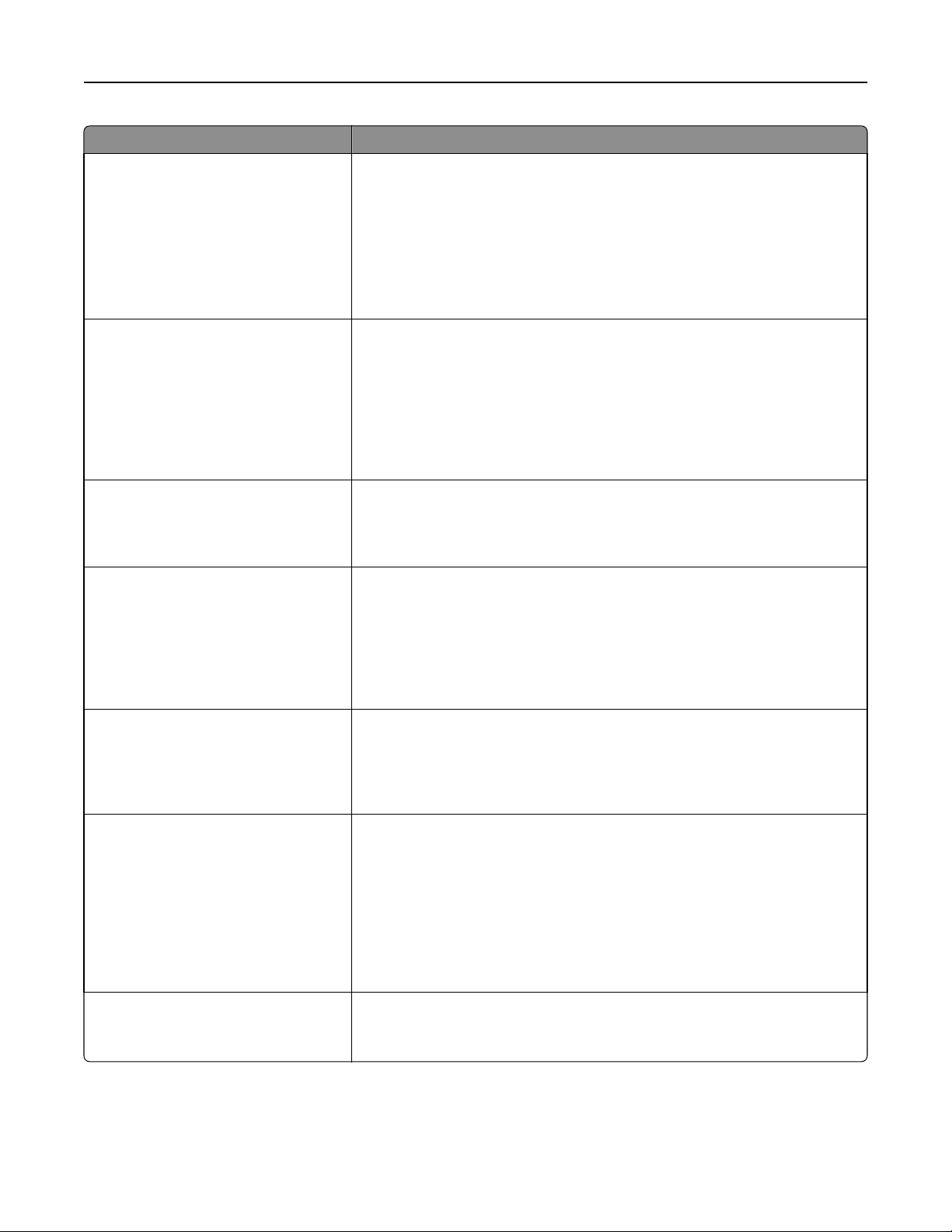
Grundlagen zu Druckermenüs 89
Option Funktion
Druck-Wiederherstellung
Nach Stau weiter
"Ein"
Aus
Auto
Druck-Wiederherstellung
Seitenschutz
Aus
"Ein"
Zeitsperre für Ruhemodus bei
Verbindung
Ruhezustand
Nicht in Ruhemodus wechseln
Energiesparmodus-Taste drücken
Nichts unternehmen
Ruhemodus
Ruhezustand
Legt fest, ob der Drucker gestaute Seiten erneut druckt.
Hinweise:
• Die Werksvorgabe lautet "Auto". Der Drucker druckt gestaute Seiten nur dann
erneut, wenn der Speicherplatz, den die Seiten belegen, nicht für andere
Druckeraufgaben benötigt wird.
• Bei "Ein" druckt der Drucker gestaute Seiten immer neu aus.
• Bei "Aus" druckt der Drucker gestaute Seiten nicht erneut.
Druckt eine Seite erfolgreich, die unter anderen Umständen nicht gedruckt werden
würde.
Hinweise:
• Die Werksvorgabe lautet "Aus". Bei der Einstellung "Aus" druckt der Drucker
nur einen Teil einer Seite, wenn der Speicher zur Verarbeitung der gesamten
Seite nicht ausreicht.
• Bei Auswahl von "Ein" druckt der Drucker die ganze Seite.
Legt fest, dass der Drucker die Einstellung "Zeit für Ruhezustand" selbst dann
berücksichtigt, wenn eine aktive Ethernet-Verbindung besteht.
Hinweis: Die Werksvorgabe lautet "Nicht in Ruhemodus wechseln".
Legt fest, wie der Drucker auf ein kurzes Drücken der Energiesparmodus-Taste
reagiert, wenn er sich im Leerlauf befindet.
Hinweise:
• Die Werksvorgabe lautet "Energiesparmodus".
• Bei "Nichts unternehmen" ignoriert der Drucker das Drücken der
Energiesparmodus-Taste, unabhängig davon, wie lange sie gedrückt wird.
Energiesparmodus-Taste gedrückt halten
Nichts unternehmen
Ruhemodus
Ruhezustand
Werksvorgaben
Nicht wiederherstellen
Jetzt wiederherstellen
Konfigurationspaket exportieren
Exportieren
Legt fest, wie der Drucker auf ein langes Drücken der Energiesparmodus-Taste
reagiert, wenn er sich im Leerlauf befindet.
Hinweis: Die Werksvorgabe lautet "Nichts unternehmen". Bei "Nichts
unternehmen" ignoriert der Drucker das Drücken der Energiesparmodus-Taste,
unabhängig davon, wie lange sie gedrückt wird.
Setzt die Druckereinstellungen auf die Werksvorgaben zurück.
Hinweise:
• Die Werksvorgabe lautet "Nicht wiederherstellen". Bei dieser Einstellung
werden die benutzerdefinierten Einstellungen beibehalten.
• "Jetzt wiederherstellen" setzt alle Menüeinstellungen mit Ausnahme der
Einstellungen für das Menü "Netzwerk/Anschlüsse" auf die Werksvorgaben
zurück. Alle im RAM gespeicherten Downloads werden gelöscht. Im FlashSpeicher gespeicherte Downloads werden nicht gelöscht.
Exportiert das Druckerkonfigurationspaket auf ein Flash-Laufwerk.
Hinweis: Stellen Sie sicher, dass ein Flash-Laufwerk an den Drucker angeschlossen
ist.

Grundlagen zu Druckermenüs 90
Menü "Konfiguration"
Option Funktion
Druckersprache
PCL-Emulation
PS-Emulation
Druckbereich
Normal
An Seite anpassen
Ganze Seite
Druckerverwendung
Max. Kapazität
Max. Geschwindigkeit
Legt die Standard-Druckersprache fest.
Hinweise:
• Die Werksvorgabe lautet "PS-Emulation". Bei der PS-Emulation wird ein PS-Interpreter für die
Verarbeitung von Druckaufträgen verwendet.
• Bei der PCL-Emulation wird ein PCL-Interpreter für die Verarbeitung von Druckaufträgen
verwendet.
• Wird eine Druckersprache als Standard eingerichtet, so kann ein Software-Programm trotzdem
Druckaufträge in einer anderen Druckersprache senden.
Stellt den logischen und physischen bedruckbaren Bereich ein.
Hinweise:
• Die Werksvorgabe lautet "Normal". Wenn Sie versuchen, Daten im nicht bedruckbaren Bereich
zu drucken, der durch die Einstellung "Normal" definiert ist, wird das Bild vom Drucker
abgeschnitten.
• "An Seite anpassen" passt die Seite an das ausgewählte Papierformat an.
• Bei "Ganze Seite" kann das Bild in den nicht bedruckbaren Bereich verschoben werden, der
durch die Einstellung "Normal" definiert wird. Das Bild wird jedoch am Rand des als "Normal"
definierten Druckbereichs abgeschnitten. Diese Einstellung wirkt sich nur auf Seiten aus, die mit
einem PCL 5e-Interpreter gedruckt werden, und hat keine Auswirkung auf Seiten, die mit dem
PCL XL- oder PostScript-Interpreter gedruckt werden.
Legt die Verwendung von Farbtoner beim Drucken fest.
Hinweis: "Max. Kapazität" ist die standardmäßige Werkseinstellung.
Nur Schwarz-Modus
"Ein"
Aus
Ressour. speich.
"Ein"
Aus
Alle Texte und Grafiken werden ausschließlich mit der schwarzen Tonerkassette gedruckt.
Hinweise:
• Die Werksvorgabe lautet "Aus".
• Der Drucker kann unabhängig von der Einstellung immer noch Farbausgaben von den auf dem
Flash-Laufwerk gespeicherten Druckaufträgen erzeugen.
Legt fest, wie der Drucker mit temporären Downloads (z. B. Schriftarten und Makros) im Arbeitsspeicher
(RAM) verfährt, wenn ein Druckauftrag beim Drucker eingeht, für den der verfügbare Speicher nicht
ausreicht.
Hinweise:
• Die Werksvorgabe lautet "Aus". Bei Auswahl von "Aus" behält der Drucker die Downloads nur so
lange bei, bis der Speicher anderweitig benötigt wird. Downloads werden dann zum Verarbeiten
von Druckaufträgen gelöscht.
• Bei der Einstellung "Ein" behält der Drucker Downloads bei, auch wenn die Druckersprache
geändert oder der Drucker zurückgesetzt wird. Wenn der Druckerspeicher nicht ausreicht, wird
die Meldung Speicher voll [38] angezeigt, Downloads werden jedoch nicht gelöscht.

Grundlagen zu Druckermenüs 91
Menü "Flash-Laufwerk"
Option Funktion
Kopien
1–999
Papierquelle
Fach [x]
Universalzuführung
Papier manuell
Briefumschlag manuell
Farbe
Farbe
Nur Schwarz
Sortieren
1,1,1–2,2,2
1,2,3–1,2,3
Seiten (Duplex)
Einseitig
Beidseitig
Beidseitiger Binderand
Lange Kante
Kurze Kante
Festlegen der Standardanzahl an Kopien für jeden Druckauftrag.
Hinweis: Die Werksvorgabe lautet "1".
Festlegen eines Standardpapiereinzugs für alle Druckaufträge.
Hinweis: Die Werksvorgabe lautet "Fach 1".
Drucken von Farb- oder Schwarzweißausgaben.
Hinweise:
• Die Werksvorgabe lautet "Farbe".
• Bei dieser Einstellung kann eine Farbausgabe nur von einem Druckauftrag erzeugt
werden, der auf einem Flash-Laufwerk gespeichert ist.
Sortiertes Stapeln der Seiten eines Druckauftrags, wenn Sie mehrere Kopien drucken.
Hinweis: Die Werksvorgabe lautet "1,2,3–1,2,3".
Gibt an, ob nur eine oder beide Seiten eines Blatts bedruckt werden.
Hinweis: Die Werksvorgabe ist einseitiger Druck.
Festlegen der Bindung für beidseitig bedruckte Seiten im Verhältnis zur Papierausrichtung.
Hinweise:
• Die Werksvorgabe lautet "Lange Kante". Bei "Lange Kante" wird davon ausgegangen, dass
die Seiten an der langen Seitenkante gebunden werden (im Hochformat linke Kante, im
Querformat obere Kante).
• Bei "Kurze Kante" wird davon ausgegangen, dass die Seiten an der kurzen Seitenkante
gebunden werden (im Hochformat obere Kante, im Querformat linke Kante).
Papiersparmodus - Ausrichtung
Auto
Querformat
Hochformat
Papier sparen
Aus
2 Seiten
3 Seiten
4 Seiten
6 Seiten
9 Seiten
12 Seiten
16 Seiten
Legt die Ausrichtung eines Dokuments mit mehreren Seiten fest.
Hinweise:
• Die Werksvorgabe lautet "Auto". Der Drucker wählt zwischen Hochformat und
Querformat aus.
• Diese Einstellung wird nur auf Aufträge angewendet, wenn für "Papier sparen" ein
anderer Wert als "Aus" festgelegt ist.
Drucken mehrerer Seitenbilder auf einer Seite des Papiers.
Hinweise:
• Die Werksvorgabe lautet "Aus".
• Die ausgewählte Zahl entspricht der Anzahl der Druckbilder, die auf einer Seite gedruckt
werden sollen.

Grundlagen zu Druckermenüs 92
Option Funktion
Papiersparmodus - Rand
Kein
Seitenrand drucken
Papiersparmodus - Anordnung
Horizontal
Umgek. horizontal
Umgekehrt vertikal
Vertikal
Trennseiten
Aus
Zwischen Kopien
Zwischen Aufträgen
Zwischen Seiten
Drucken eines Rands um die einzelnen Seitenbilder bei Verwendung von "Papiersparmodus Rand".
Hinweise:
• Die Werksvorgabe lautet "Keine".
• Diese Einstellung wird nur auf Aufträge angewendet, wenn für "Papier sparen" ein
anderer Wert als "Aus" festgelegt ist.
Festlegen der Position der einzelnen Seitenbilder bei Verwendung von "Papiersparmodus Anordnung".
Hinweise:
• Die Werksvorgabe lautet "Horizontal".
• Die Position hängt von der Anzahl der Seitenbilder sowie deren Ausrichtung (Hoch- oder
Querformat) ab.
• Diese Einstellung wird nur auf Aufträge angewendet, wenn für "Papier sparen" ein
anderer Wert als "Aus" festgelegt ist.
Festlegen, ob leere Trennseiten eingefügt werden.
Hinweise:
• Die Werksvorgabe lautet "Aus".
• Bei Auswahl von "Zwischen Kopien" wird ein leeres Blatt zwischen den einzelnen
Exemplaren eines Druckauftrags eingefügt, wenn die Option "Sortieren" auf "Ein"
festgelegt ist. Wenn "Sortieren" auf "Aus" festgelegt ist, wird eine leere Seite zwischen
jedem Satz gedruckter Seiten eingefügt (alle Seiten 1, alle Seiten 2 usw.).
• Bei Auswahl von "Zwischen Aufträgen" wird eine leere Seite zwischen den einzelnen
Druckaufträgen eingefügt.
• Bei Auswahl von "Zwischen Seiten" wird eine leere Seite nach jeder Seite des
Druckauftrags eingefügt. Diese Einstellung ist hilfreich, wenn Sie Folien bedrucken oder
Leerseiten für Notizen in ein Dokument einfügen möchten.
Trennseitenquelle
Fach [x]
Manuelle Zuführung
Leere Seiten
Nicht drucken
Drucken
Festlegen, aus welchem Papiereinzug die Trennseiten zugeführt werden.
Hinweis: Die Werksvorgabe lautet "Fach 1".
Legt fest, ob leere Seiten in einen Druckauftrag eingefügt werden.
Hinweis: Die Werksvorgabe lautet "Nicht drucken".

Grundlagen zu Druckermenüs 93
Papierausgabe
Funktion Option
Seiten (Duplex)
Einseitig
Beidseitig
Beidseitiger Binderand
Lange Kante
Kurze Kante
Kopien
1–999
Legt fest, ob der beidseitige Druck (Duplexdruck) als Standardeinstellung für alle Druckaufträge
festgelegt wird.
Hinweise:
• Die Werksvorgabe ist einseitiger Druck.
• Den beidseitigen Druck können Sie im Softwareprogramm festlegen.
Für Windows-Benutzer:
Klicken Sie auf Datei > Drucken und dann auf Eigenschaften, Voreinstellungen, Optionen oder
Einrichtung.
Für Macintosh-Benutzer:
Wählen Sie Ablage >Drucken aus und passen Sie die Einstellungen im Druckdialogfeld und in
den Einblendmenüs an.
Legt die Bindung für beidseitig bedruckte Seiten im Verhältnis zur Papierausrichtung fest.
Hinweise:
• Die Werksvorgabe lautet "Lange Kante". Dabei wird davon ausgegangen, dass die Seiten
an der langen Seitenkante gebunden werden (im Hochformat linke Kante, im Querformat
obere Kante).
• Bei "Kurze Kante" wird davon ausgegangen, dass die Seiten an der kurzen Seitenkante
gebunden werden (im Hochformat obere Kante, im Querformat linke Kante).
Legt die Standardanzahl an Kopien für jeden Druckauftrag fest.
Hinweis: Die Werksvorgabe lautet "1".
Leere Seiten
Nicht drucken
Drucken
Sortieren
(1,1,1) (2,2,2)
(1,2,3) (1,2,3)
Trennseiten
Aus
Zwischen Kopien
Zwischen Aufträgen
Zwischen Seiten
Trennseitenzufuhr
Fach [x]
Manuelle Zuführung
Legt fest, ob leere Seiten in einen Druckauftrag eingefügt werden.
Hinweis: Die Werksvorgabe lautet "Nicht drucken".
Sortiertes Stapeln der Seiten eines Druckauftrags, wenn Sie mehrere Kopien drucken.
Hinweis: Die Werksvorgabe lautet "(1,1,1) (2,2,2)".
Festlegen, ob leere Trennseiten eingefügt werden.
Hinweise:
• Die Werksvorgabe lautet "Aus".
• Bei Auswahl von "Zwischen Kopien" wird ein leeres Blatt zwischen den einzelnen
Exemplaren eines Druckauftrags eingefügt, wenn die Option "Sortieren" auf "Ein"
festgelegt ist. Wenn "Sortieren" auf "Aus" festgelegt ist, wird eine leere Seite zwischen
jedem Satz gedruckter Seiten eingefügt (alle Seiten 1, alle Seiten 2 usw.).
• Bei Auswahl von "Zwischen Aufträgen" wird eine leere Seite zwischen den einzelnen
Druckaufträgen eingefügt.
• Bei Auswahl von "Zwischen Seiten" wird eine leere Seite nach jeder Seite des
Druckauftrags eingefügt. Diese Einstellung ist hilfreich, wenn Sie Folien bedrucken oder
Leerseiten in ein Dokument einfügen möchten.
Festlegen, aus welchem Papiereinzug die Trennseiten zugeführt werden.
Hinweis: Die Werksvorgabe lautet "Fach 1"( Standardfach).
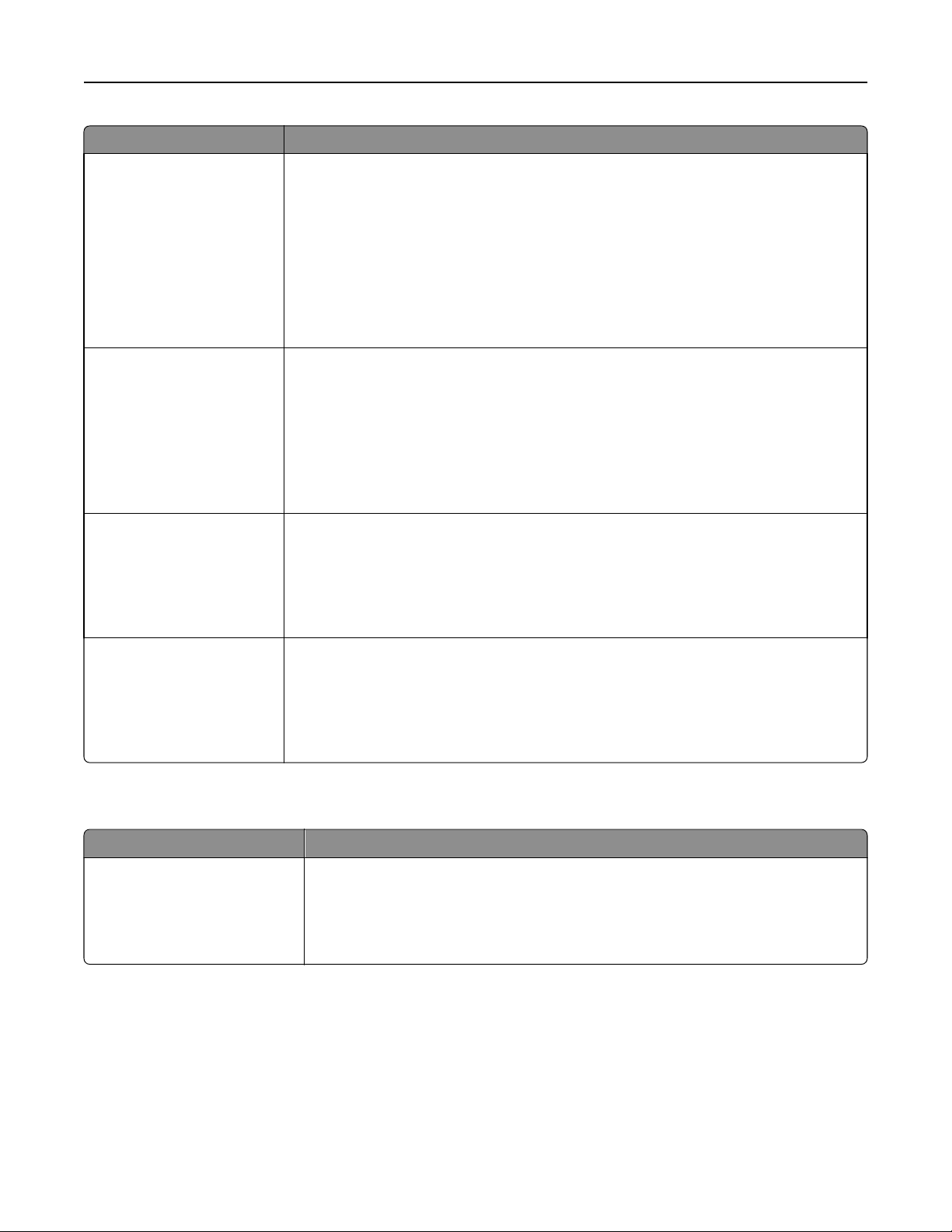
Grundlagen zu Druckermenüs 94
Funktion Option
Papiersparmodus
Aus
2 Seiten
3 Seiten
4 Seiten
6 Seiten
9 Seiten
12 Seiten
16 Seiten
Papiersparmodus - Anordnung
Horizontal
Umgek. horizontal
Umgekehrt vertikal
Vertikal
Papiersparmodus Ausrichtung
Auto
Querformat
Hochformat
Gibt an, dass mehrere Seitenbilder auf eine Seite eines Blattes Papier gedruckt werden sollen.
Hinweise:
• Die Werksvorgabe lautet "Aus".
• Die ausgewählte Zahl entspricht der Anzahl der Druckbilder, die auf einer Seite gedruckt
werden sollen.
Legt die Position mehrerer Seitenabbildungen auf einem Blatt fest
Hinweise:
• Die Werksvorgabe lautet "Horizontal".
• Die Position hängt von der Anzahl der Bilder sowie deren Ausrichtung (Hoch- oder
Querformat) ab.
• Diese Einstellung wird nur auf Aufträge angewendet, wenn für "Papier sparen" ein anderer
Wert als "Aus" festgelegt ist.
Legt die Ausrichtung eines Dokuments mit mehreren Seiten fest.
Hinweise:
• Die Werksvorgabe lautet "Auto".
• Diese Einstellung wird nur auf Aufträge angewendet, wenn für "Papier sparen" ein anderer
Wert als "Aus" festgelegt ist.
Papiersparmodus - Rand
Kein
Seitenrand drucken
Drucken Sie einen Rahmen um jede Seite.
Hinweise:
• Die Werksvorgabe lautet "Keine".
• Diese Einstellung wird nur auf Aufträge angewendet, wenn für "Papier sparen" ein anderer
Wert als "Aus" festgelegt ist.
Menü "Qualität"
Option Funktion
Druckmodus
Farbe
Nur Schwarz
Legt fest, ob Bilder in Schwarzweiß oder Farbe gedruckt werden.
Hinweise:
• Die Werksvorgabe lautet "Farbe".
• Der Druckertreiber kann diese Einstellung aufheben.

Grundlagen zu Druckermenüs 95
Option Funktion
Farbkorrektur
Auto
Aus
Manuell
Auflösung
1200 dpi
4800 CQ
Tonerauftrag
1–5
Feine Linien verb.
"Ein"
Aus
Passt die Farbausgabe auf der gedruckten Seite an.
Hinweise:
• Die Werksvorgabe lautet "Auto". Mit dieser Option wird auf jedes Objekt der
gedruckten Seite eine andere Farbumwandlungstabelle angewendet.
• "Aus" gibt an, dass keine Farbanpassung angewendet wird.
• Mit der Option "Manuell" können die Farbumwandlungstabellen mit den im Menü
"Manuelle Farbe" verfügbaren Einstellungen angepasst werden.
• Aufgrund der Unterschiede zwischen additiven und subtraktiven Farben können einige
Farben, die auf dem Bildschirm angezeigt werden, nicht auf dem Drucker reproduziert
werden.
Gibt die Auflösung für die Druckausgabe in Punkt pro Zoll (dpi) oder CQ-Farbqualität an.
Hinweis: Die Standardauflösung lautet "4800 CQ".
Hellt die Druckausgabe auf oder dunkelt sie ab.
Hinweise:
• Die Werksvorgabe lautet "4".
• Durch Auswahl eines niedrigeren Werts kann Toner eingespart werden.
Aktivierung eines Druckmodus, der besonders für Dateien wie Bauzeichnungen, Landkarten,
Schaltpläne und Ablaufdiagramme geeignet ist.
Hinweise:
Farbsparmodus
"Ein"
Aus
RGB-Helligkeit
‑6 bis 6
RGB-Kontrast
0–5
• Die Werksvorgabe lautet "Aus".
• Um diese Option über den Embedded Web Server einzustellen, geben Sie die IP-
Adresse des Netzwerkdruckers in das Webbrowser-Adressfeld ein.
• Sie können diese Option im Softwareprogramm festlegen.
Für Windows-Benutzer:
Klicken Sie auf Datei >Drucken und dann auf Eigenschaften, Voreinstellungen, Optionen
oder Einrichtung.
Für Macintosh-Benutzer:
Wählen Sie Ablage > Drucken aus und passen Sie die Einstellungen im Druckdialogfeld und
in den Einblendmenüs an.
Reduziert die Tonermenge zum Drucken von Grafiken und Bildern. die zum Drucken von Text
verwendete Tonermenge bleibt jedoch gleich.
Hinweise:
• Die Werksvorgabe lautet "Aus".
• Mit "Ein" werden die unter "Tonerauftrag" gewählten Einstellungen überschrieben.
Passt die Druckausgabe durch Aufhellen oder Abdunkeln an. Durch eine Aufhellung der
Ausgabe kann Toner eingespart werden.
Hinweis: Die Werksvorgabe lautet "0".
Passt den Kontrast gedruckter Objekte an.
Hinweis: Die Werksvorgabe lautet "0".
RGB-Sättigung
0–5
Passt die Sättigung in Farbdrucken an.
Hinweis: Die Werksvorgabe lautet "0".

Grundlagen zu Druckermenüs 96
Option Funktion
Farbausgleich
Zyan
‑5 bis 5
Magenta
‑5 bis 5
Gelb
‑5 bis 5
Schwarz
‑5 bis 5
Standardeinstellungen
wiederherstellen
Farbmuster
sRGB Bildschirm
sRGB Leuchtend
Anz. – Echtes Schwarz
Leuchtend
RGB Aus
US-CMYK
Euro-CMYK
Leuchtend CMYK
CMYK Aus
Passt die Farbe im Ausdruck durch Erhöhen oder Verringern der für jede Farbe verwendeten
Tonermenge an.
Hinweis: Die Werksvorgabe lautet "0".
Druckt Musterseiten für die einzelnen im Drucker verwendeten RGB- und CMYKFarbumwandlungstabellen.
Hinweise:
• Nach Auswahl einer beliebigen Einstellung wird das jeweilige Muster gedruckt.
• Farbmuster bestehen aus einer Reihe von Farbfeldern und der RGB- bzw. CMYK-
Kombination, mit der die Farbe für das jeweilige Feld erstellt wird. Diese Seiten können
bei der Auswahl der RGB- bzw. CMYK-Kombinationen hilfreich sein, die zu verwenden
sind, um den gewünschten Farbdruck zu erstellen.
• Um eine vollständige Liste mit Farbmusterseiten vom Embedded Web Server
abzurufen, geben Sie die IP-Adresse des Netzwerkdruckers in das WebbrowserAdressfeld ein.
Manuelle Farbe
RGB-Bild
RGB-Text
RGB-Grafik
Passt die RGB-Farbumwandlungstabellen an.
Treffen Sie unter folgenden Optionen Ihre Auswahl:
Leuchtend
sRGB Bildschirm
Anz. – Echtes Schwarz
sRGB Leuchtend
Aus
Hinweise:
• Die Werksvorgabe für "RGB-Bild" lautet "sRGB Bildschirm". Diese Einstellung wendet
eine Farbumwandlungstabelle an, durch die die Farben der Ausgabe an die auf einem
Computermonitor angezeigten Farben angeglichen werden.
• Die Werksvorgabe für "RGB-Text" und "RGB-Grafiken" lautet "sRGB Leuchtend". Diese
Option wendet eine Farbumwandlungstabelle an, bei der die Farbsättigung erhöht
wird. Diese Einstellung ist besonders für Unternehmensgrafiken und -texte geeignet.
• "Leuchtend" wendet eine Farbumwandlungstabelle an, die hellere, gesättigtere Farben
erzeugt.
• "Anzeige – Echtes Schwarz" wendet eine Farbumwandlungstabelle an, in der für
neutrale Grautöne nur schwarzer Toner verwendet wird.
• "Aus" gibt an, dass keine Farbumwandlung angewendet wird.

Grundlagen zu Druckermenüs 97
Option Funktion
Manuelle Farbe (Fortsetzung)
CMYK-Bild
CMYK-Text
CMYK-Grafik
Passt die CMYK-Farbumwandlungstabellen an.
Treffen Sie unter folgenden Optionen Ihre Auswahl:
US-CMYK
Euro-CMYK
Leuchtend CMYK
Aus
Hinweise:
• Die Werksvorgabe lautet "US-CMYK". Mit dieser Einstellung wird eine
Farbumwandlungstabelle angewendet, die ein Ergebnis ähnlich der SWOPFarbausgabe erzeugt.
• Die internationale Werksvorgabe lautet"Euro-CMYK". Diese Option wendet eine
Farbumwandlungstabelle an, die ein Ergebnis ähnlich der EuroScale-Farbausgabe
erzeugt.
• "Leuchtend CMYK" erhöht die Farbsättigung für die US-Farbumwandlungstabelle.
• "Aus" gibt an, dass keine Farbumwandlung angewendet wird.
Austausch von Schmuckfarben Weist angegebenen Schmuckfarben bestimmte CMYK-Werte zu.
Hinweis: Dieses Menü ist nur im Embedded Web Server verfügbar.
Farbe anpassen Veranlasst eine Neukalibrierung der Farbumwandlungstabellen im Drucker. Dadurch kann
der Drucker Anpassungen für die Farbvariationen im Ausdruck vornehmen.
Hinweise:
• Die Farbanpassung beginnt nach Auswahl der Menüoption. Auf dem Display wird bis
• Farbvariationen im Ausdruck ergeben sich unter Umständen aufgrund schwankender
Menü "Dienstprogramme"
Option Funktion
Angeh. Aufträge entfernen
Vertraulich
Angehalten
Nicht wiederhergest.
Alle
Löscht vertrauliche und angehaltene Aufträge von der Druckerfestplatte.
Hinweise:
• Die Auswahl einer Einstellung wirkt sich nur die Druckaufträge aus, die im Drucker
gespeichert sind. Lesezeichen, Druckaufträge auf Flash-Laufwerken und andere angehaltene
Aufträge sind nicht betroffen.
• Bei Auswahl von "Nicht wiederhergest." werden alle Aufträge des Typs "Drucken und
Zurückhalten", die nicht von der Druckerfestplatte oder dem Arbeitsspeicher
wiederhergestellt wurden, gelöscht.
zum Abschluss des Vorgangs die Meldung Farbe anpassen angezeigt.
Umgebungsbedingungen wie der Raumtemperatur oder Luftfeuchtigkeit.
Farbanpassungen erfolgen basierend auf druckerinternen Algorithmen. Darüber hinaus
wird während dieses Prozesses auch die Farbausrichtung neu kalibriert.

Grundlagen zu Druckermenüs 98
Option Funktion
Flash formatieren
Ja
Nein
Formatiert den Flash-Speicher.
Warnung - Mögliche Schäden: Schalten Sie keinesfalls den Drucker aus, während der Flash-
Speicher formatiert wird.
Hinweise:
• Bei Auswahl von "Ja" werden alle Daten auf der Flash-Speicherkarte gelöscht.
• Mit "Nein" wird die Anforderung zur Formatierung abgebrochen.
• Der Begriff "Flash-Speicher" bezieht sich auf Speicherkapazität, die dem Drucker durch die
Installation einer Flash-Speicherkarte hinzugefügt wird.
• Die Flash-Speicherkarte darf nicht schreib- oder lese-/schreibgeschützt sein.
• Diese Menüoption wird nur angezeigt, wenn eine ordnungsgemäß funktionierende Flash-
Speicherkarte installiert ist.
Downloads auf Festplatte
löschen
Jetzt löschen
Nicht löschen
Löscht alle auf der Druckerfestplatte gespeicherten Downloads sowie alle angehaltenen,
zwischengespeicherten und geparkten Aufträge.
Hinweise:
• Durch "Jetzt löschen" wird der Drucker so eingestellt, dass die Downloads gelöscht werden
und nach dem Löschen auf dem Display wieder der ursprüngliche Bildschirm angezeigt wird.
• Durch "Nicht löschen" wird auf dem Display von Druckermodellen mit Touchscreen wieder
das Hauptmenü "Dienstprogramme" angezeigt. Wird "Nicht löschen" auf Druckermodellen
ohne Touchscreen aktiviert, wird nach dem Löschen wieder der ursprüngliche Bildschirm auf
dem Druckerdisplay angezeigt.
Hex Trace aktivieren Hilft bei der Ermittlung der Ursache von Problemen bei Druckaufträgen.
Deckungsabschätzung
Aus
Ein
Menü "XPS"
Option Funktion
Fehlerseiten drucken
Aus
Ein
Druckt einen Bericht mit Informationen über die Fehler sowie die XML-Auszeichnungsfehler.
Hinweis: Die Werksvorgabe lautet "Aus".
Menü "PDF"
Option Funktion
Größe anpassen
Ja
Nein
Passt die Seite an das ausgewählte Papierformat an.
Hinweis: Die Werksvorgabe lautet "No" (Nein).
Hinweise:
• Wenn diese Option aktiviert ist, werden alle an den Drucker gesendeten Daten in
Hexadezimal- und Zeichendarstellung gedruckt und keine Steuercodes ausgeführt.
• Um den Hex Trace-Modus zu beenden oder zu deaktivieren, schalten Sie den Drucker aus
oder setzen ihn zurück.
Bietet eine Schätzung der prozentualen Tonerdeckungsmenge auf einer Seite. Die Schätzung wird
am Ende eines Druckauftrags auf einer separaten Seite gedruckt.
Hinweis: Die Werksvorgabe lautet "Aus".

Grundlagen zu Druckermenüs 99
Option Funktion
Anmerkungen
Nicht drucken
Drucken
Druckt Anmerkungen in einer PDF-Datei.
Hinweis: Die Werksvorgabe lautet "Nicht drucken".
Menü "PostScript"
Option Funktion
PS-Fehler drucken
Ein
Aus
PS-Startmodus sperren
Ein
Aus
Schriftpriorität
Resident
Flash/Festplatte
Druckt eine Seite mit der Definition des PostScript-Fehlers.
Hinweis: Die Werksvorgabe lautet "Aus".
Ermöglicht Benutzern das Deaktivieren der SysStart-Datei.
Hinweis: Die Werksvorgabe lautet "Aus".
Legt die Reihenfolge fest, in der Schriftarten gesucht werden.
Hinweise:
• Die Werksvorgabe lautet "Resident".
• Diese Menüoption wird nur angezeigt, wenn eine formatierte und ordnungsgemäß
funktionierende Flash-Speicherkarte oder Druckerfestplatte installiert ist.
• Die Flash-Speicherkarte bzw. die Druckerfestplatte darf nicht schreib- oder lese-/schreibgeschützt
bzw. durch ein Kennwort geschützt sein.
• Für die Job-Puffergröße muss ein anderer Wert als "100 %" eingestellt sein.
Bildglättung
Ein
Aus
Verbessert den Kontrast und die Schärfe von Bildern mit niedriger Auflösung und glättet die
Farbübergänge dieser Bilder.
Hinweise:
• Die Werksvorgabe lautet "Aus".
• Die Option "Bildglättung" hat keine Auswirkung auf Bilder mit einer Auflösung von 300 dpi oder
höher.
Menü "PCL-Emulation"
Option Funktion
Schriftartquelle
Resident
Herunterladen
Alle
Schriftartname
Courier 10
Gibt die Schriftarten an, die im Menü "Schriftartname" angezeigt werden.
Hinweise:
• Die Werksvorgabe lautet "Resident". Sie zeigt alle Schriftarten an, die
werksseitig in den Arbeitsspeicher (RAM) des Druckers geladen wurden.
• Mit der Option "Herunterladen" werden alle in den RAM geladenen
Schriftarten angezeigt.
• Mit der Option "Alle" werden alle für die einzelnen Optionen verfügbaren
Schriftarten angezeigt.
Identifiziert eine bestimmte Schriftart und ihren Speicherort.
Hinweis: Die Werksvorgabe lautet "Courier 10".

Grundlagen zu Druckermenüs 100
Option Funktion
Symbolsatz
10U PC‑8
12U PC‑850
PCL-Emulation Konfig.
Punktgröße
1.00–1008.00
PCL-Emulation Konfig.
Teilung
0.08–100.00
Gibt den Symbolsatz für die einzelnen Schriftartnamen an.
Hinweise:
• Die Werksvorgabe in den USA lautet "10U PC‑8". Die internationale
Werksvorgabe lautet "12UPC ‑850".
• Unter Symbolsatz versteht man einen Satz von alphabetischen und
numerischen Zeichen, Interpunktionszeichen und Sonderzeichen. Symbolsätze
unterstützen die verschiedenen Anforderungen für Texte in verschiedenen
Sprachen oder für bestimmte Fachgebiete, wie z. B. mathematische Symbole
für wissenschaftliche Texte. Es werden nur die unterstützten Zeichensätze
angezeigt.
Ändert die Punktgröße für skalierbare typografische Schriftarten.
Hinweise:
• Die Werksvorgabe lautet "12".
• Mit der Punktgröße wird die Höhe der Zeichen der Schriftart angegeben. Ein
Punkt entspricht etwa 0,014 Zoll. Die Punktgröße kann in Schritten von
0,25‑Punkt erhöht oder verringert werden.
Legt die Teilung der Schriftart für skalierbare Schriftarten mit einheitlichem
Zeichenabstand fest.
Hinweise:
• Die Werksvorgabe lautet "10".
• Die Teilung bezieht sich auf die Anzahl der Zeichen mit festem Abstand pro Zoll
(cpi, characters per inch). Die Teilung kann in Schritten von 0,01 Zeichen pro
Zoll erhöht oder verringert werden.
• Für nicht skalierbare Schriftarten mit einheitlichem Zeichenabstand wird die
Teilung zwar auf dem Display angezeigt, kann aber nicht geändert werden.
PCL-Emulation Konfig.
Ausrichtung
Hochformat
Querformat
PCL-Emulation Konfig.
Zeilen pro Seite
1–255
PCL-Emulation Konfig.
A4-Breite
198 mm
203 mm
Gibt die Ausrichtung von Text und Grafiken auf einer Seite an.
Hinweise:
• Die Werksvorgabe lautet "Hochformat". Druckt Text und Grafiken parallel zur
kurzen Kante der Seite.
• Mit der Option "Querformat" werden Text und Grafiken parallel zur langen
Kante der Seite gedruckt.
Gibt an, wie viele Zeilen auf den einzelnen Seiten gedruckt werden.
Hinweise:
• Die Werksvorgabe in den USA lautet "60". Die internationale
Standardeinstellung lautet "64".
• Der Drucker legt den Abstand zwischen den einzelnen Zeilen basierend auf den
Einstellungen für "Zeilen pro Seite", "Papierformat" und "Ausrichtung" fest.
Wählen Sie das Papierformat und die Ausrichtung, bevor Sie "Zeilen pro Seite"
festlegen.
Legt fest, dass der Drucker auf Papier im A4-Format drucken soll.
Hinweise:
• Die Werksvorgabe lautet "198 mm".
• Mit der Einstellung "203‑mm" wird die Breite der Seite so eingestellt, dass das
Drucken von 80 Zeichen mit einer Teilung von "10" möglich ist.
